現在硬碟容量越來越大,就以現在市售最大的Seagate Barracuda XT 3TB來說
大家入手後對她一定有所規劃的想法,今天,在下就針對主要的三種用法來做講解,希望對大家有用,這三種用法分別是
1. 直接安裝新系統
2. 將原有的系統複製到新的Seagate Barracuda XT 3TB
3. 當成資料碟使用
直接安裝系統在Seagate Barracuda XT 3TB上,您的電腦需要符合三個條件!
1.有UEFI Bios
2.要安裝WINDOWS 7 64Bit
3.Windows 7 安裝片中需要有efi這個資料夾
UEFI Bios長這樣
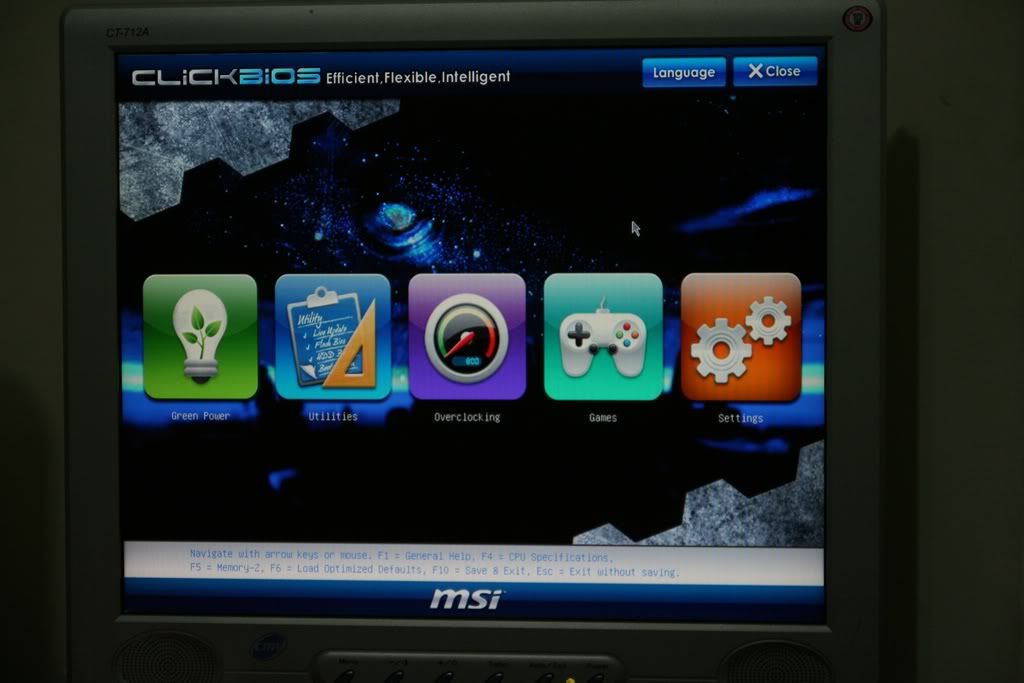
Windows 7 安裝光碟片的內容要有efi這個資料夾
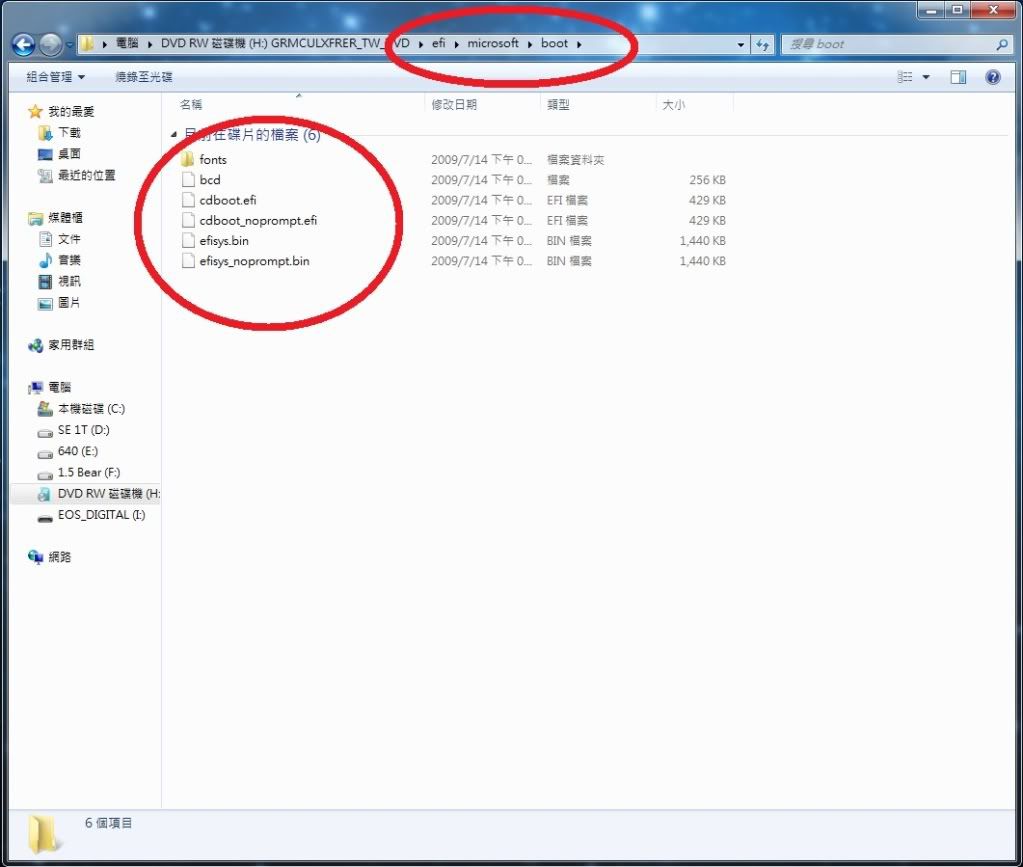
以上條件確定都有了之後就可以開始安裝系統囉 !!
用Windows 7 64 bit光碟片開機,開始安裝程序
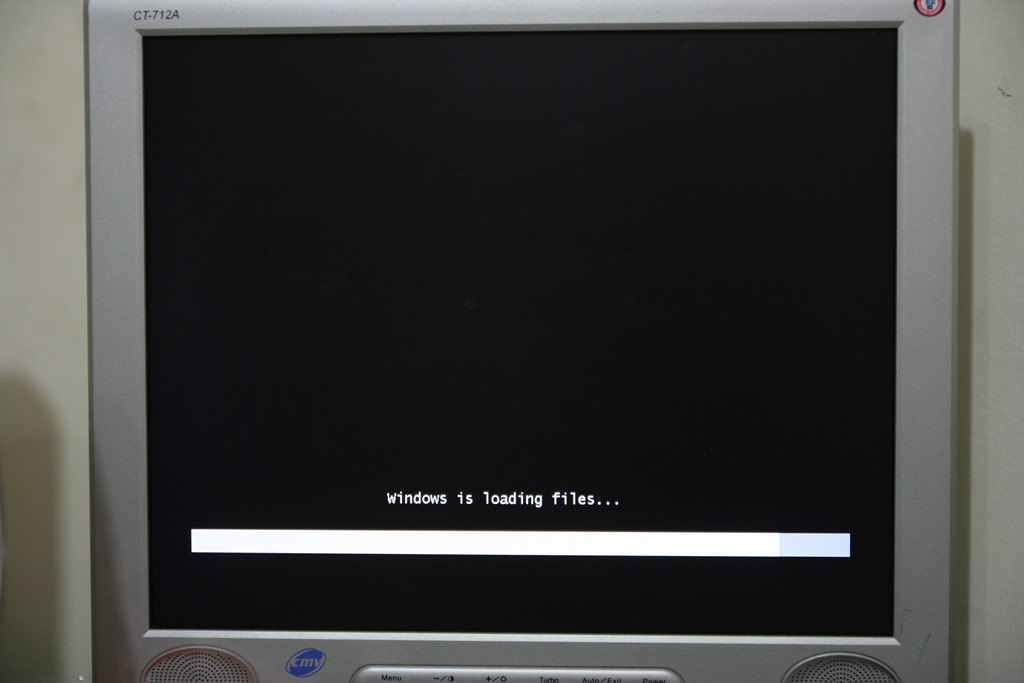
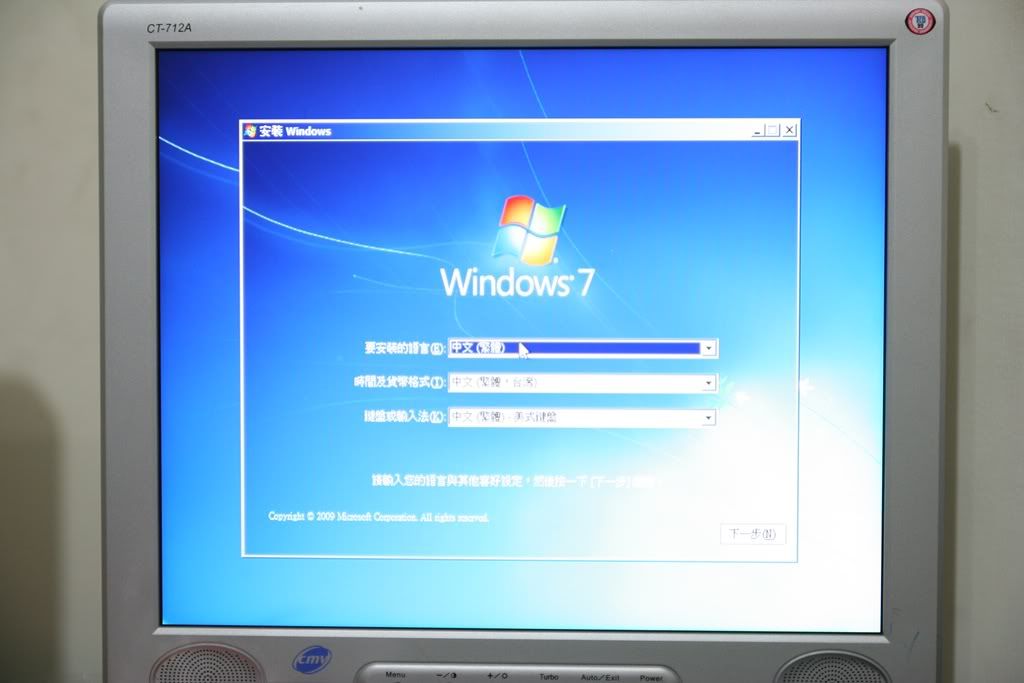
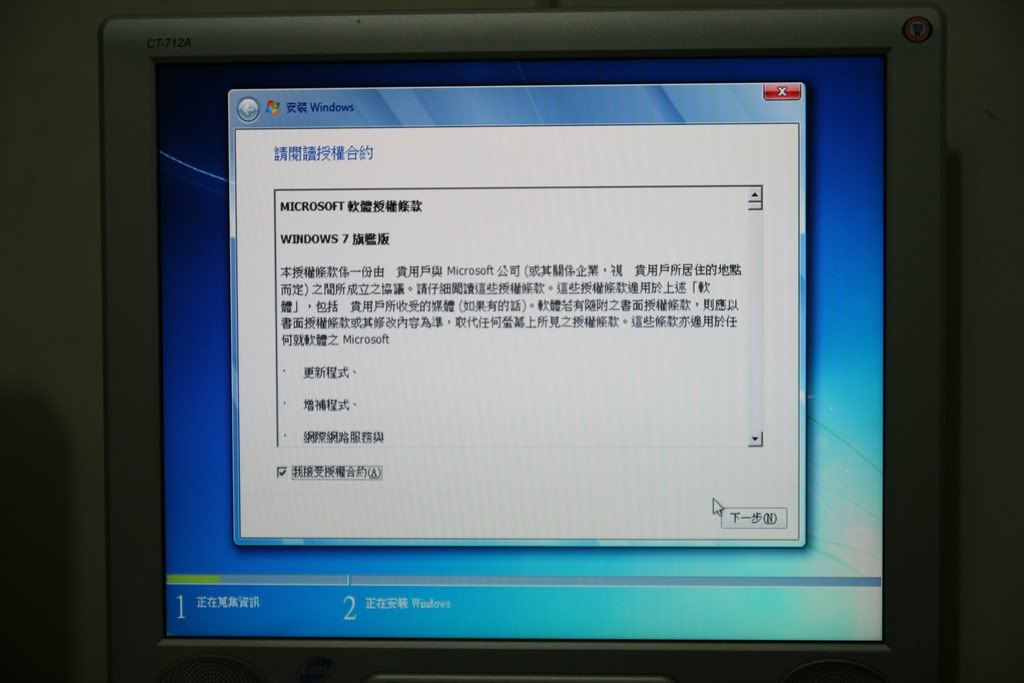
順利抓到未安裝系統的Seagate Barracuda XT 3TB

點下 “新增” 可以選擇安要安裝Windows 7的C槽容量,安裝完Windows 7 加上一些有的沒的程式大概就要吃掉你40~50GB
如果加上一些線上遊戲等等,或是您跟在下一樣什麼東西都喜歡丟在桌面上,那C槽是大一點的好,或是您擔心萬一系統出問題
要重灌方便,那C槽可以選擇小一點,並且把Mail及其他個人資料都放在別槽,在這邊在下是將C槽設定為841GB,這樣不管
桌面喜歡丟什麼、iPhone備份檔再大、下載的暫存檔再大,都可以塞進去,不過設定成841GB的真正原因是這顆硬碟的總MB數
是2861588MB我直接把開頭的2去掉…就是841GB若您覺得太大,也可以設成100GB、500GB嫌太小的話可以設成2TB都行!

因為安裝系統時,Windows 7會將此一硬碟分成MBR格式,所以會出現這個訊息
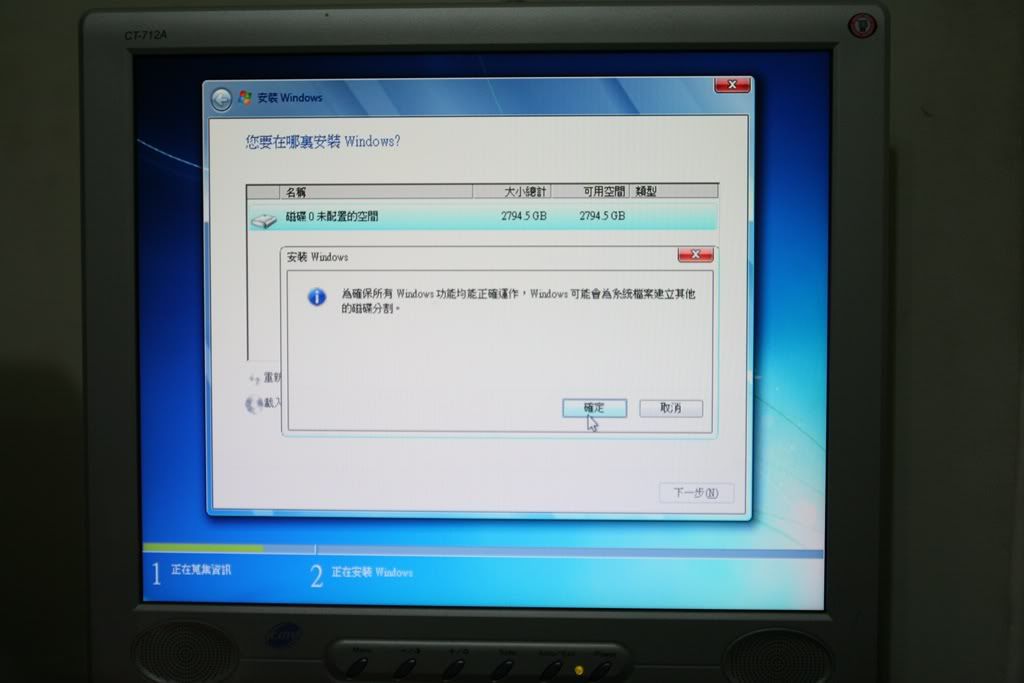
然後呢,因為是MBR格式,所以硬碟會被分成2.1TB / 746GB(MBR僅支援到2.1TB) ,於是我們的硬碟變成下列幾個分割
100MB 系統保留
841GB的系統
1206.6GB未配置
746.52GB 未配置
系統安裝中
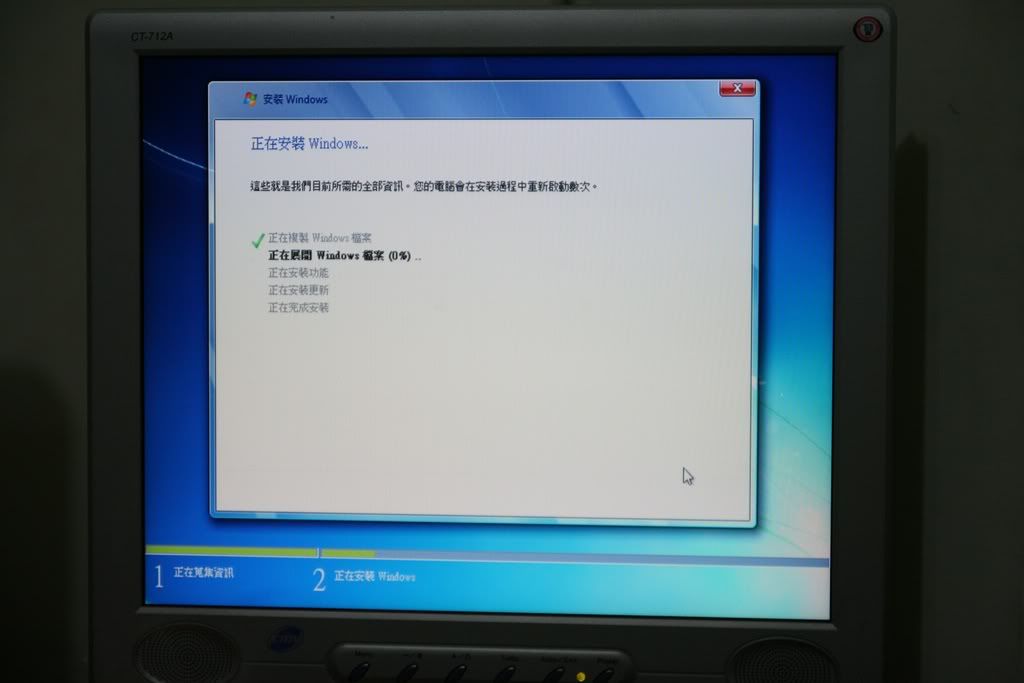
裝完囉!!
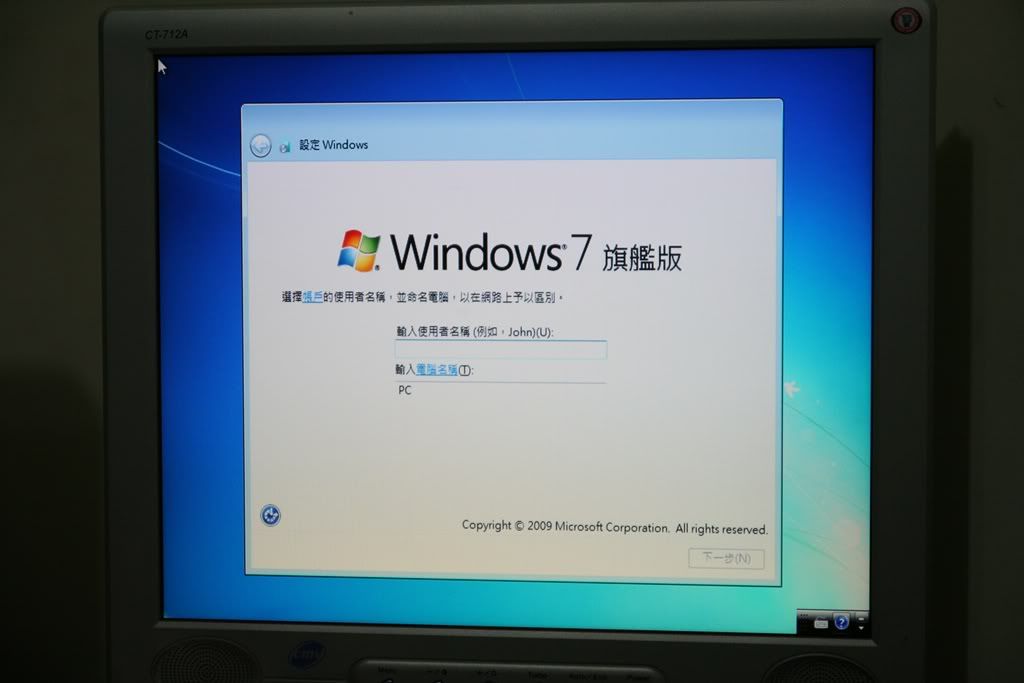
馬上來看看系統中的硬碟資訊

就像剛剛講的,分成四部分
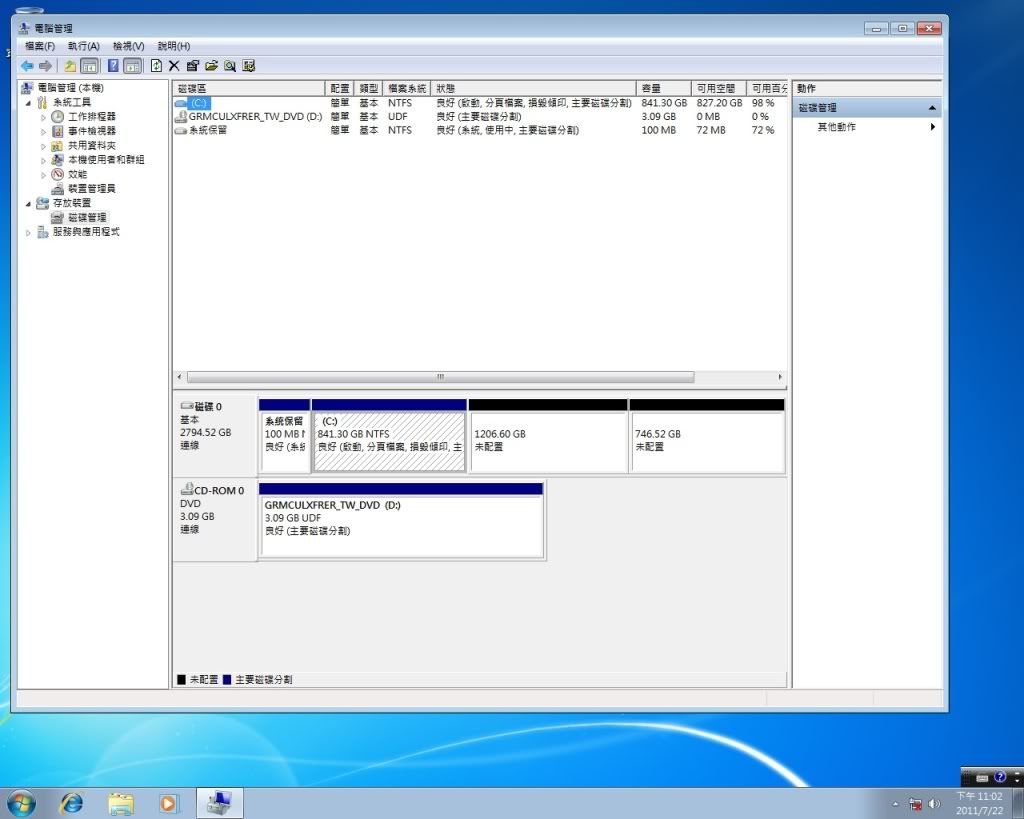
其中的1.2TB部分可以直接作再分割或是直接格式化成一顆,這邊是直接格式化成一顆,將用來儲存較大的藍光影片、電影、動畫、電視錄影檔等等。
至於最後面的746GB是不能用Windows直接分割的
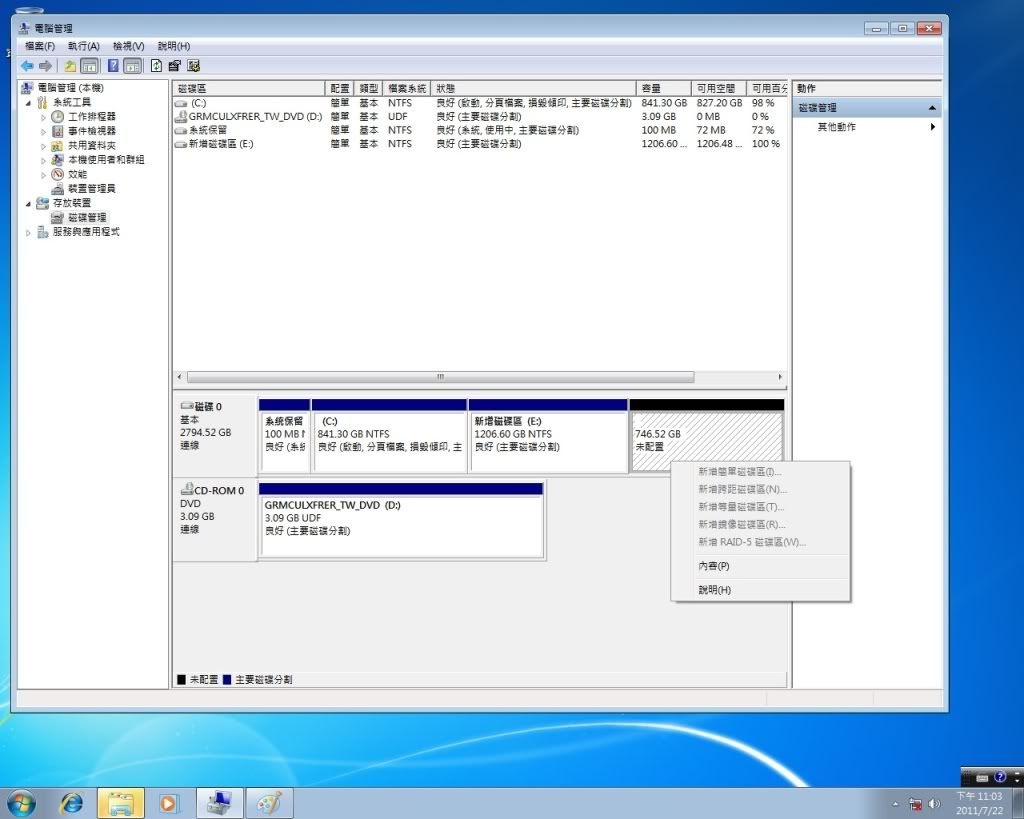
這時候您就需要Seagate貼心提供的Seagate DiscWizard
下載點 >> ●
安裝完成後,開啟Seagate DiscWizard,就會出現下面的畫面,按下 ”Allocate space”
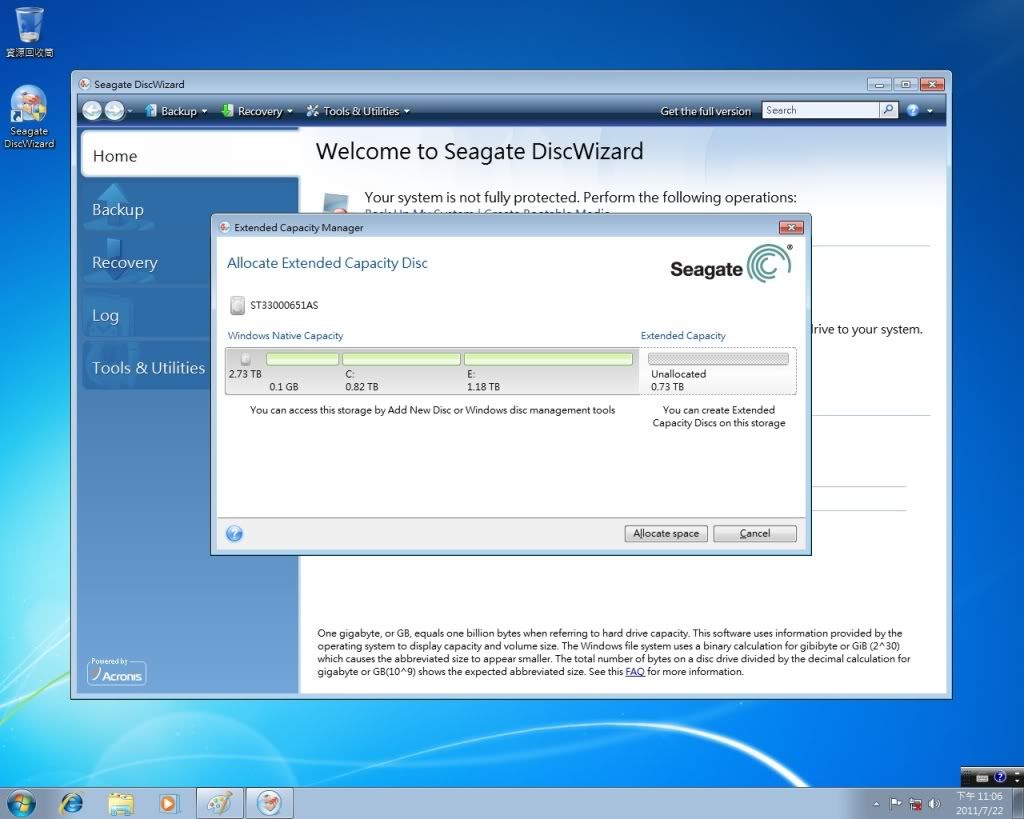
就會出現下面的畫面,將那最後的0.73TB變成另一顆硬碟囉! 請按下Apply繼續
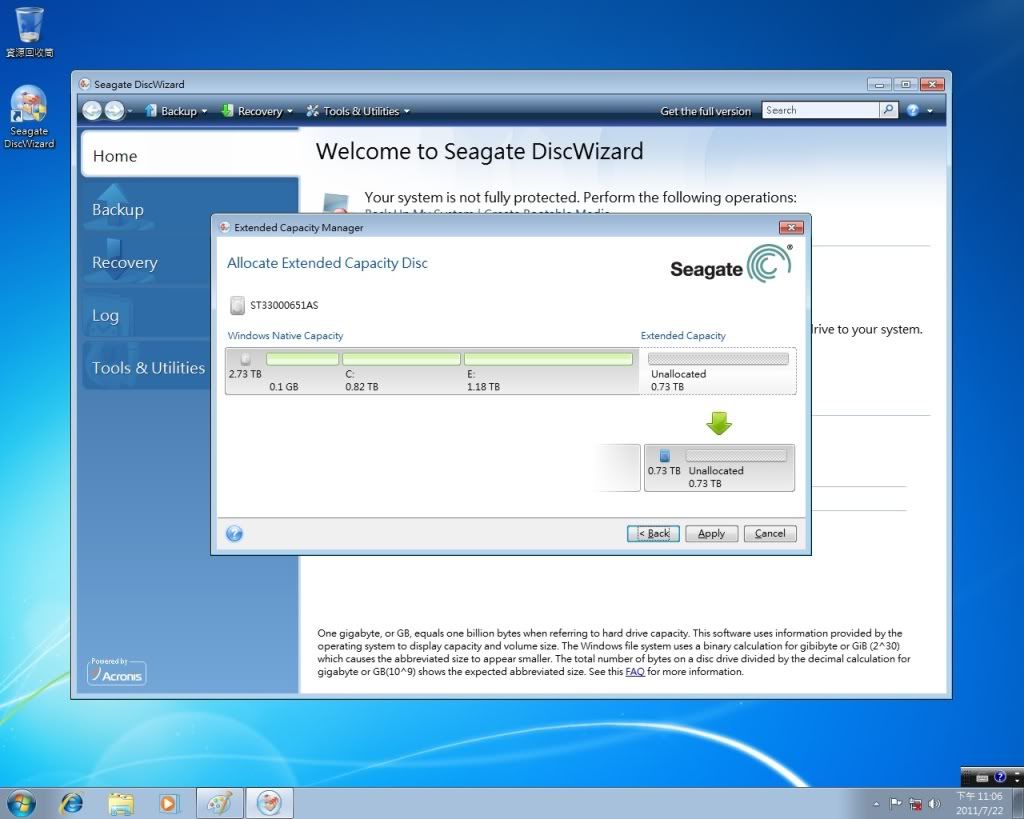
按下Close結束就好了,關掉Seagate DiscWizard,再回到磁碟管理中看看
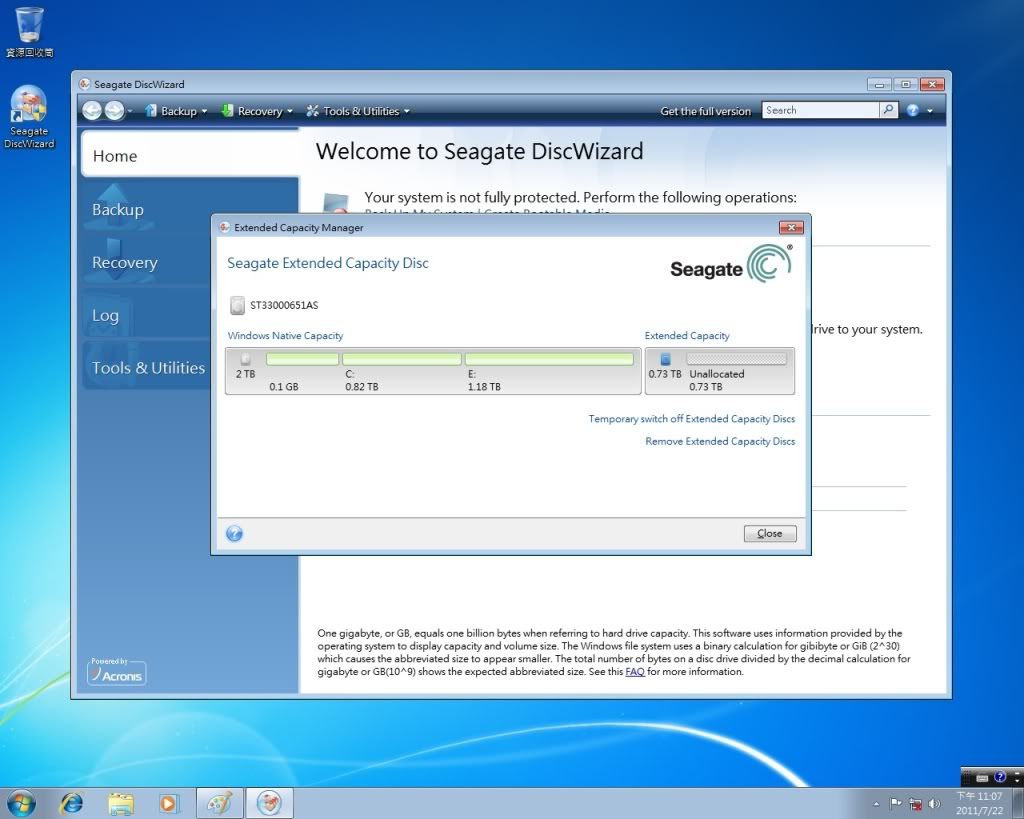
原本在尾巴的0.73TB變成一個獨立的未分割磁區囉! 這0.73TB可以直接作再分割或是直接格式化成一顆,這邊是直接格式化成一顆,將用來儲存音樂、照片、文件、檔等等,
未來再購入一顆Seagate GoFlex Desk 3.5吋 USB 3.0 2TB 外接硬碟 就可以自動備份這個分割區以及C槽的重要資料囉!。
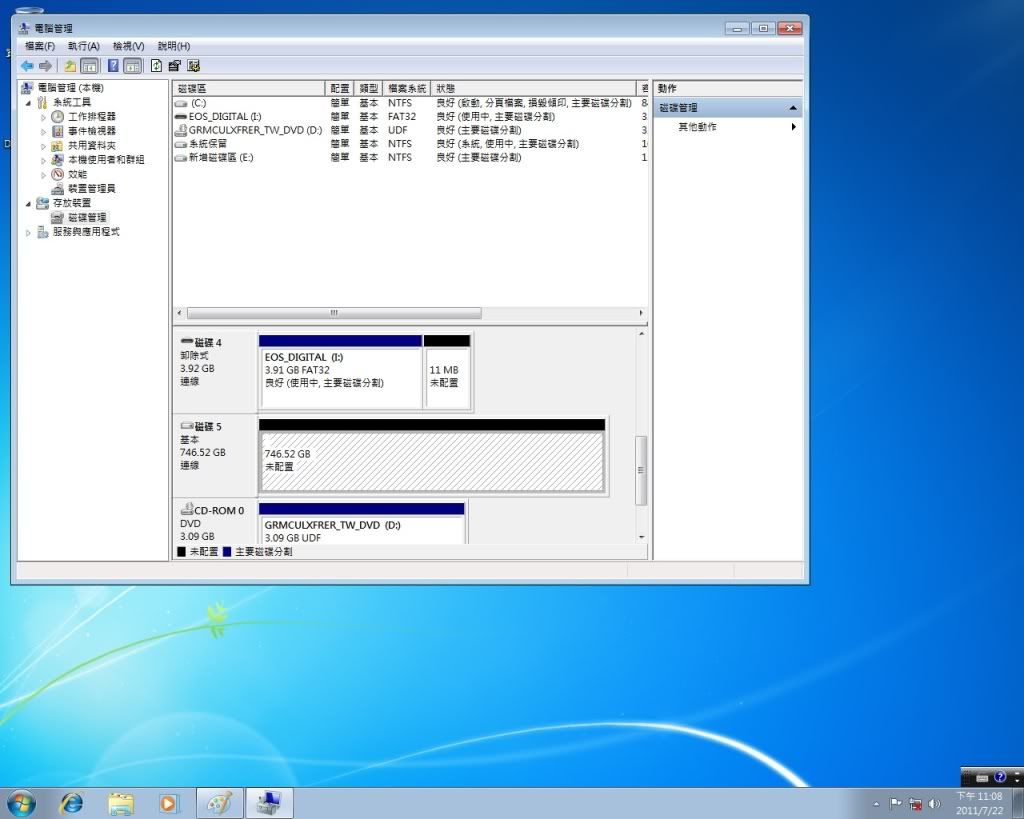
配置完成之後,我的電腦中看到的畫面是這樣
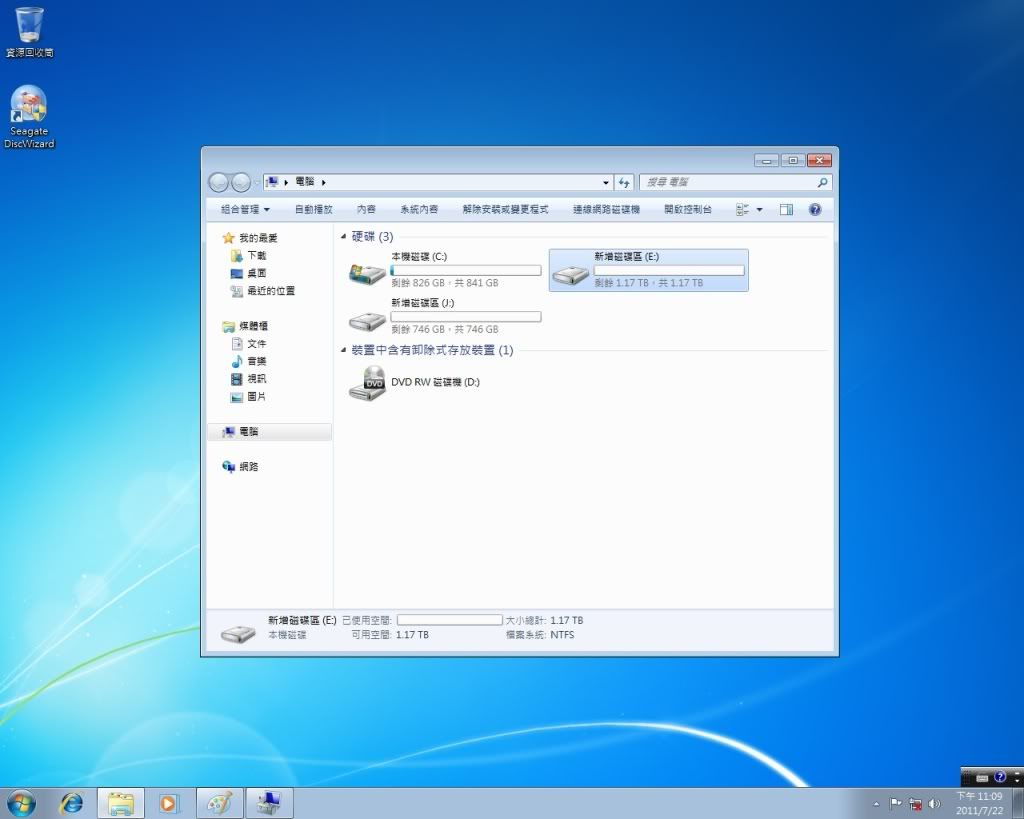
或者是!!
您想要C就是一整顆3TB那也行!
在MSI的P67上..開機按下F11...會出現下面的畫面
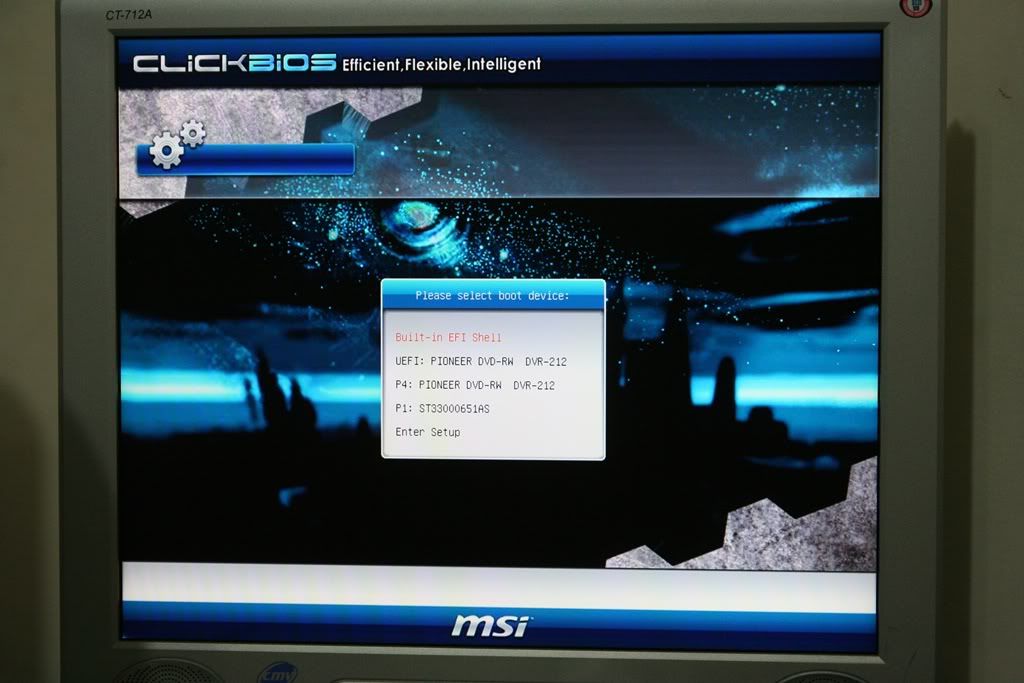
請選擇UEFI:PIONEER DVD-RW DVR-212 (後面這段就是您的光碟機名稱) 按下ENTER
之後呢...安裝Win7 64的過程都是一樣的....不一樣的是...
變成一整顆了...沒錯...現在是以GPT格式安裝系統了

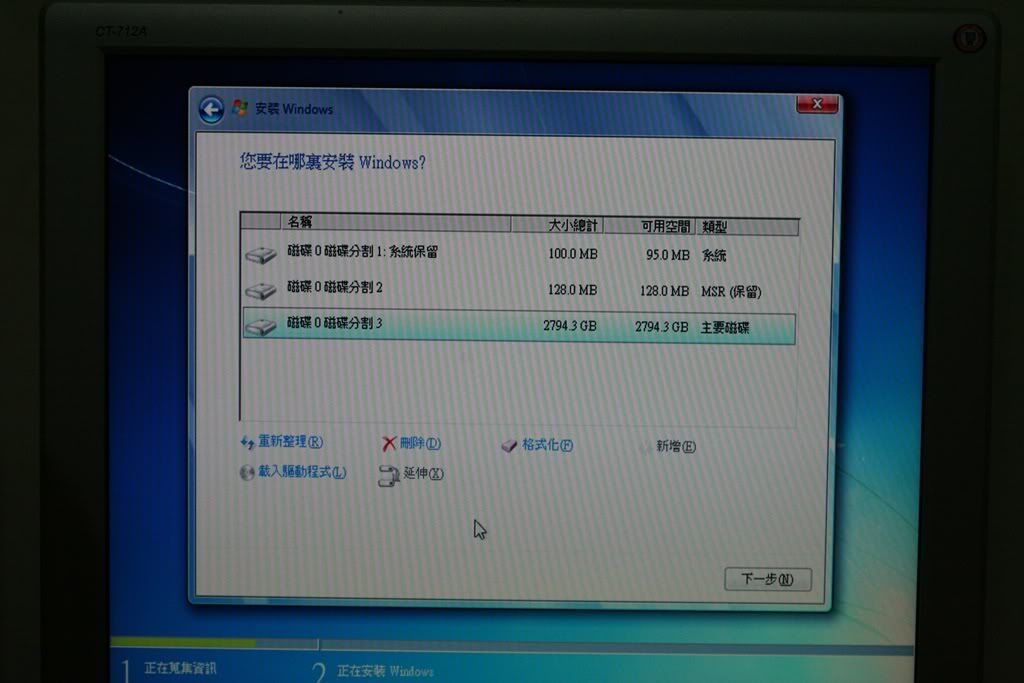
安裝完後進系統就變成這樣...
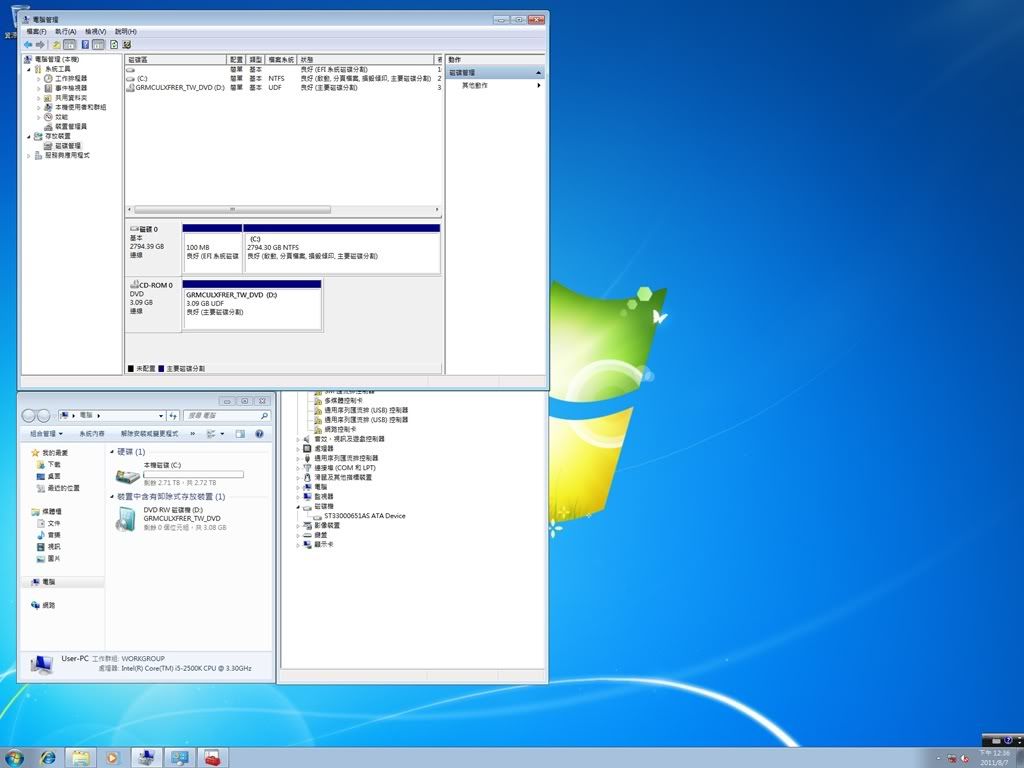
好大的C槽阿!!!!!!
第一種方式到這邊結束,再來是第二種,將原有的系統複製到新的Barracuda XT 3TB。
使用Seagate DiscWizard 將整顆硬碟作完整的複製,複製之前更可以選擇複製之後的各槽容量,請看接下來的圖片步驟。
先安裝Seagate DiscWizard,並選擇Add New Disc
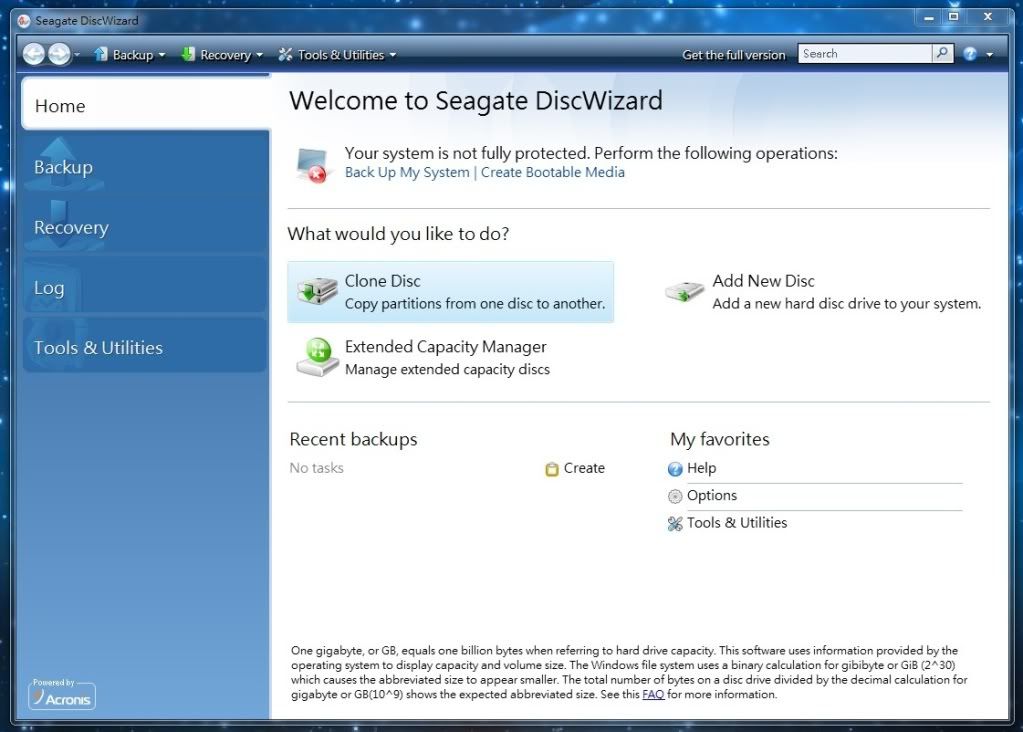
選擇2.729TB這顆,按下NEXT
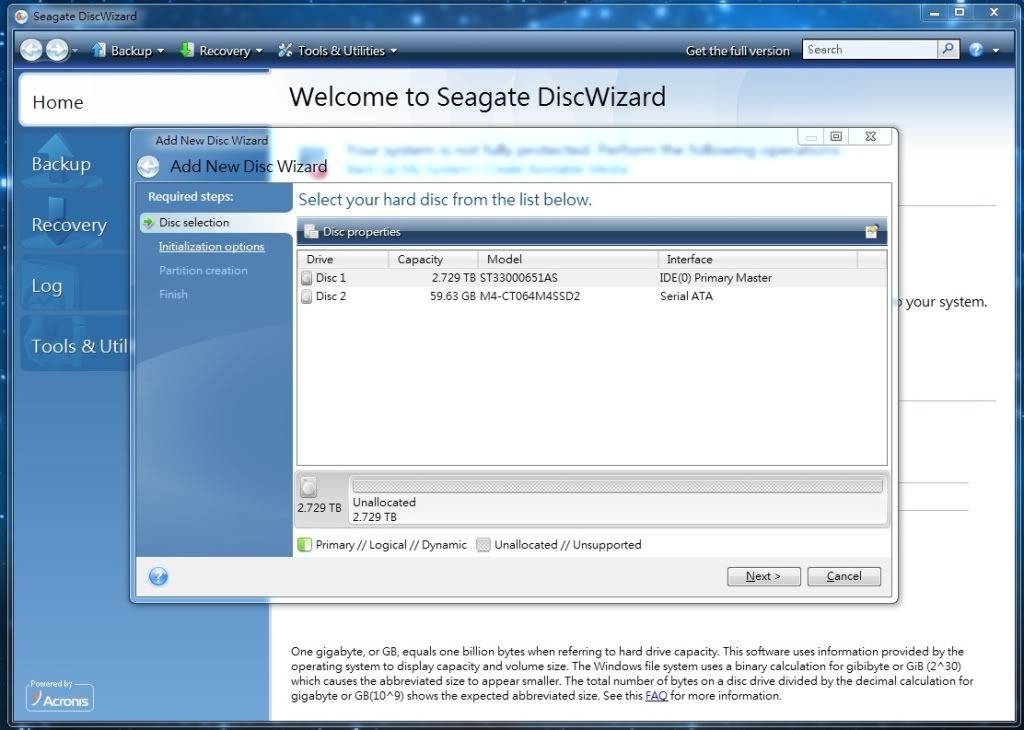
再NEXT
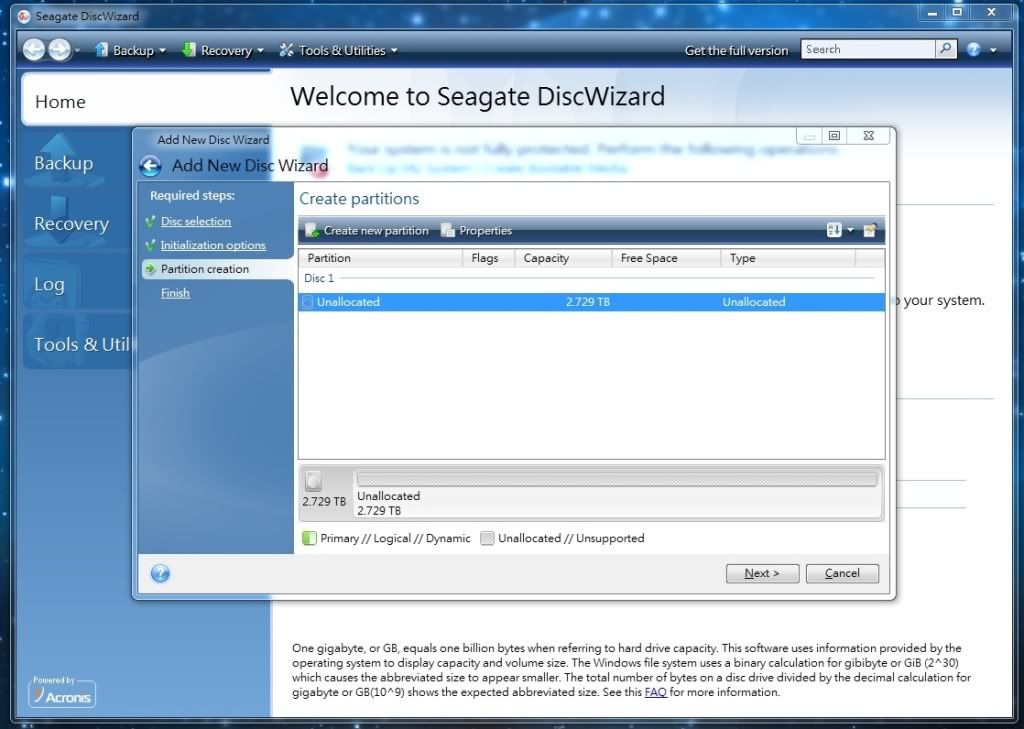
按下Proceed
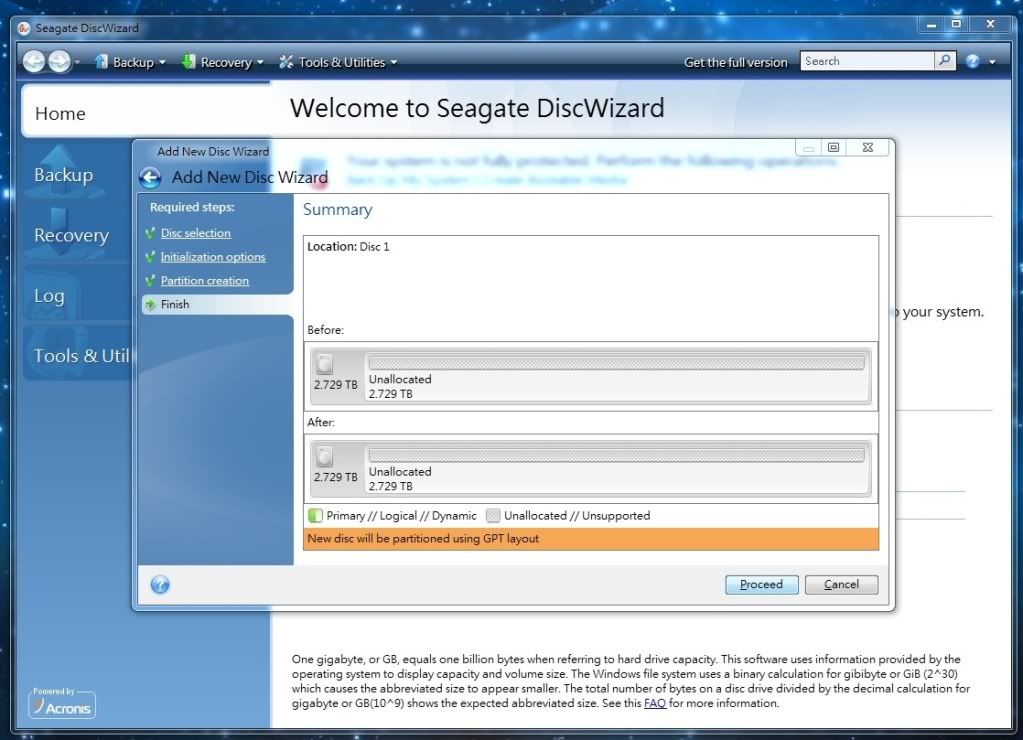
再來會出現完成訊息,按下OK之後繼續,請選擇主畫面的Clone Disc
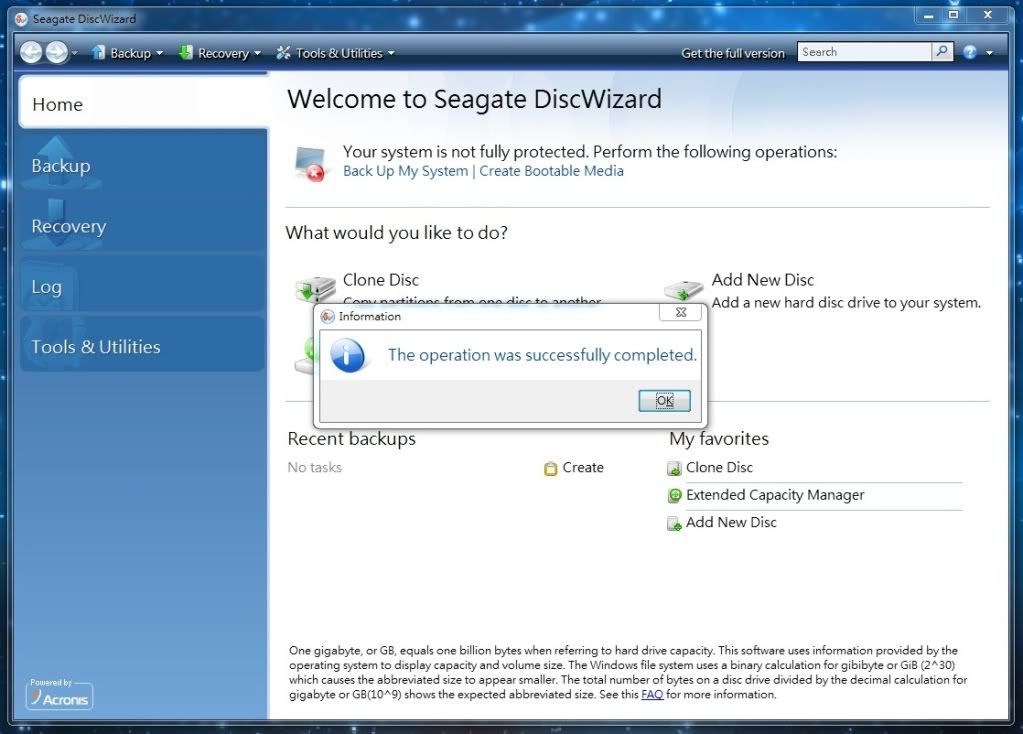
選擇手動模式(Manual)
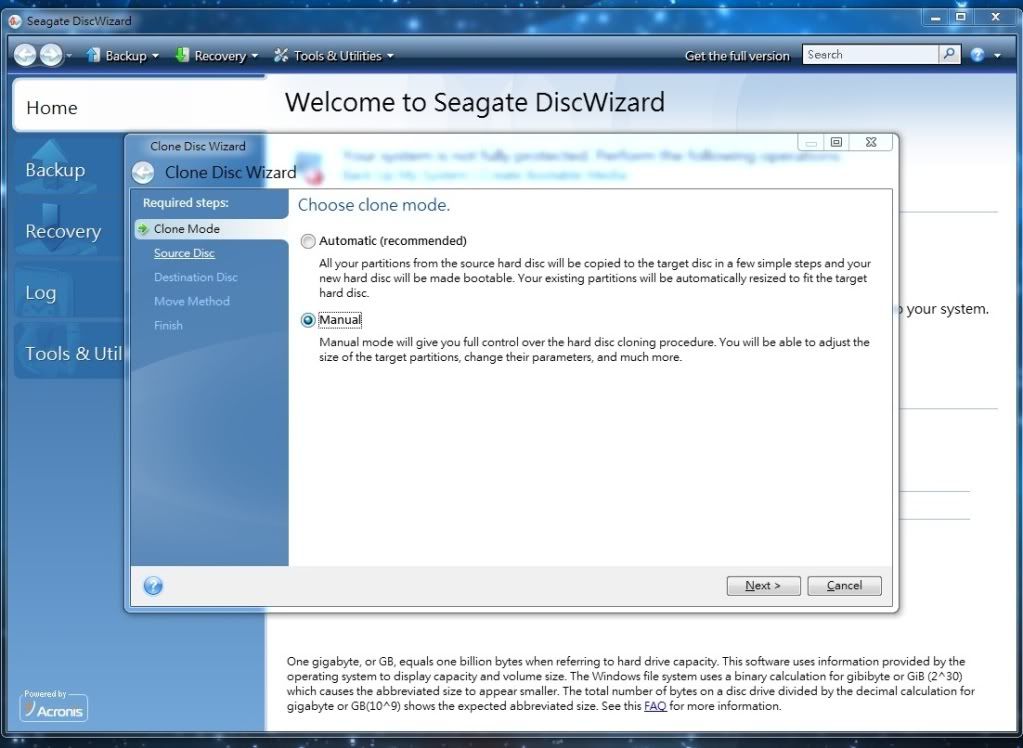
先選來源,就是原本您的系統碟。
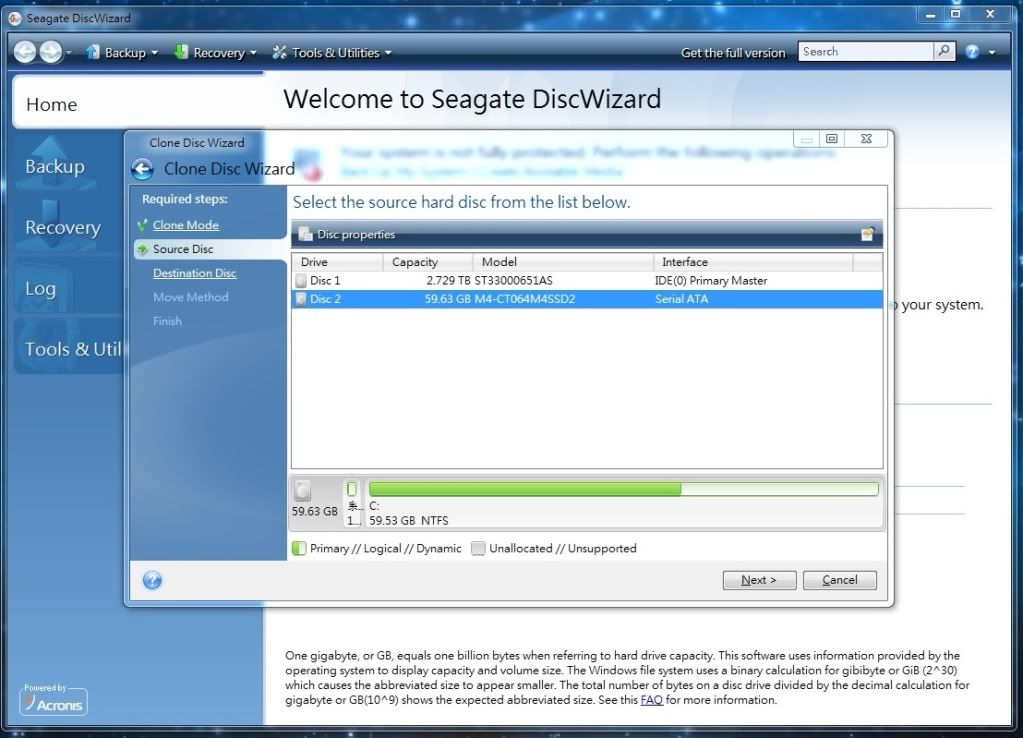
再來是目標碟,就是Seagate Barracuda XT 3TB。
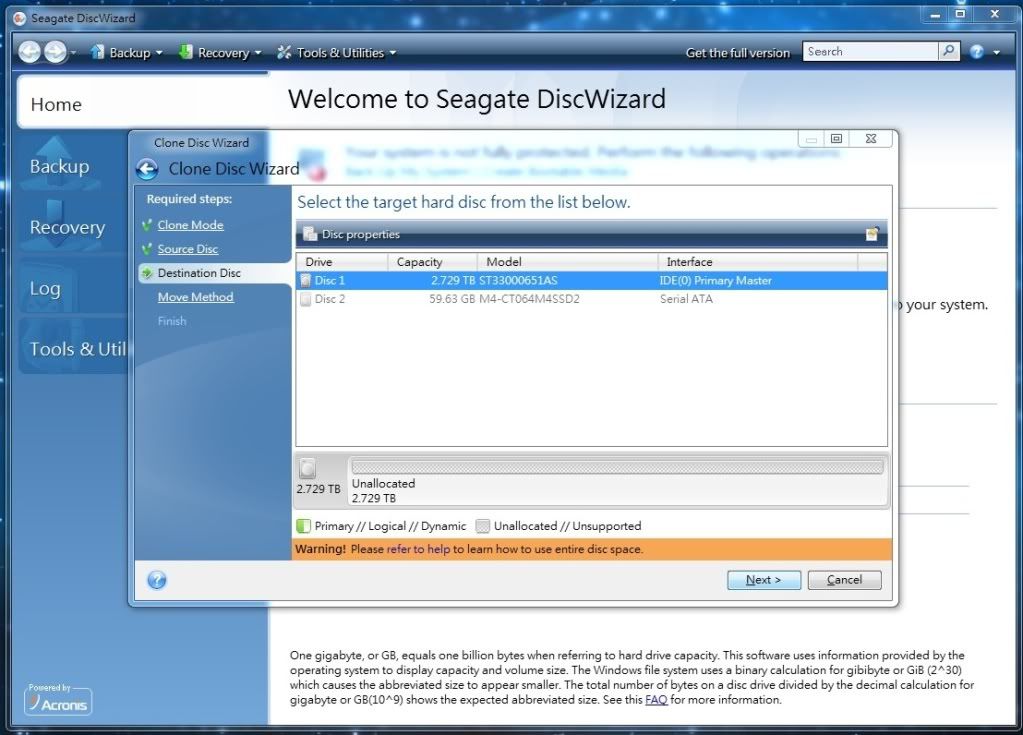
再來還是選擇手動模式(Manual),手動設定要怎樣分割新硬碟。
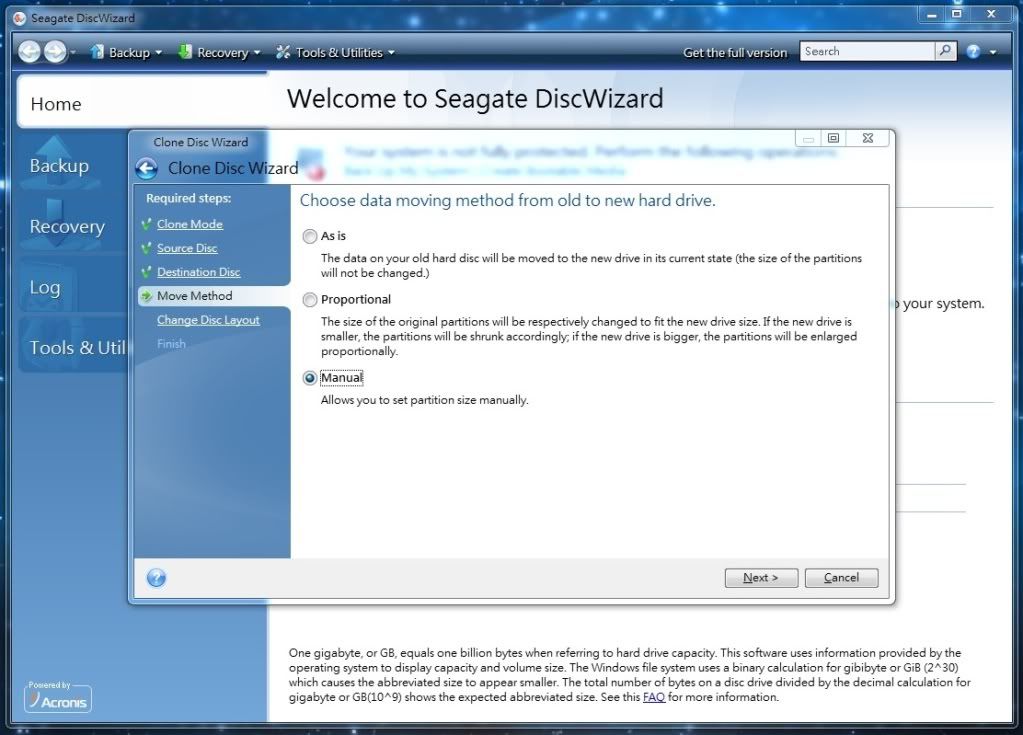
一樣,基於MBR格式原則,先能夠分配的空間是2TB,剩下來的空間在Clone完成後就可以再行分配。
按下上面的Edit,就可以分配您的新C槽
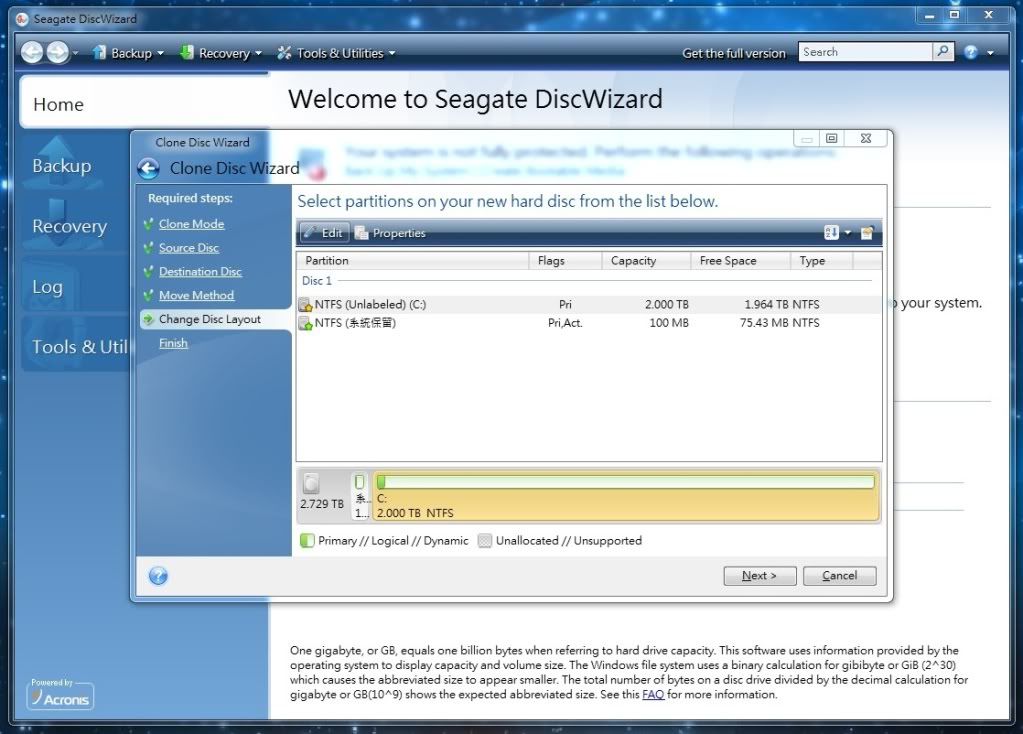
這邊可以看到最大空間是2TB,最小則是不能低於原本來源的36.46GB
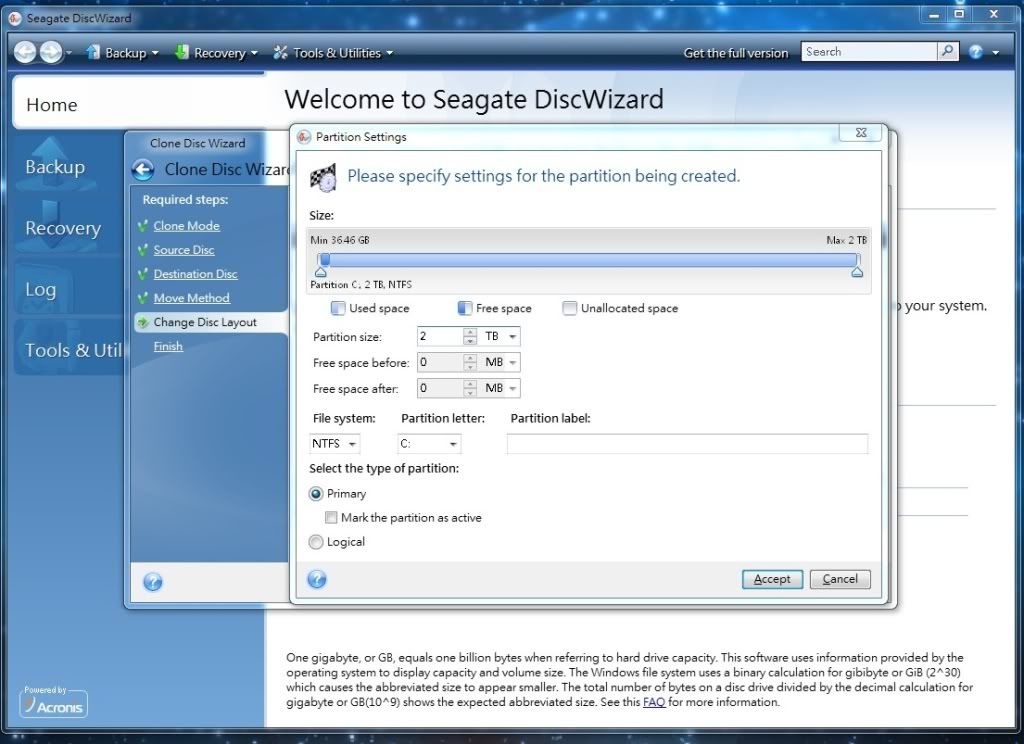
取個整數500GB,選好之後按下Accept
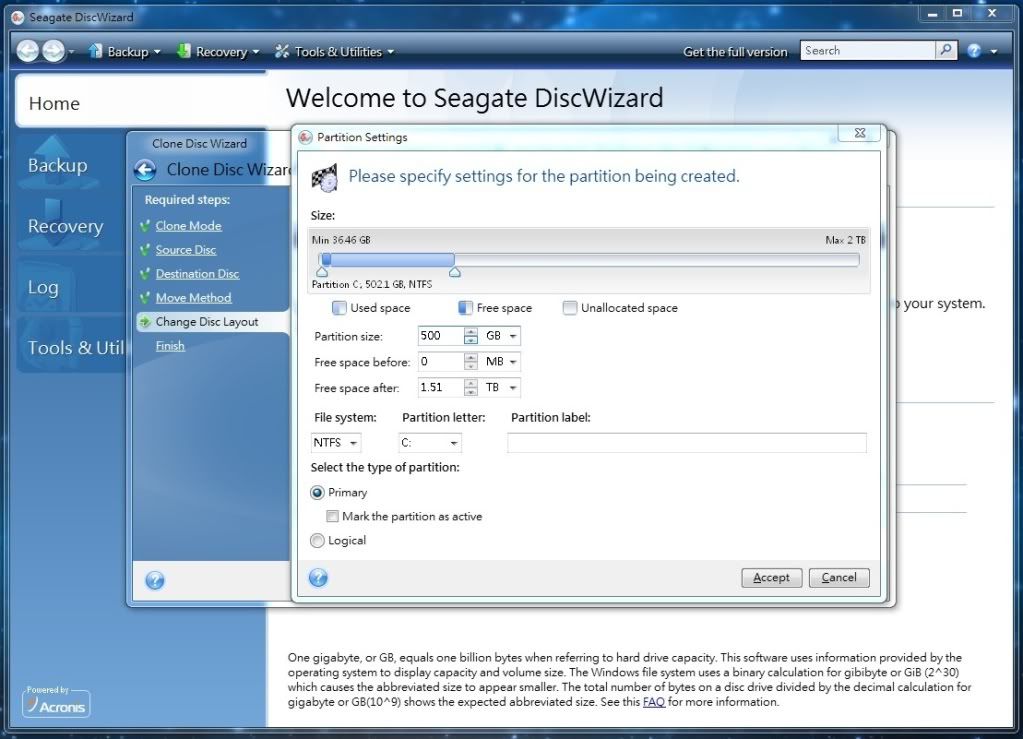
新的500GB出現囉! 沒問題就按下Next
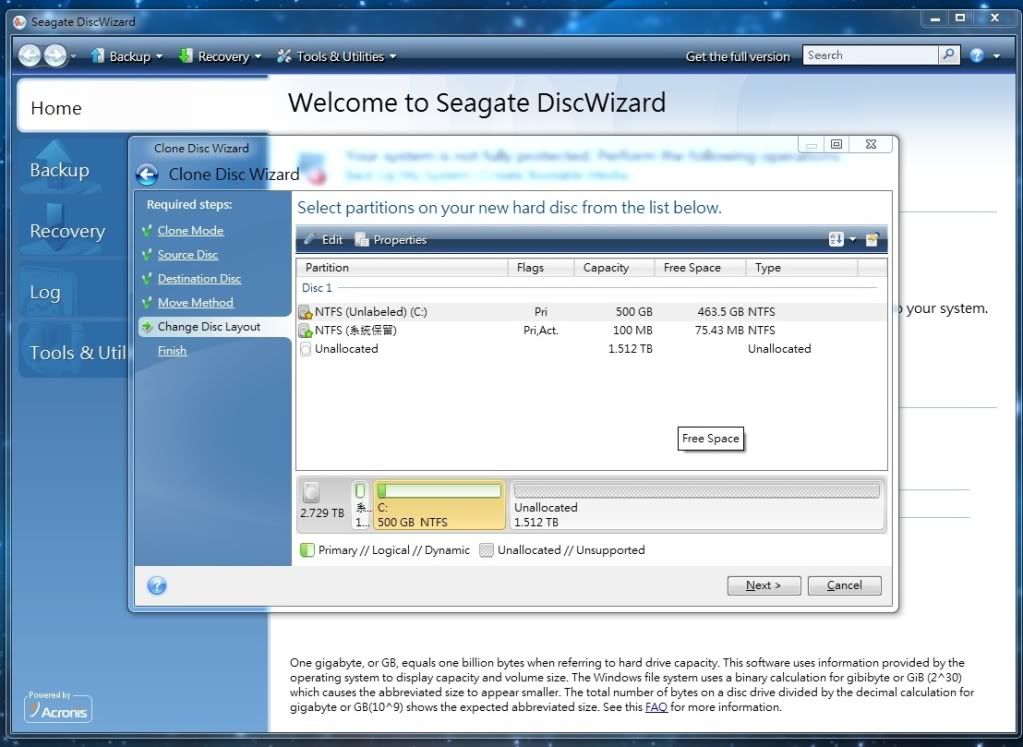
最後確定畫面,沒問題就按下Proceed
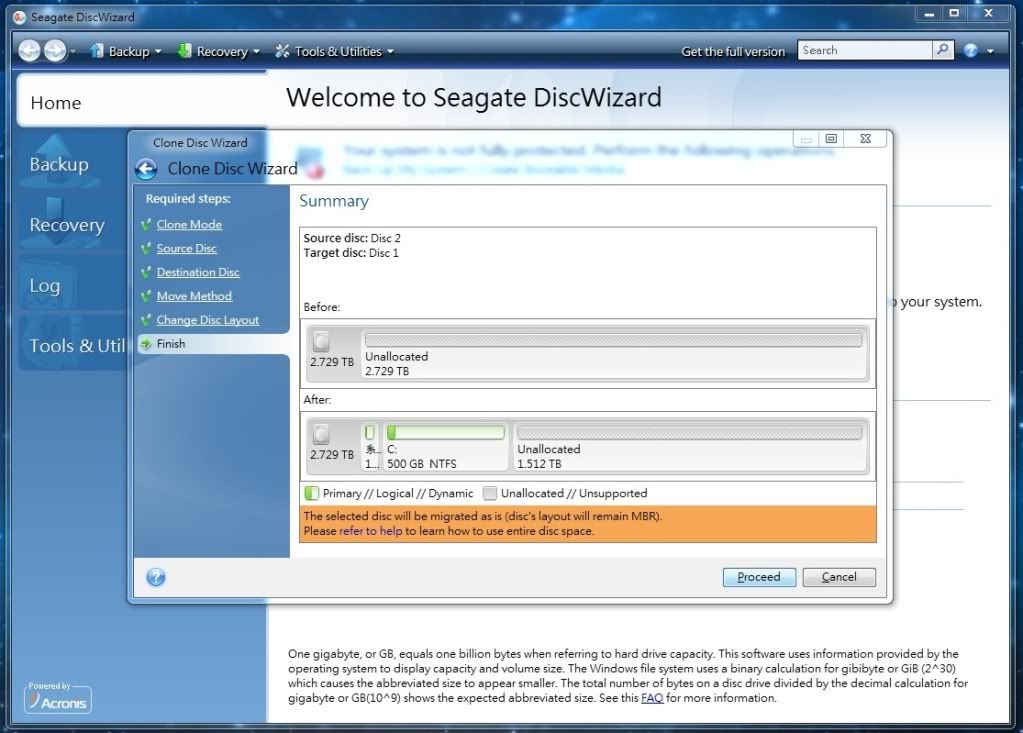
會要重開機喔!
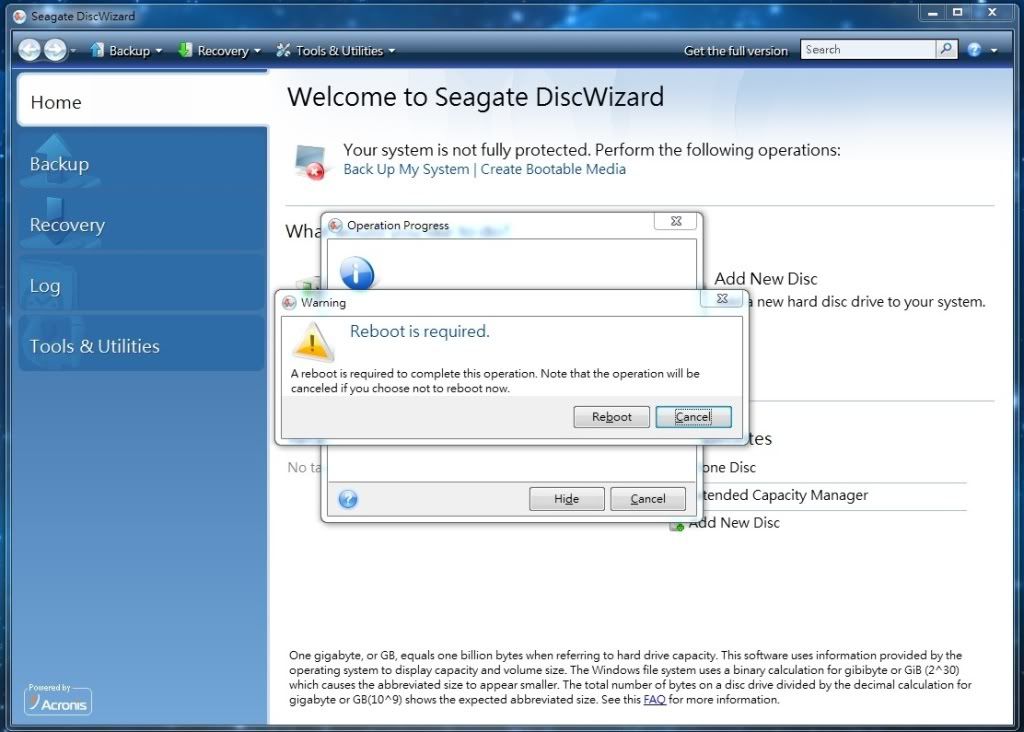
重開機後會進到DOS下,進行複製的動作,畫面中的框框打勾,完成後就會關機,關機後,將原本的系統碟拆掉,直接用新硬碟進系統囉!
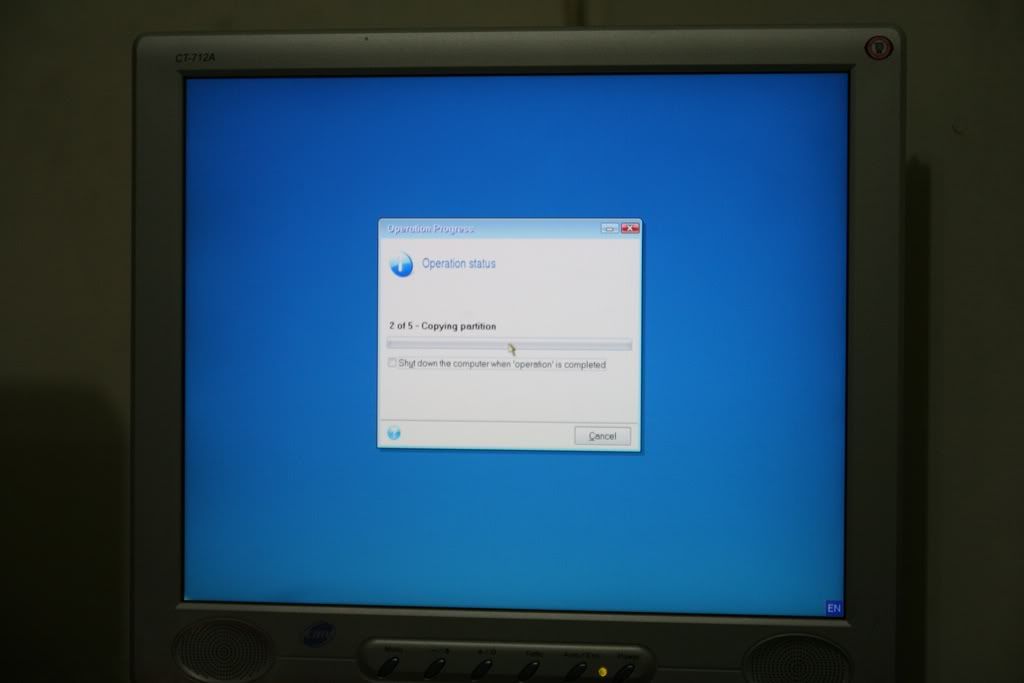
進到系統中,再開啟Seagate DiscWizard,會將2TB以外的0.73TB掛進系統中
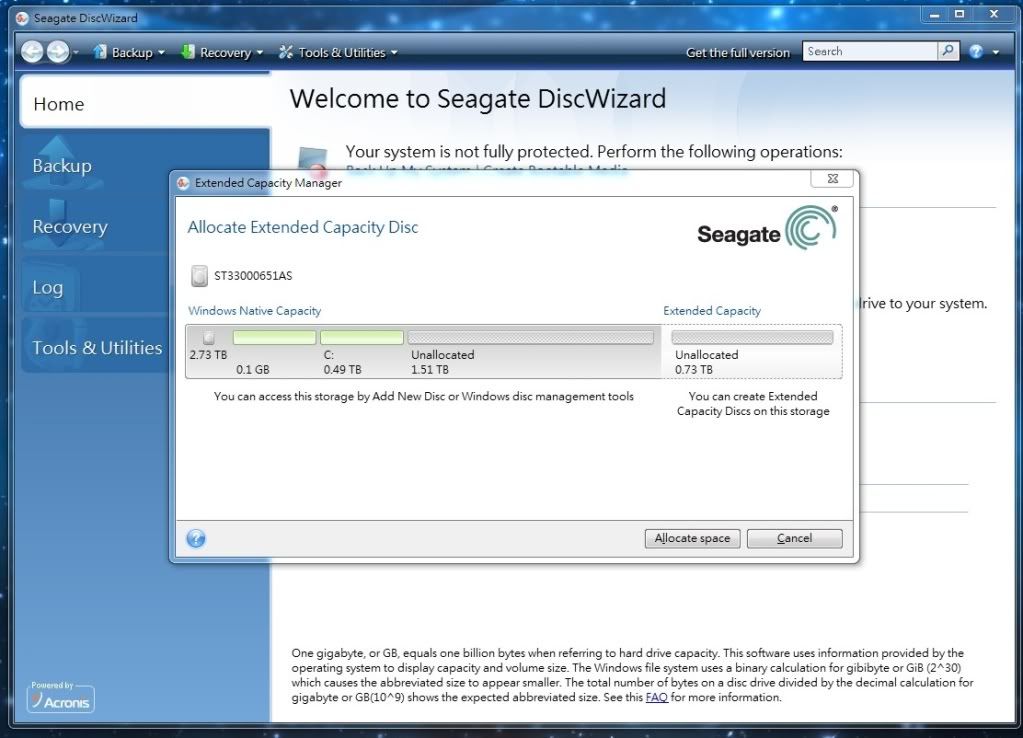
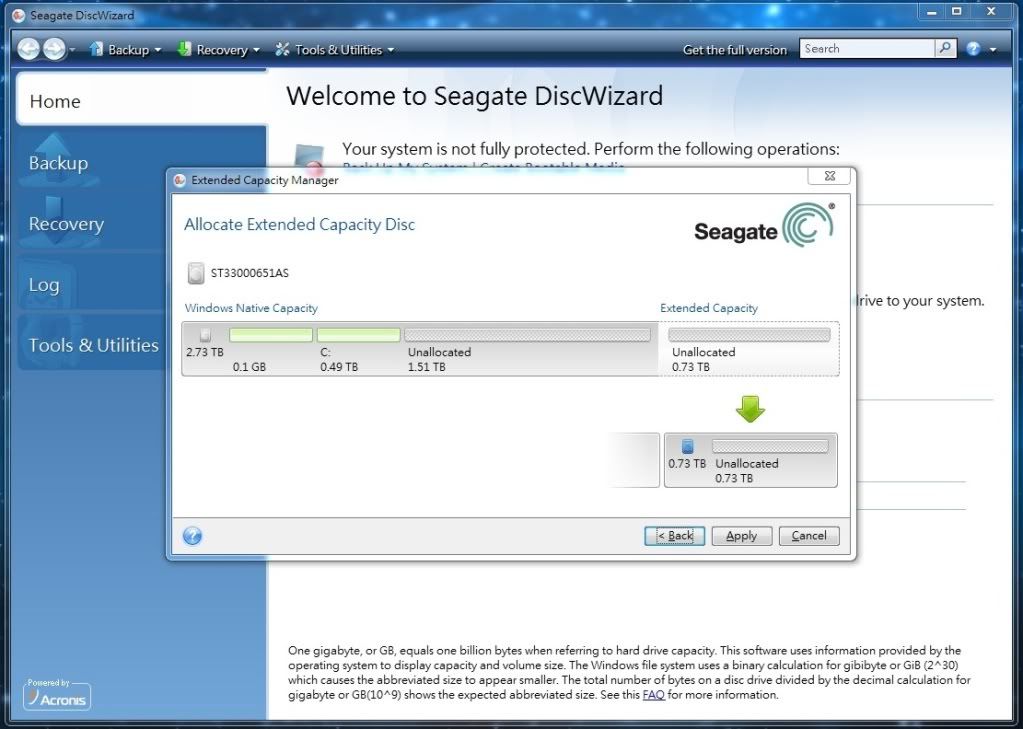
完成之後進到磁碟管理,進行初始化
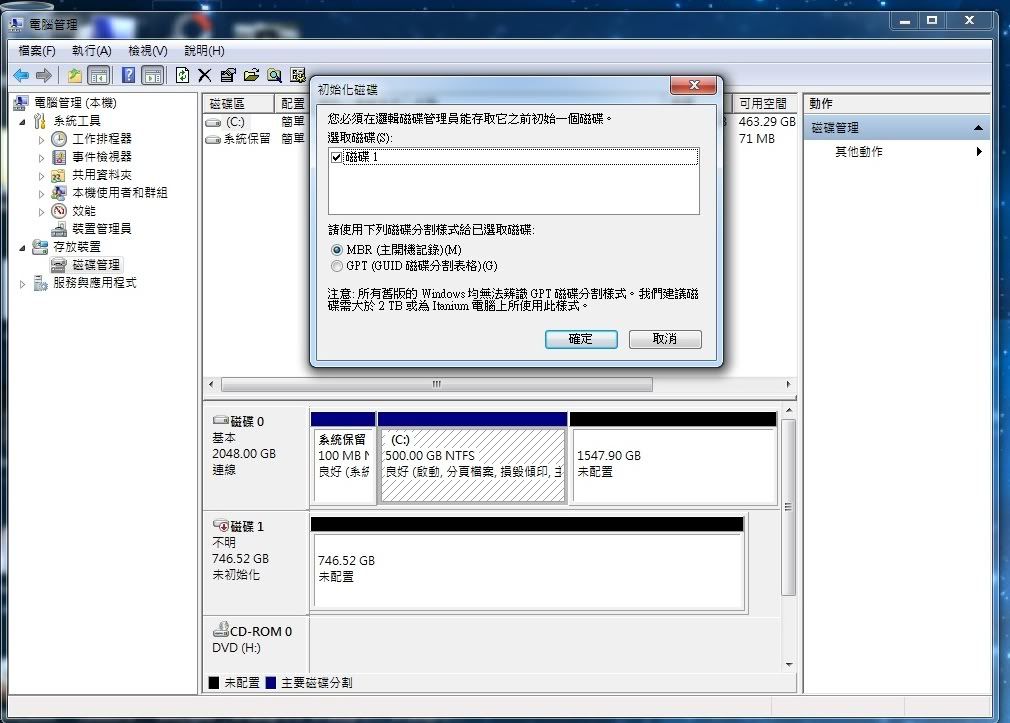
再來就是分割
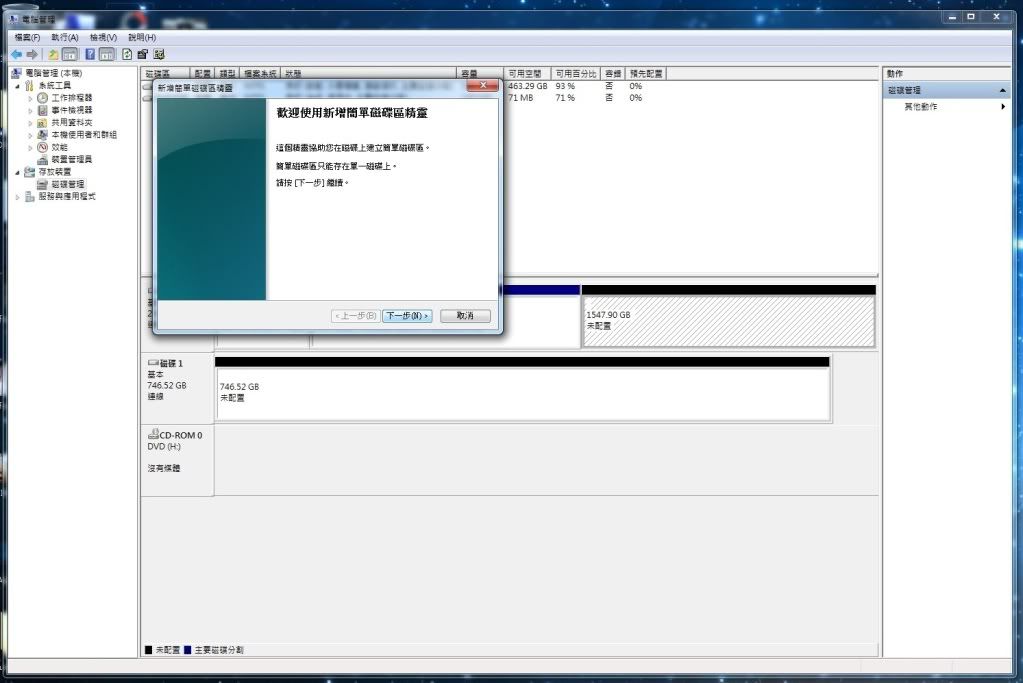
第一顆要當資料儲存碟,這邊就不分割了,當然要分割也是可以的。
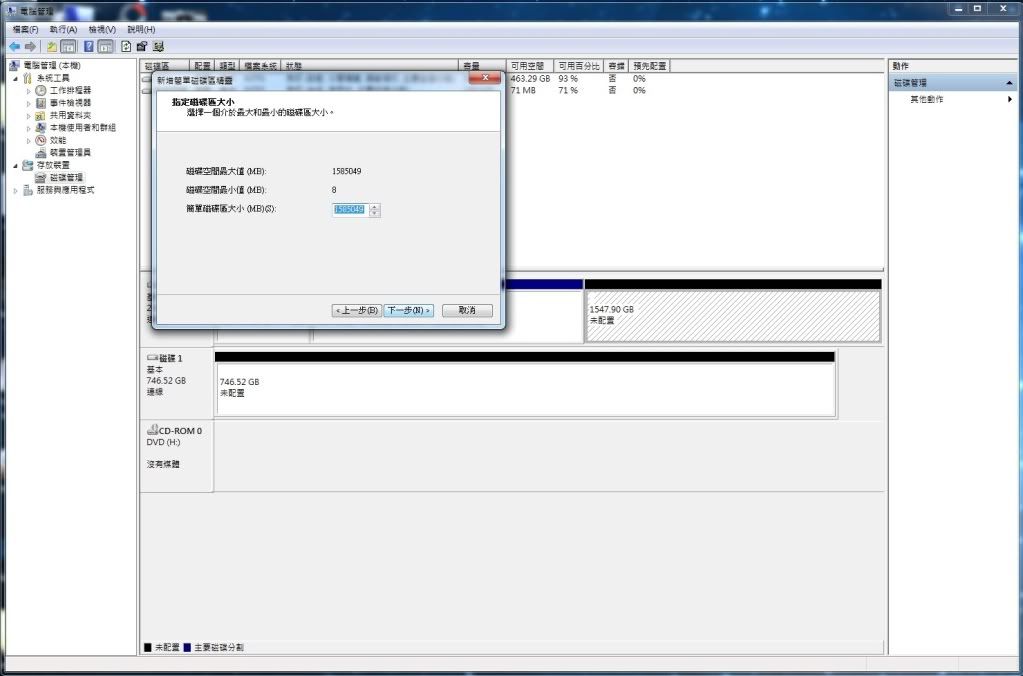
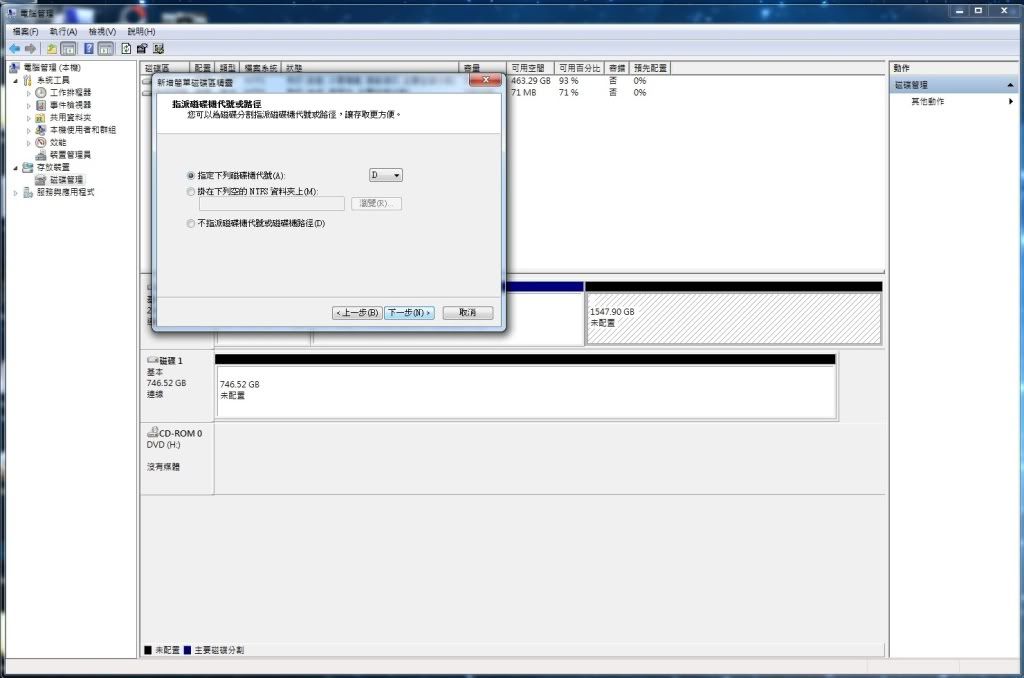
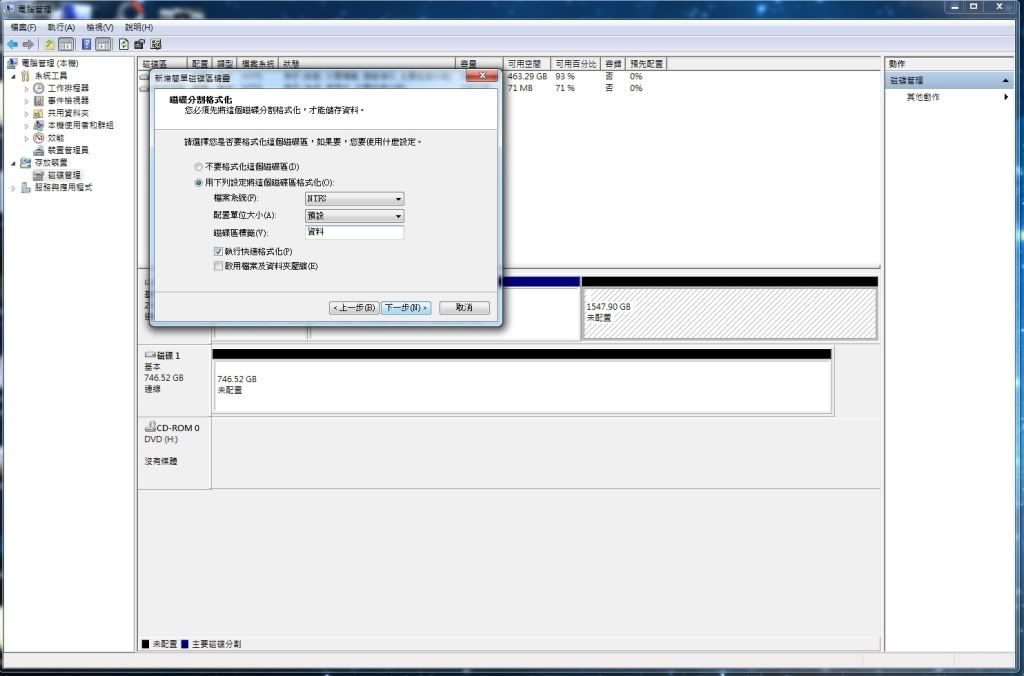
再來就是剩下的746GB,也是分割成單一顆儲存音樂、影片。
在我的電腦中看到的分配如下
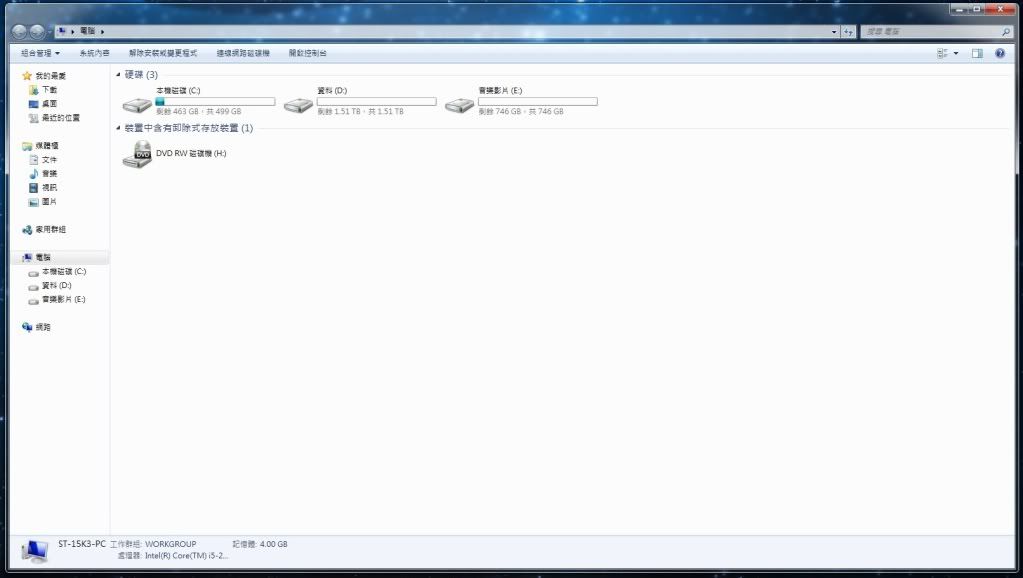
Seagate DiscWizard Clone Disc的介紹到這邊結束,再來就是將Seagate Barracuda XT 3TB當成資料碟使用的說明。
在UEFI BIOS及Windows 7 64Bit的加持之下,您可以不分割、直接使用3TB
進系統後會看到這樣,只要在磁碟一的地方點下右鍵,選擇轉換成GPT磁碟
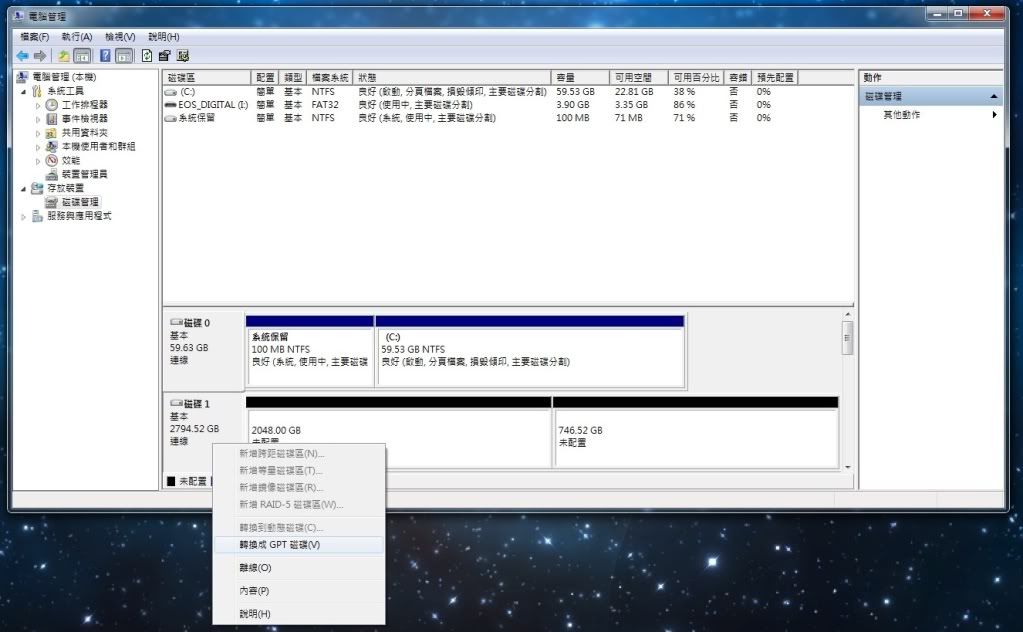
就會變成一顆囉!! 再來就是分割了
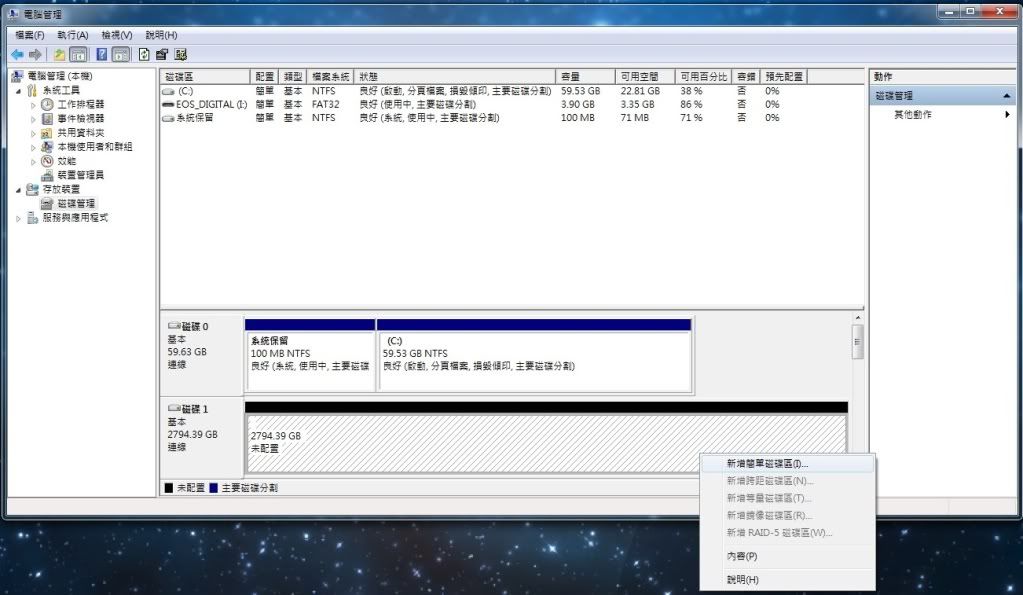
分割好就出現啦!!
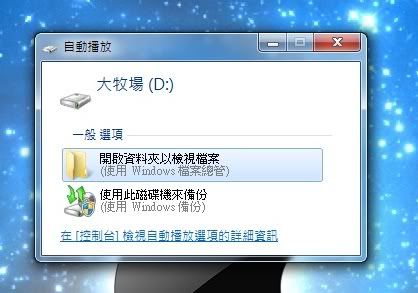
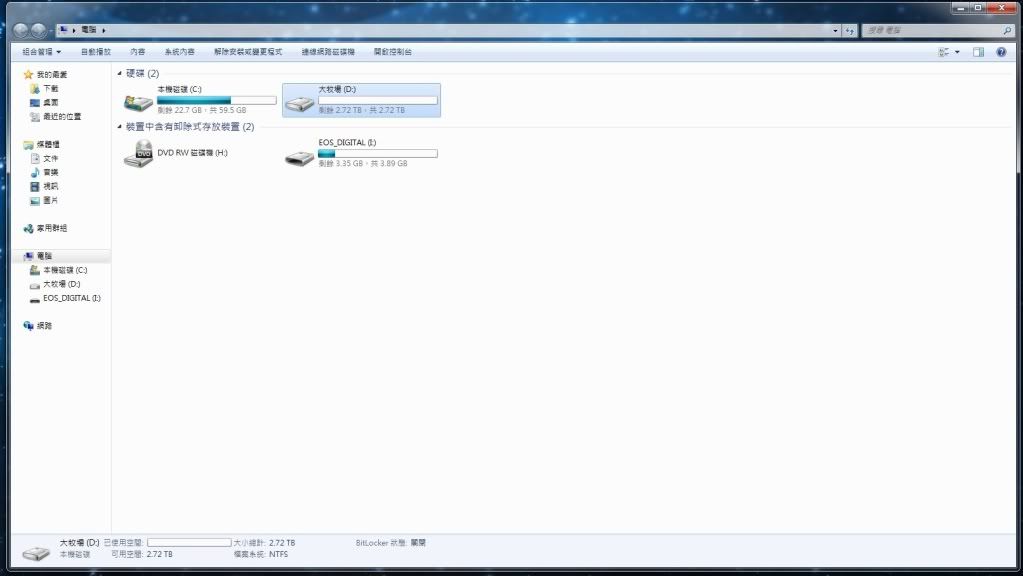
測一下不分割的效能! 哈哈!好強的牧場阿,這樣要找檔案才快阿!
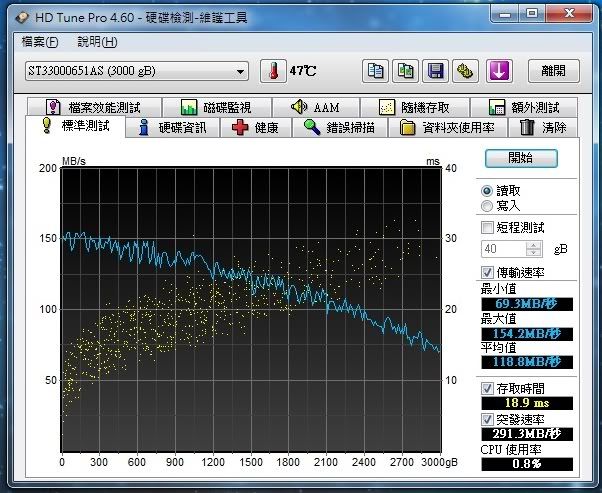
結論
選擇Seagate Barracuda XT 3TB,不僅容量及速度兼顧,在原廠貼心的提供Seagate DiscWizard下,無論您要採用哪種使用方式都相當的方便、容易上手
依個人使用習慣的不同,可以分割成不同的容量及數量,不過原則來說,在MBR格式之下,第一個可用區塊就是2.1TB減去系統碟容量,第二個可用區塊就
是剩下的0.73TB,最後,建議您選好了好的硬碟,還要選擇好的電源供應器,才能讓您的硬碟長長久久的為您服務喔!
大家入手後對她一定有所規劃的想法,今天,在下就針對主要的三種用法來做講解,希望對大家有用,這三種用法分別是
1. 直接安裝新系統
2. 將原有的系統複製到新的Seagate Barracuda XT 3TB
3. 當成資料碟使用
直接安裝系統在Seagate Barracuda XT 3TB上,您的電腦需要符合三個條件!
1.有UEFI Bios
2.要安裝WINDOWS 7 64Bit
3.Windows 7 安裝片中需要有efi這個資料夾
UEFI Bios長這樣
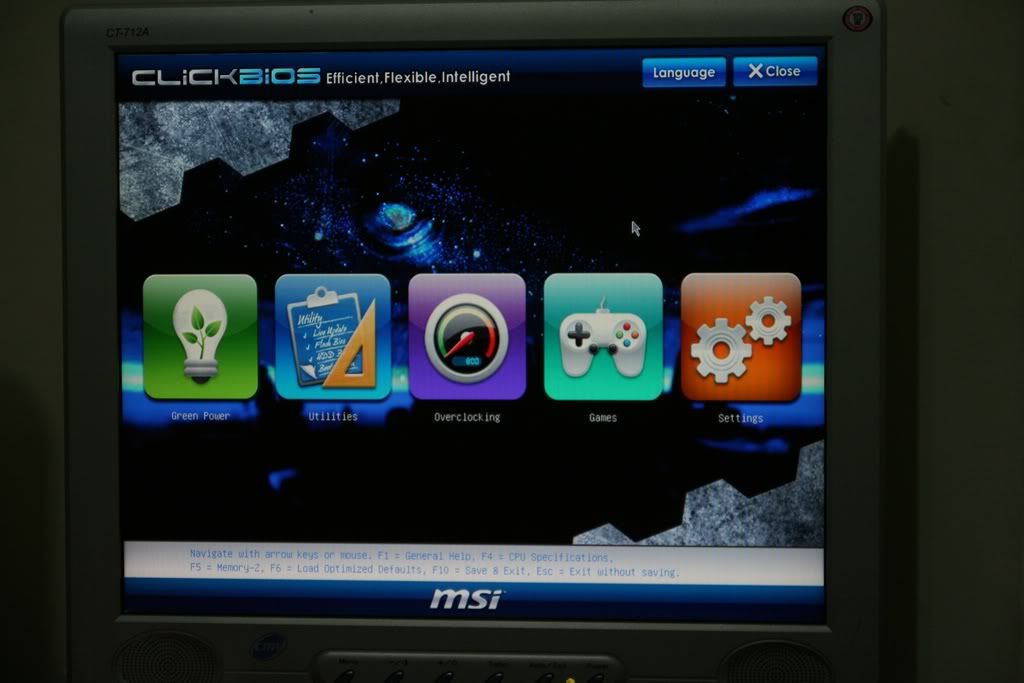
Windows 7 安裝光碟片的內容要有efi這個資料夾
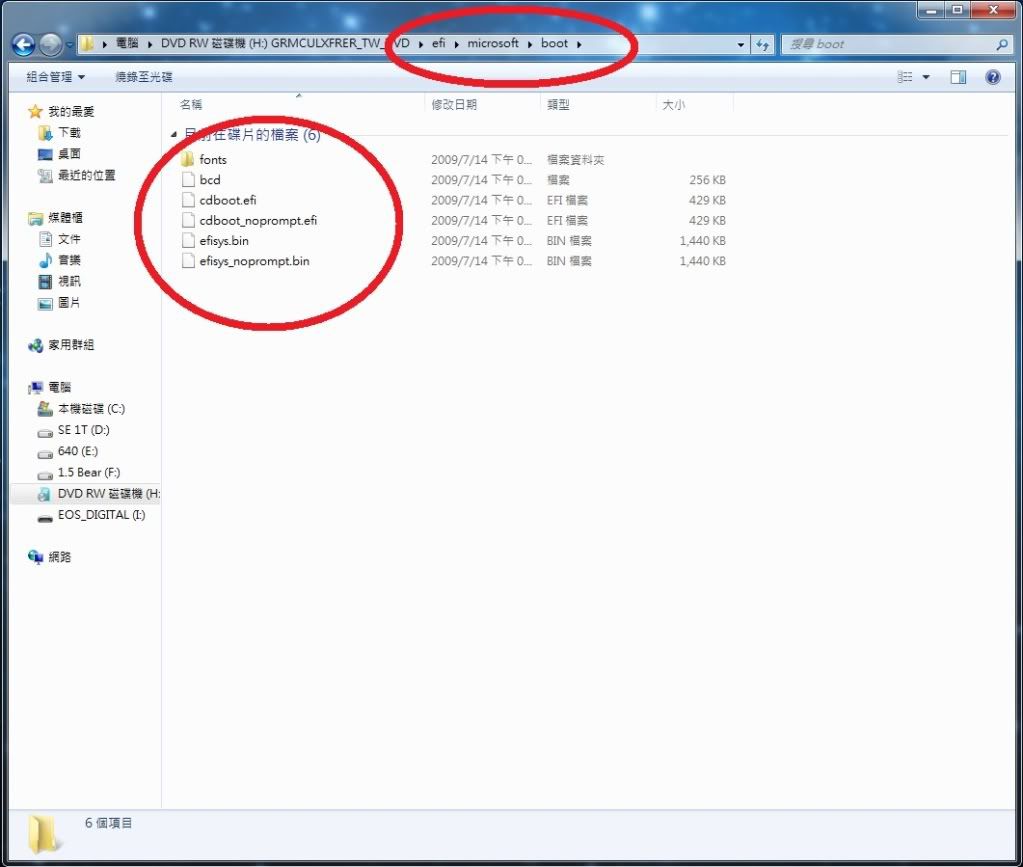
以上條件確定都有了之後就可以開始安裝系統囉 !!
用Windows 7 64 bit光碟片開機,開始安裝程序
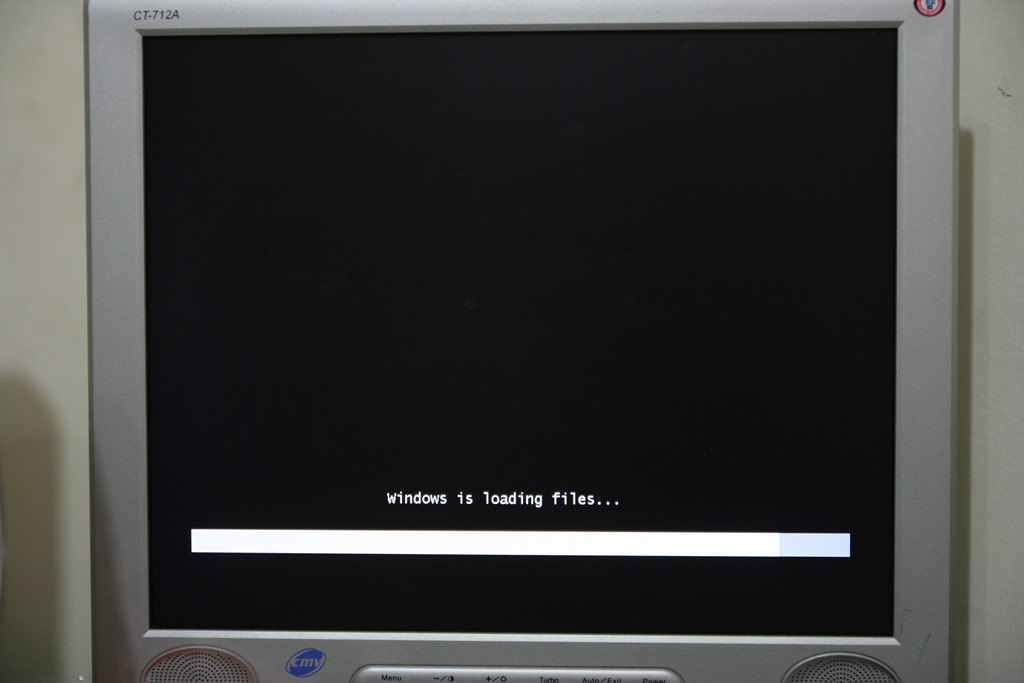
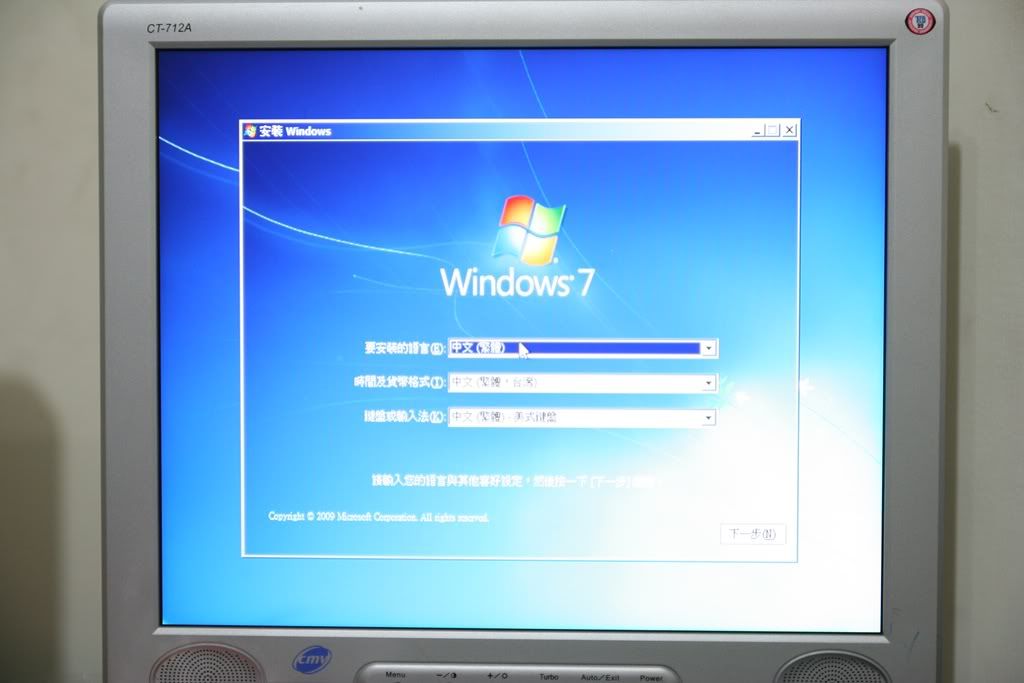
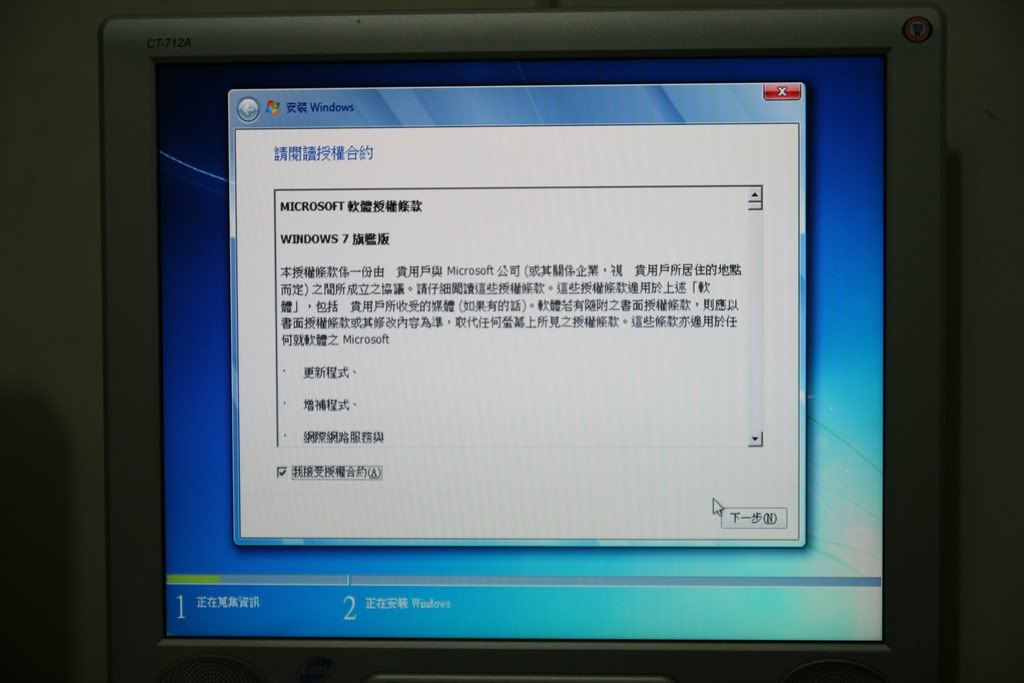
順利抓到未安裝系統的Seagate Barracuda XT 3TB

點下 “新增” 可以選擇安要安裝Windows 7的C槽容量,安裝完Windows 7 加上一些有的沒的程式大概就要吃掉你40~50GB
如果加上一些線上遊戲等等,或是您跟在下一樣什麼東西都喜歡丟在桌面上,那C槽是大一點的好,或是您擔心萬一系統出問題
要重灌方便,那C槽可以選擇小一點,並且把Mail及其他個人資料都放在別槽,在這邊在下是將C槽設定為841GB,這樣不管
桌面喜歡丟什麼、iPhone備份檔再大、下載的暫存檔再大,都可以塞進去,不過設定成841GB的真正原因是這顆硬碟的總MB數
是2861588MB我直接把開頭的2去掉…就是841GB若您覺得太大,也可以設成100GB、500GB嫌太小的話可以設成2TB都行!

因為安裝系統時,Windows 7會將此一硬碟分成MBR格式,所以會出現這個訊息
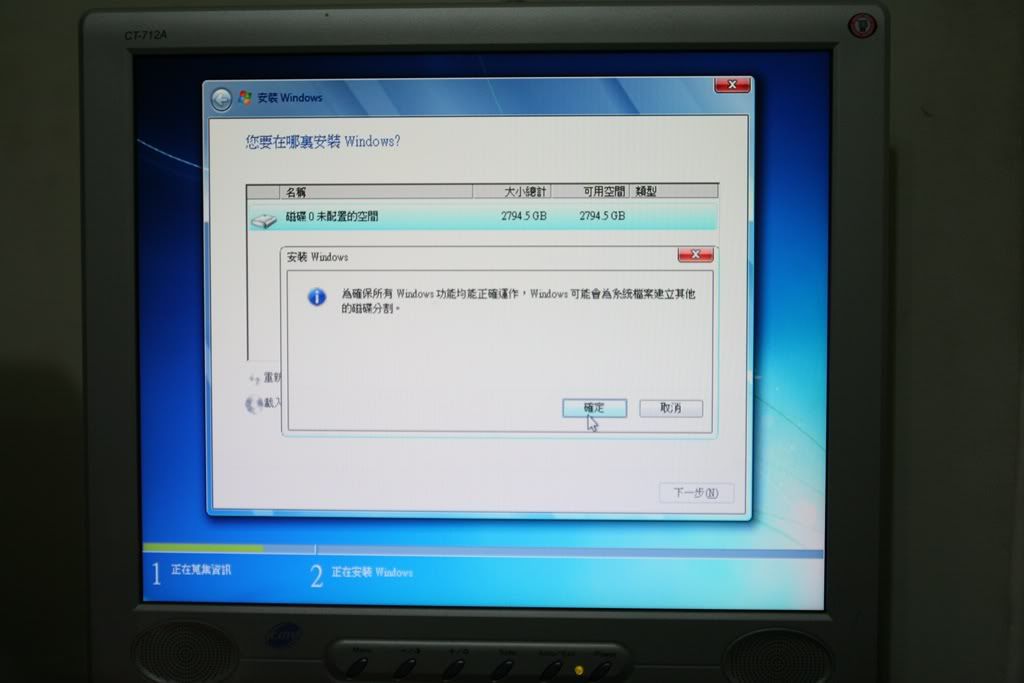
然後呢,因為是MBR格式,所以硬碟會被分成2.1TB / 746GB(MBR僅支援到2.1TB) ,於是我們的硬碟變成下列幾個分割
100MB 系統保留
841GB的系統
1206.6GB未配置
746.52GB 未配置
系統安裝中
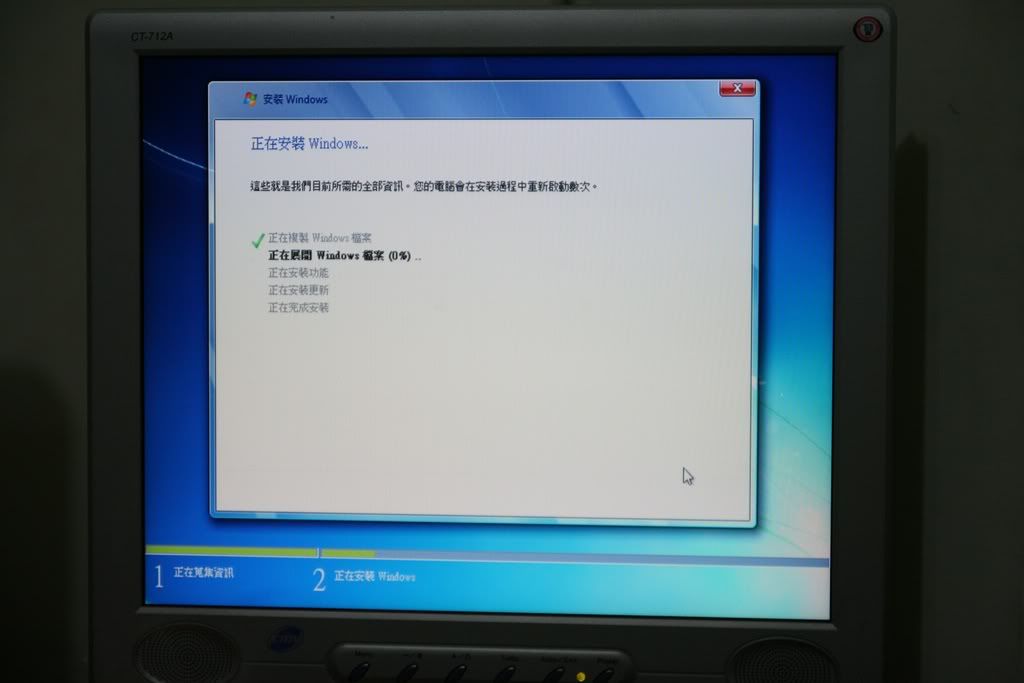
裝完囉!!
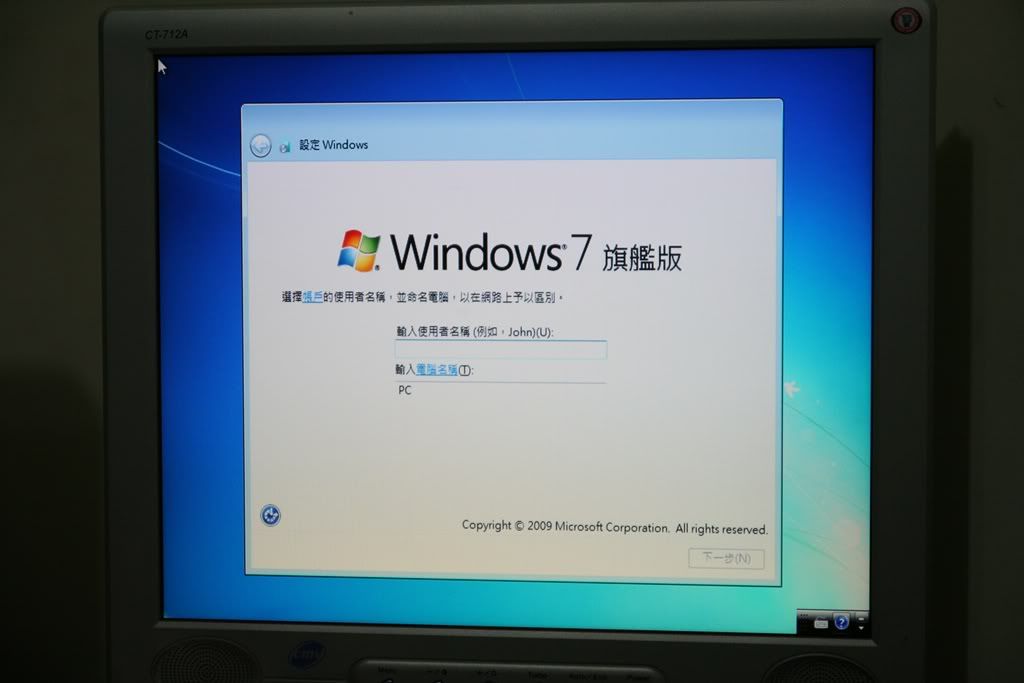
馬上來看看系統中的硬碟資訊

就像剛剛講的,分成四部分
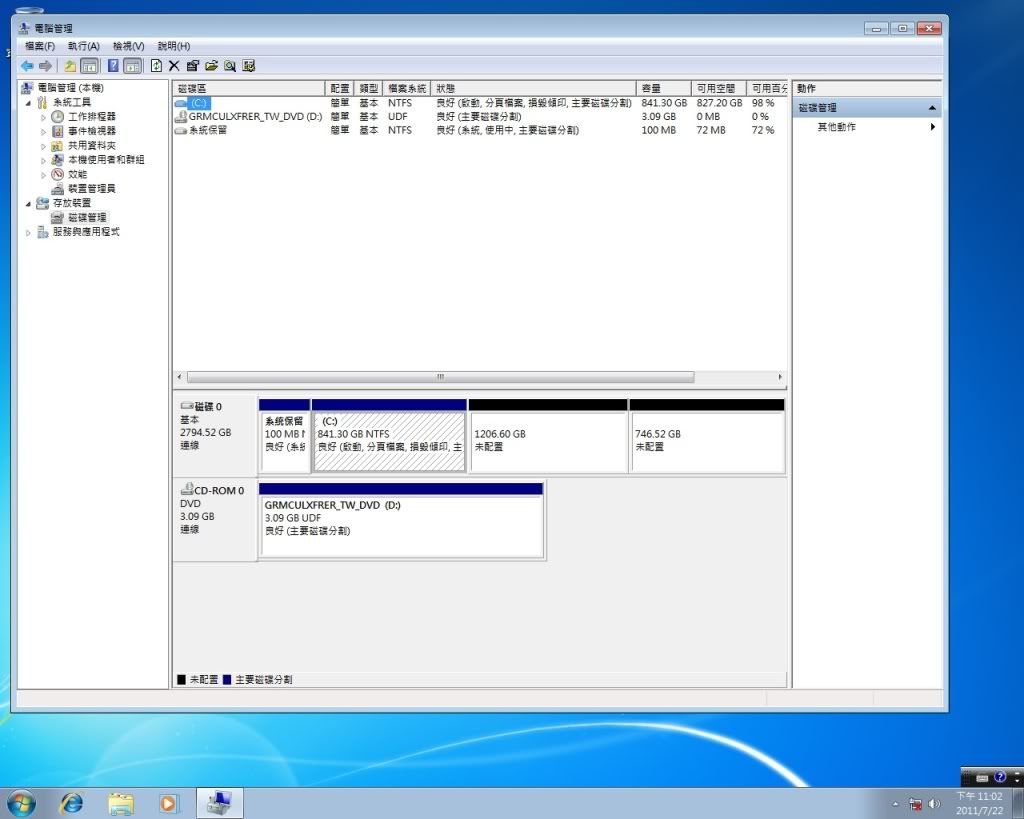
其中的1.2TB部分可以直接作再分割或是直接格式化成一顆,這邊是直接格式化成一顆,將用來儲存較大的藍光影片、電影、動畫、電視錄影檔等等。
至於最後面的746GB是不能用Windows直接分割的
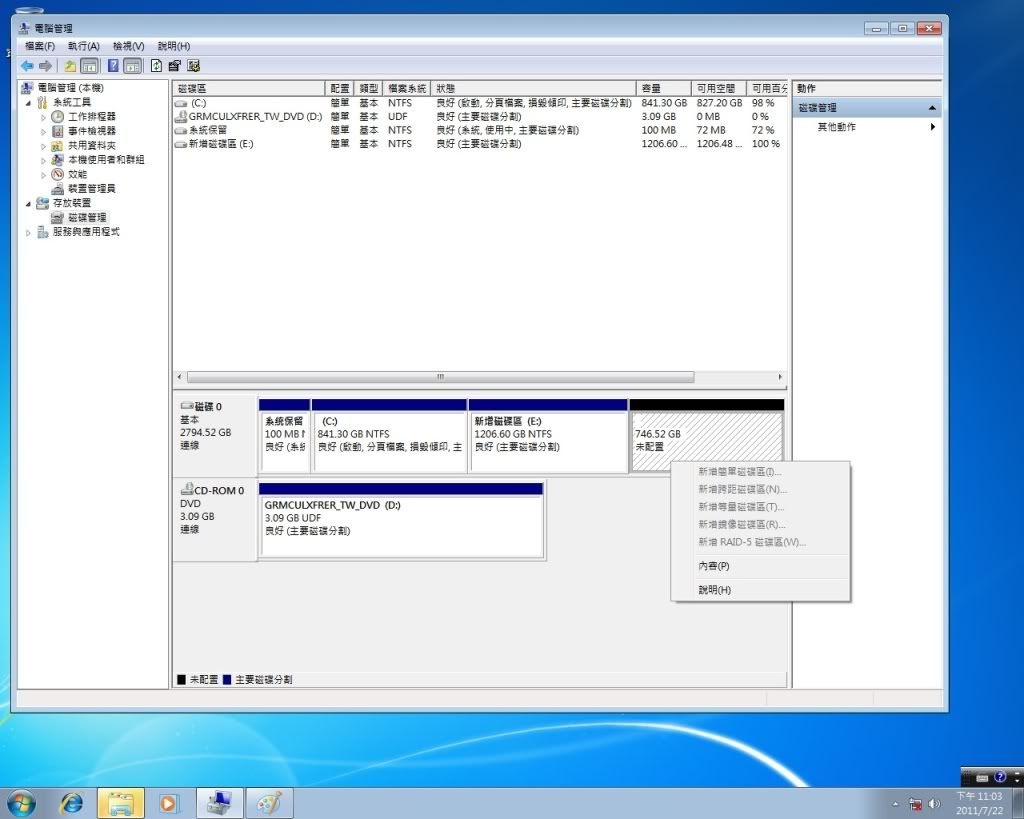
這時候您就需要Seagate貼心提供的Seagate DiscWizard
下載點 >> ●
安裝完成後,開啟Seagate DiscWizard,就會出現下面的畫面,按下 ”Allocate space”
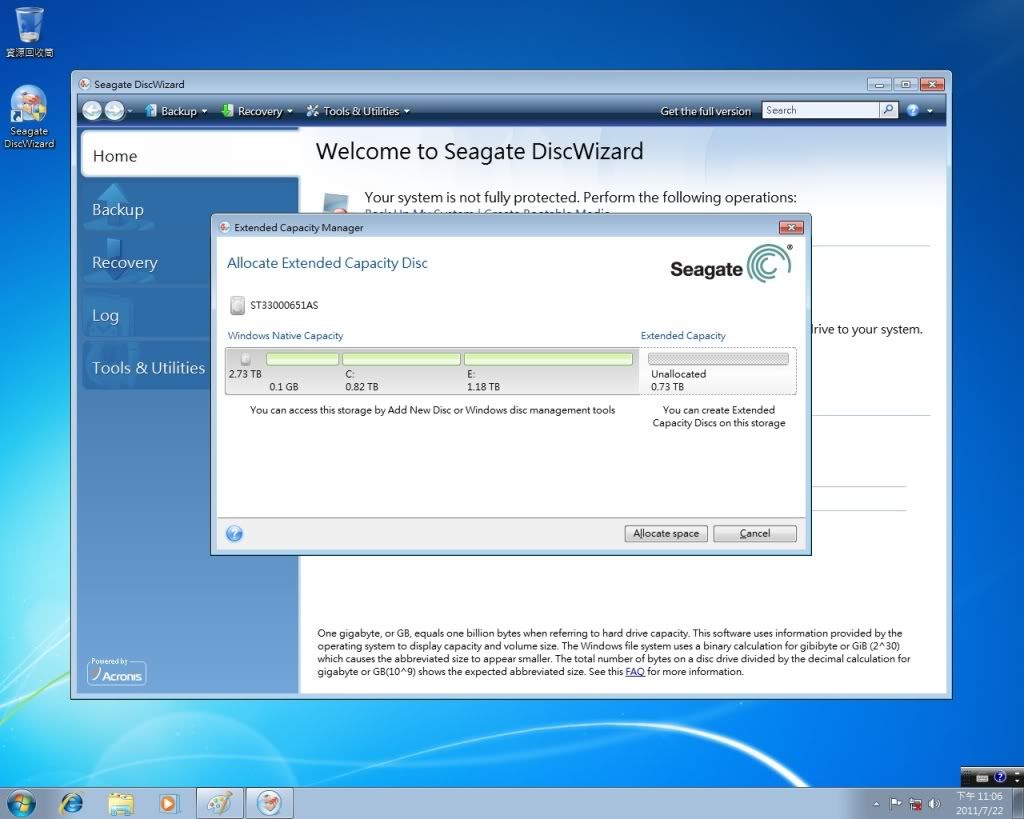
就會出現下面的畫面,將那最後的0.73TB變成另一顆硬碟囉! 請按下Apply繼續
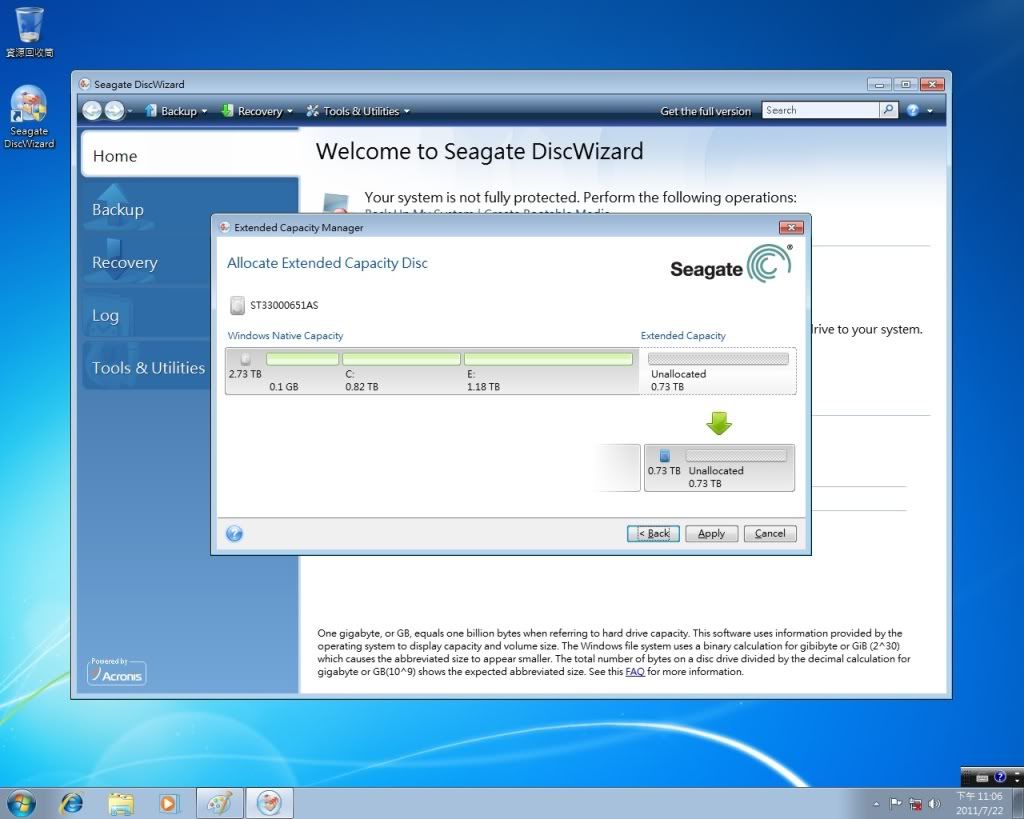
按下Close結束就好了,關掉Seagate DiscWizard,再回到磁碟管理中看看
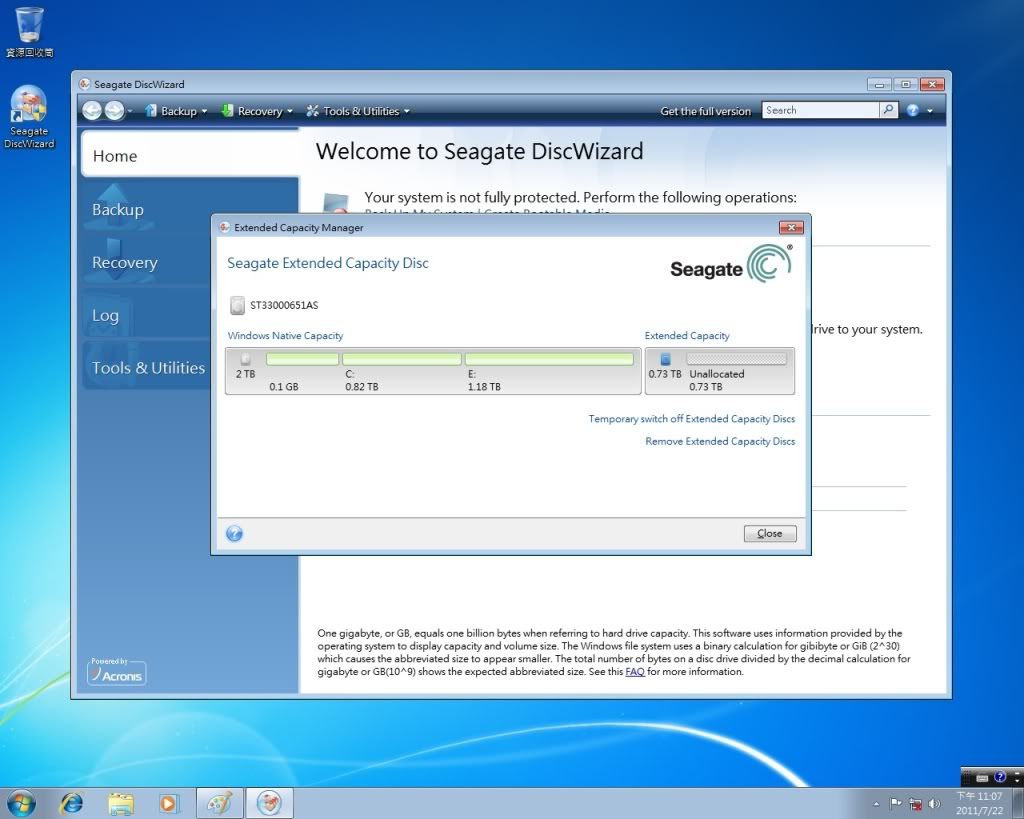
原本在尾巴的0.73TB變成一個獨立的未分割磁區囉! 這0.73TB可以直接作再分割或是直接格式化成一顆,這邊是直接格式化成一顆,將用來儲存音樂、照片、文件、檔等等,
未來再購入一顆Seagate GoFlex Desk 3.5吋 USB 3.0 2TB 外接硬碟 就可以自動備份這個分割區以及C槽的重要資料囉!。
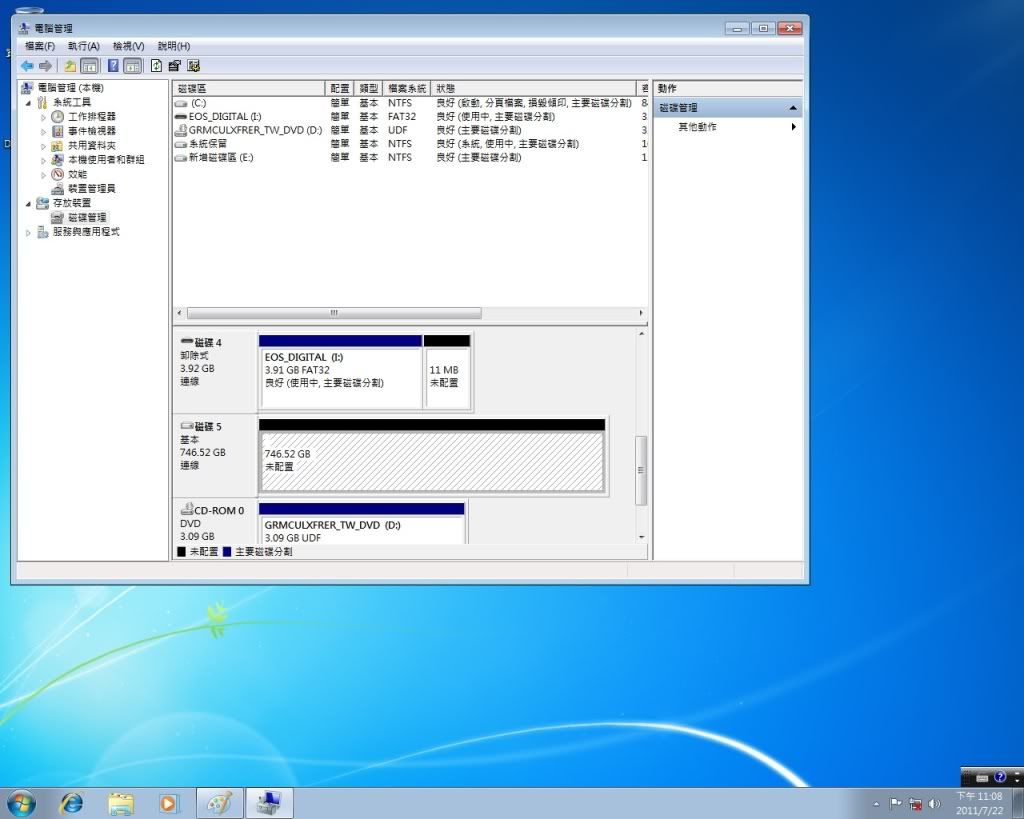
配置完成之後,我的電腦中看到的畫面是這樣
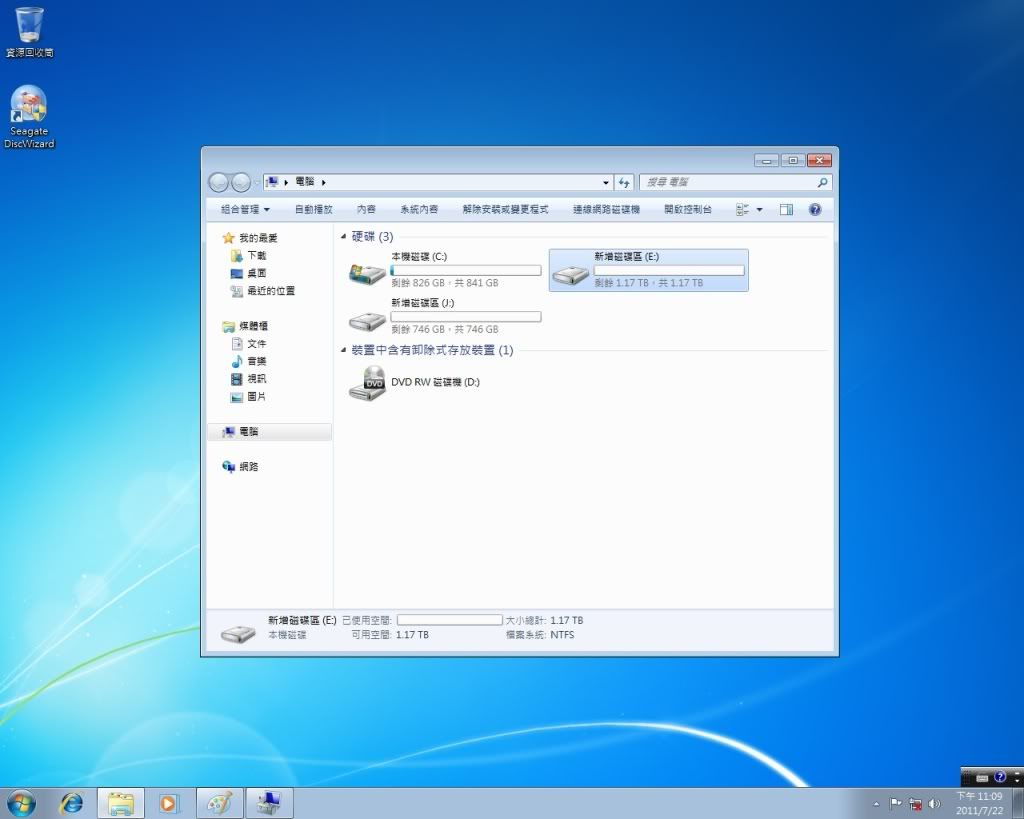
或者是!!
您想要C就是一整顆3TB那也行!
在MSI的P67上..開機按下F11...會出現下面的畫面
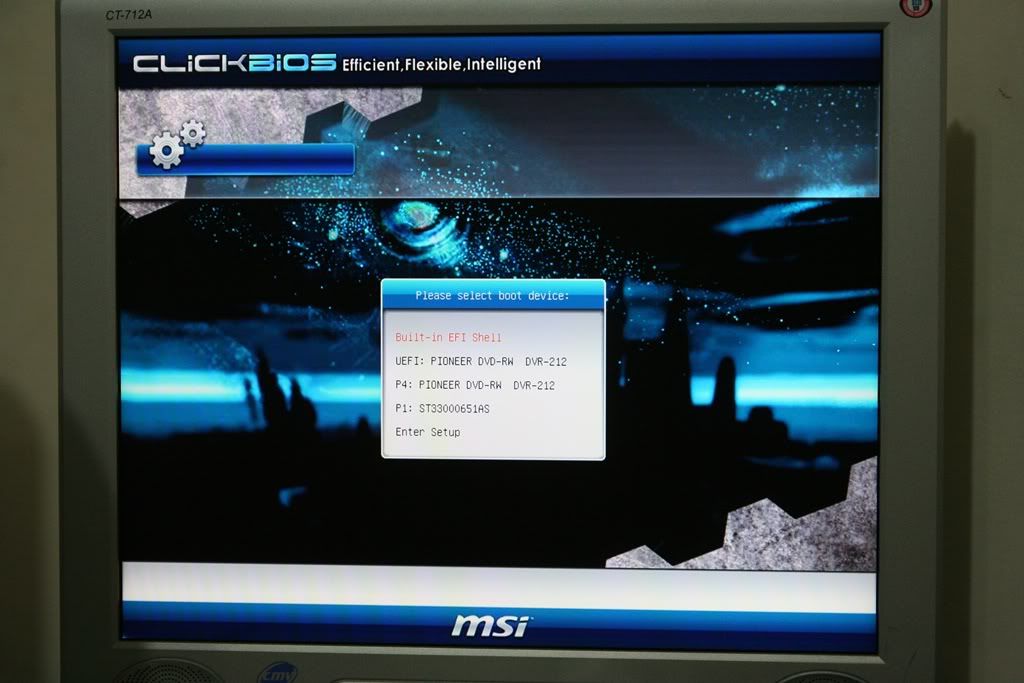
請選擇UEFI:PIONEER DVD-RW DVR-212 (後面這段就是您的光碟機名稱) 按下ENTER
之後呢...安裝Win7 64的過程都是一樣的....不一樣的是...
變成一整顆了...沒錯...現在是以GPT格式安裝系統了

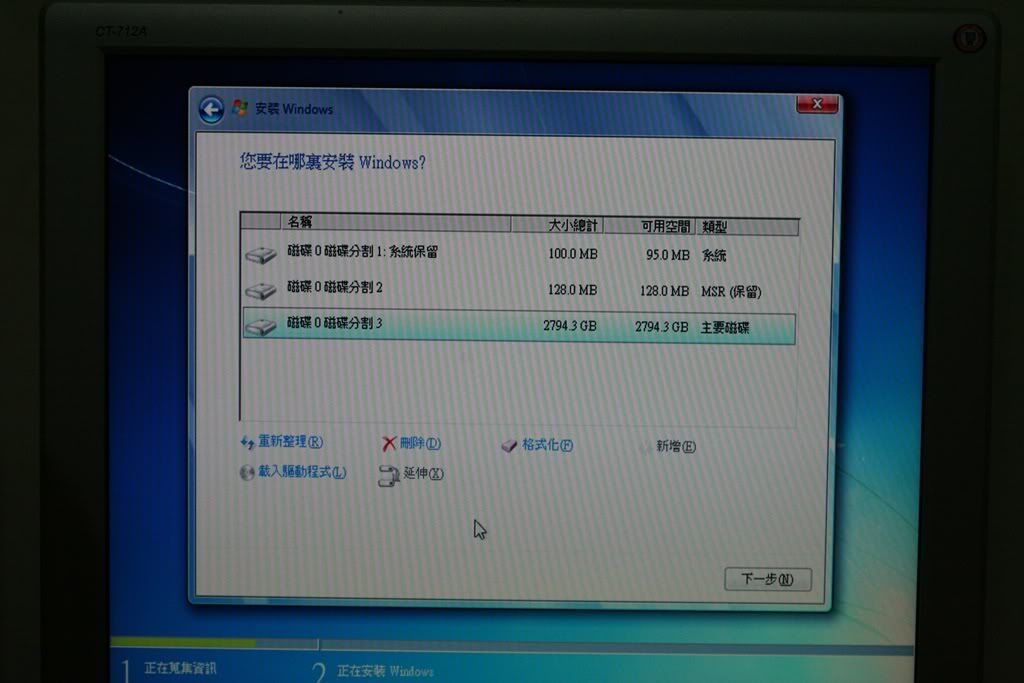
安裝完後進系統就變成這樣...
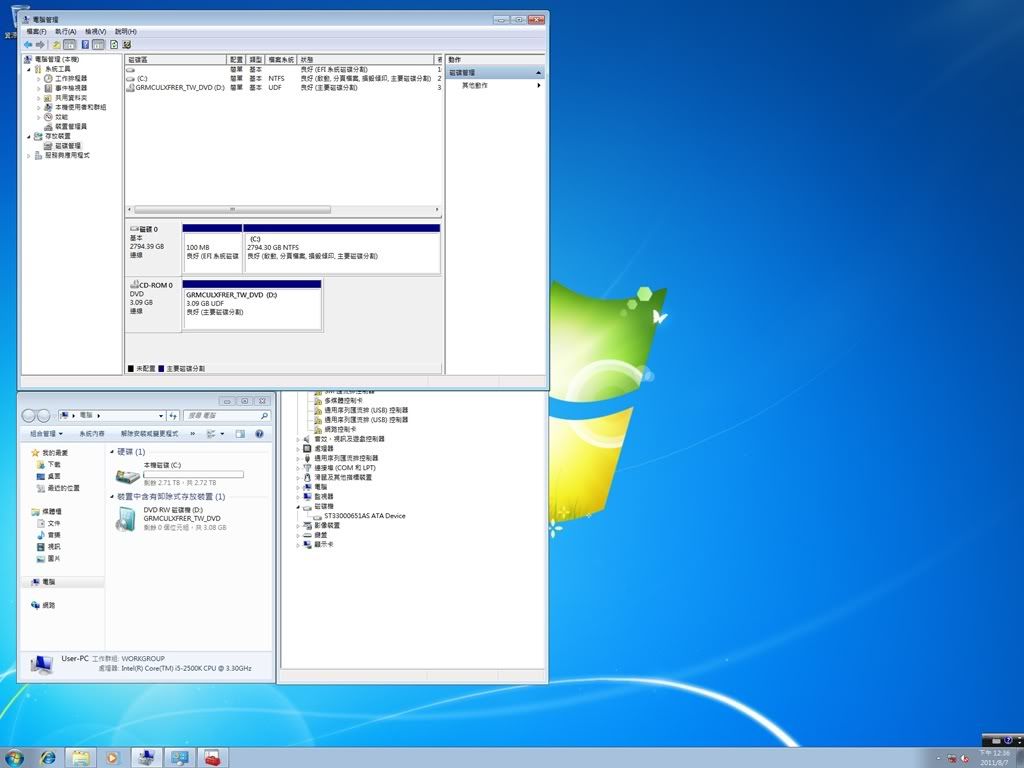
好大的C槽阿!!!!!!
第一種方式到這邊結束,再來是第二種,將原有的系統複製到新的Barracuda XT 3TB。
使用Seagate DiscWizard 將整顆硬碟作完整的複製,複製之前更可以選擇複製之後的各槽容量,請看接下來的圖片步驟。
先安裝Seagate DiscWizard,並選擇Add New Disc
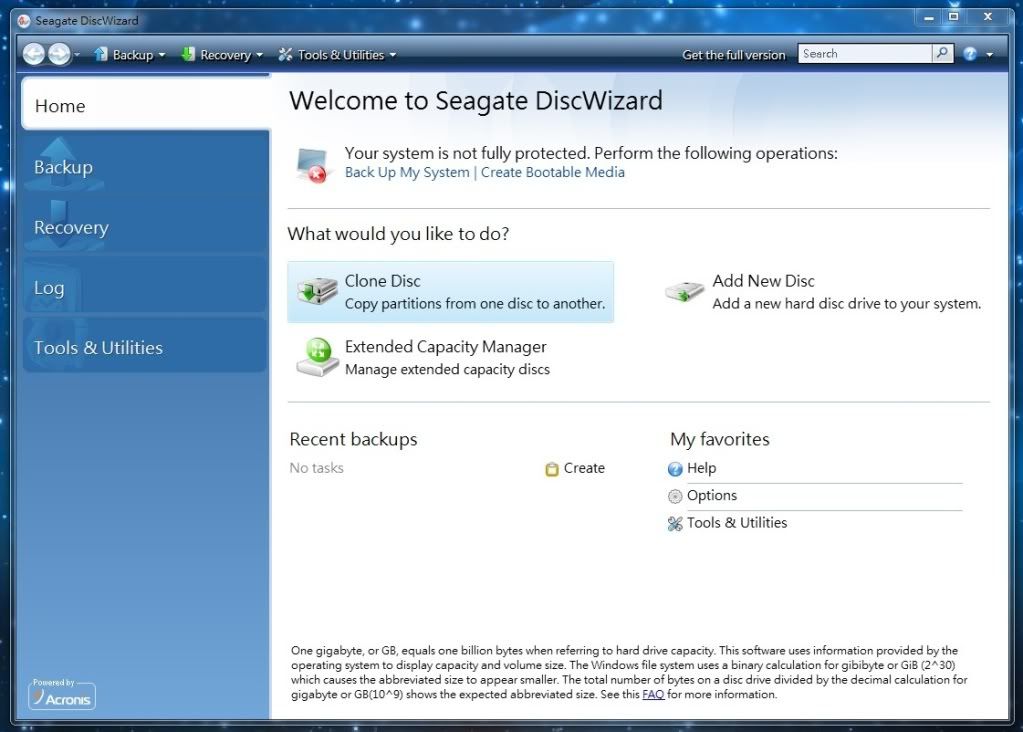
選擇2.729TB這顆,按下NEXT
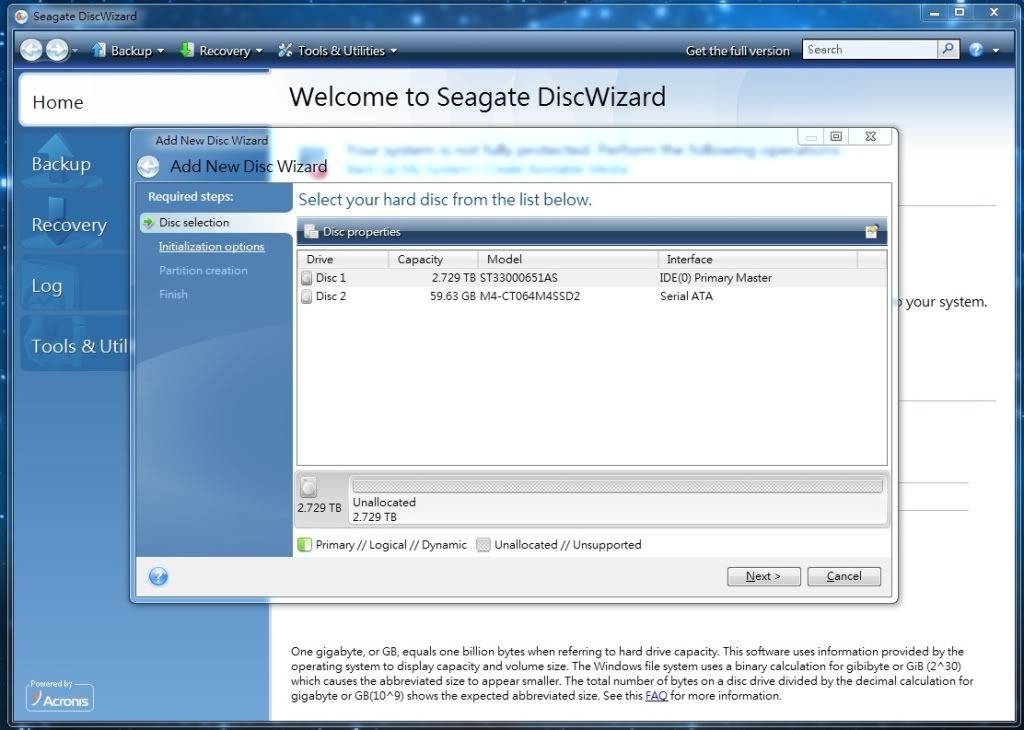
再NEXT
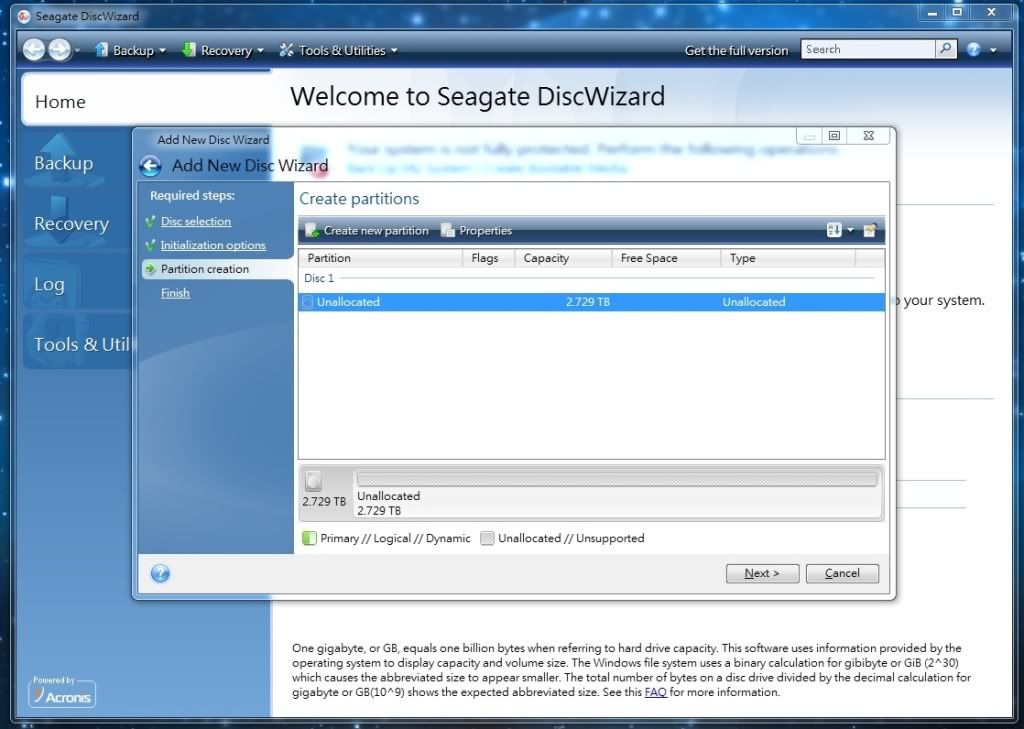
按下Proceed
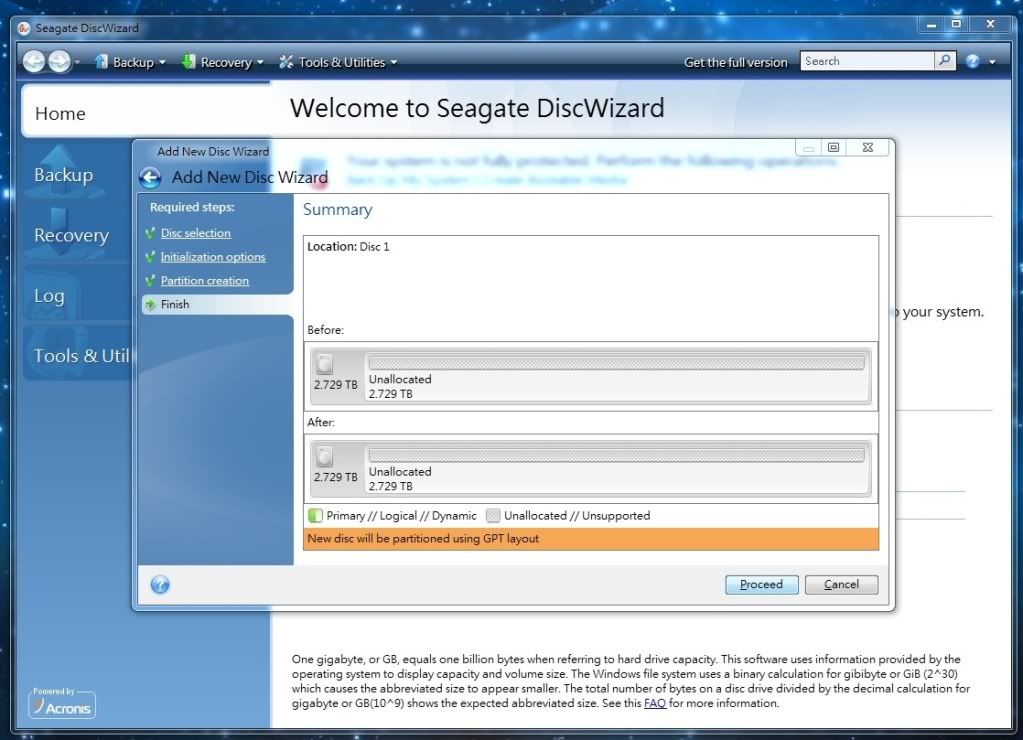
再來會出現完成訊息,按下OK之後繼續,請選擇主畫面的Clone Disc
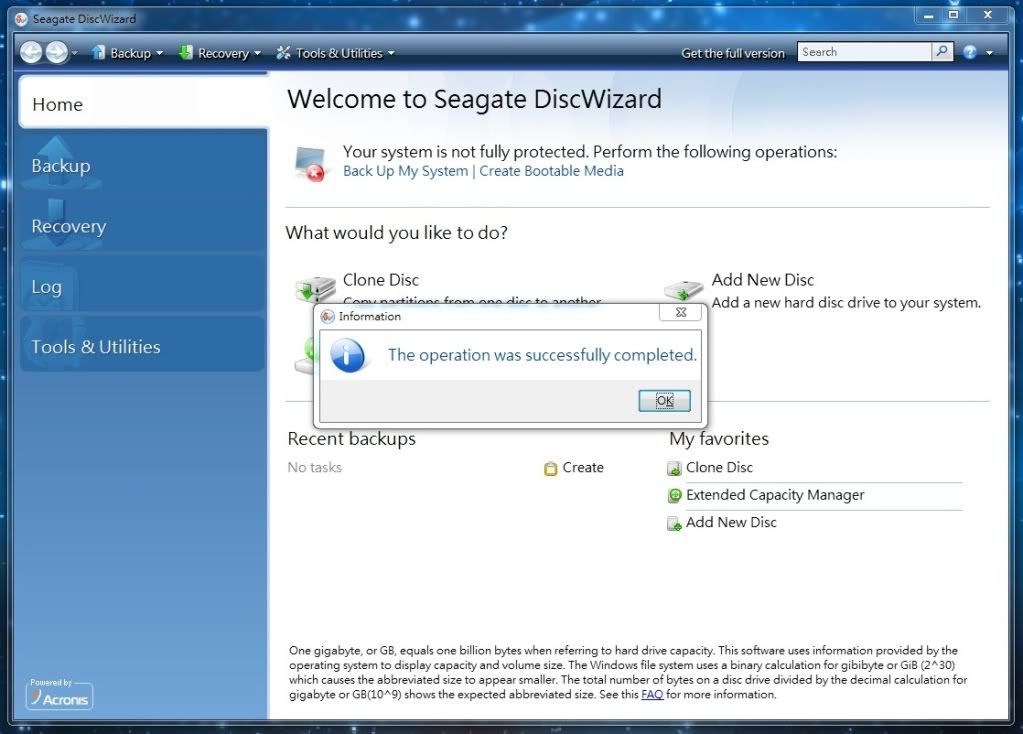
選擇手動模式(Manual)
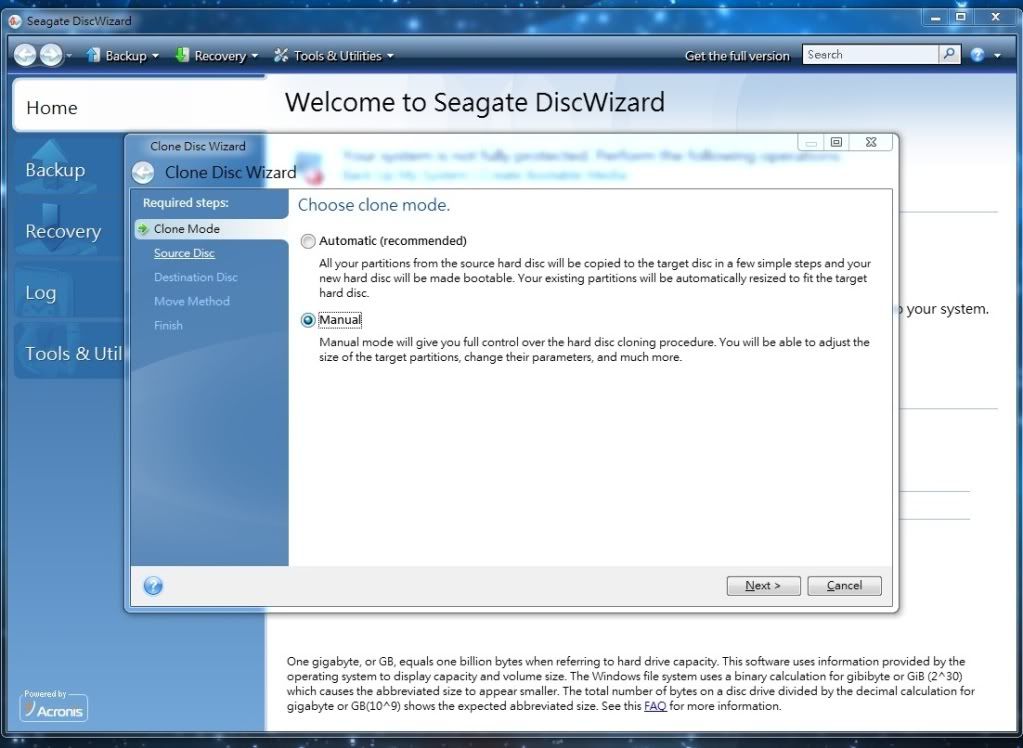
先選來源,就是原本您的系統碟。
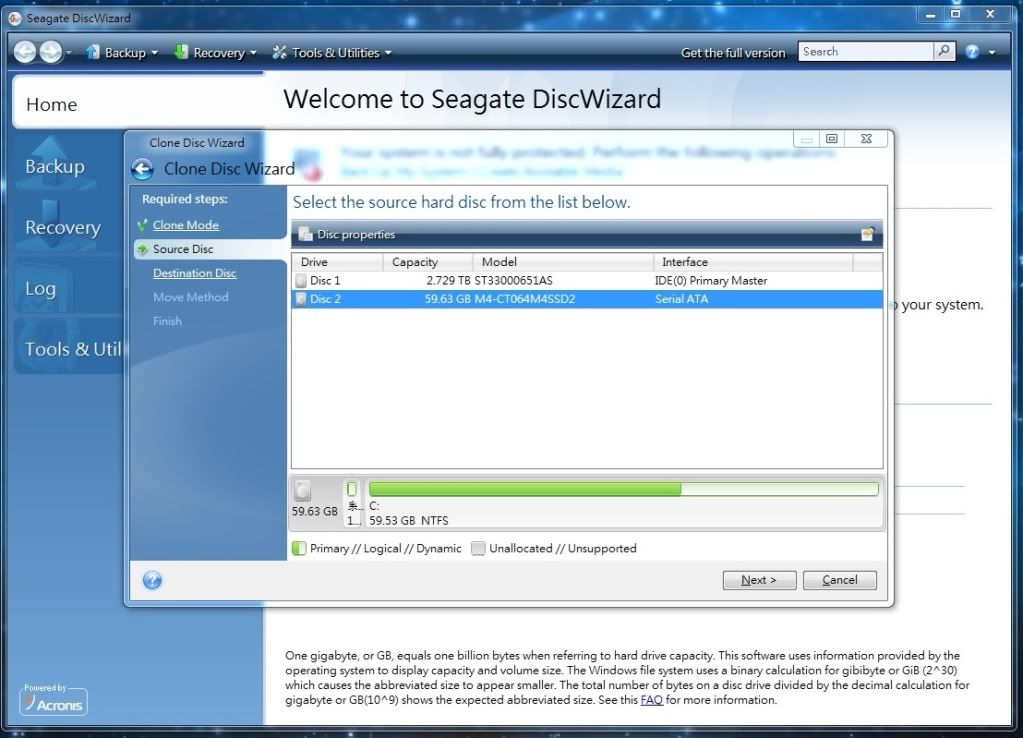
再來是目標碟,就是Seagate Barracuda XT 3TB。
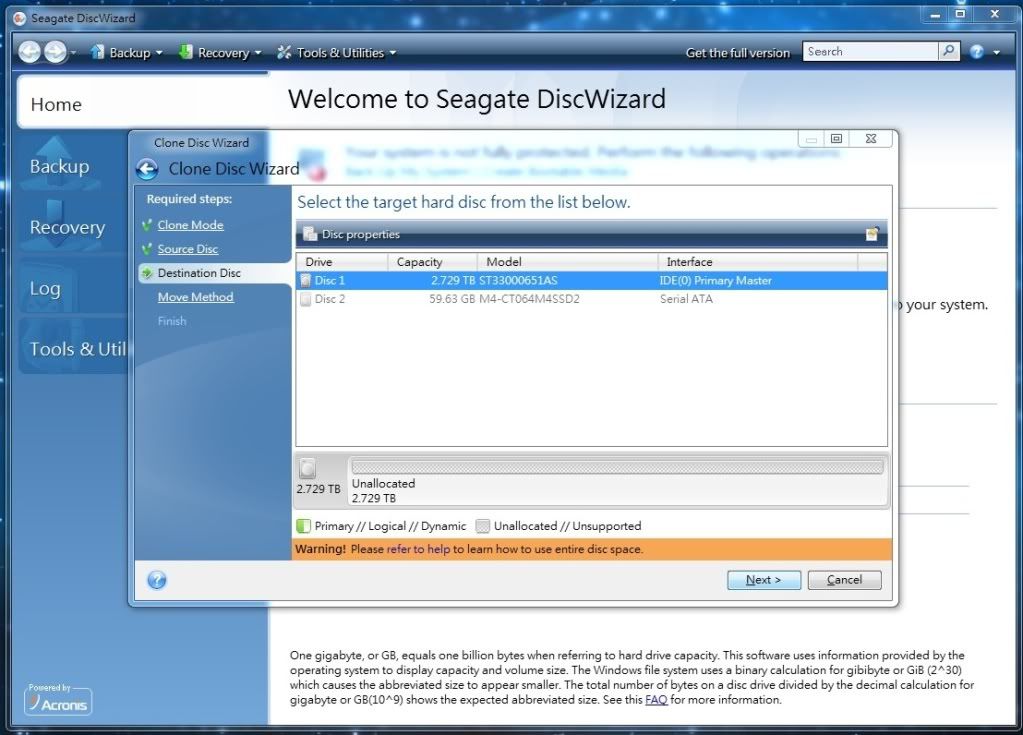
再來還是選擇手動模式(Manual),手動設定要怎樣分割新硬碟。
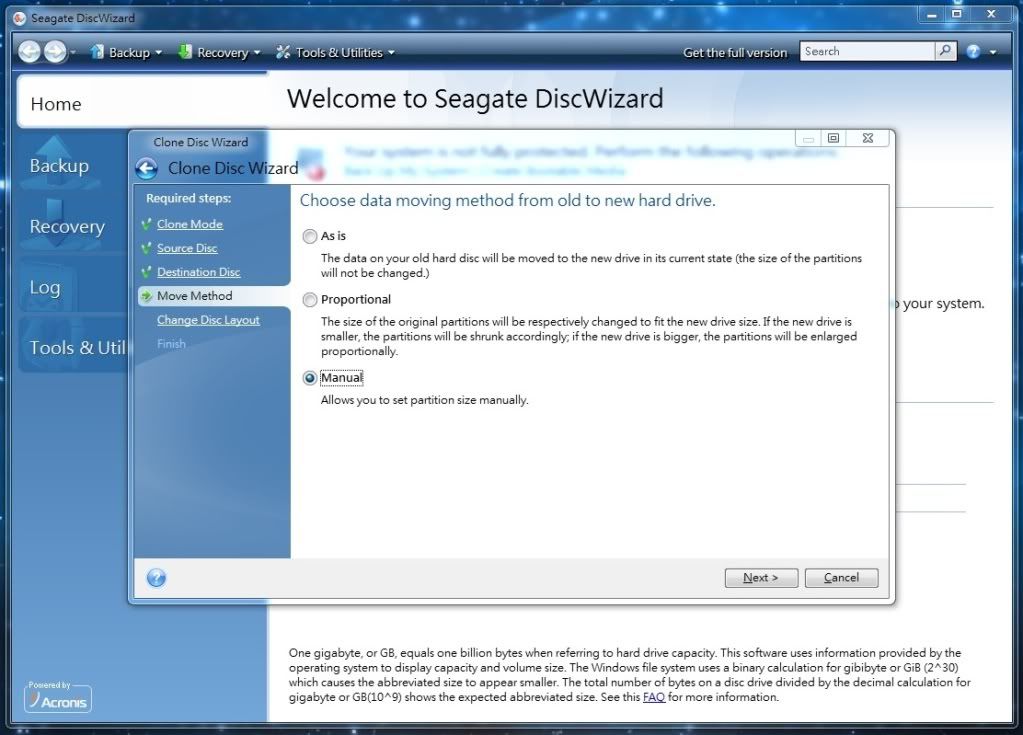
一樣,基於MBR格式原則,先能夠分配的空間是2TB,剩下來的空間在Clone完成後就可以再行分配。
按下上面的Edit,就可以分配您的新C槽
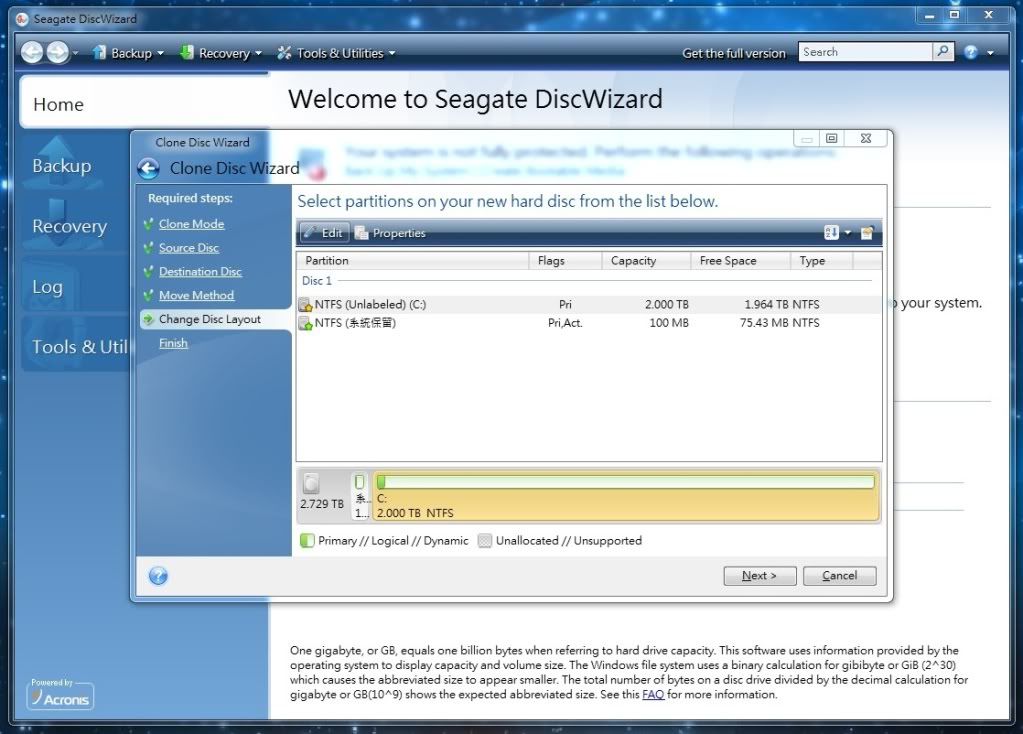
這邊可以看到最大空間是2TB,最小則是不能低於原本來源的36.46GB
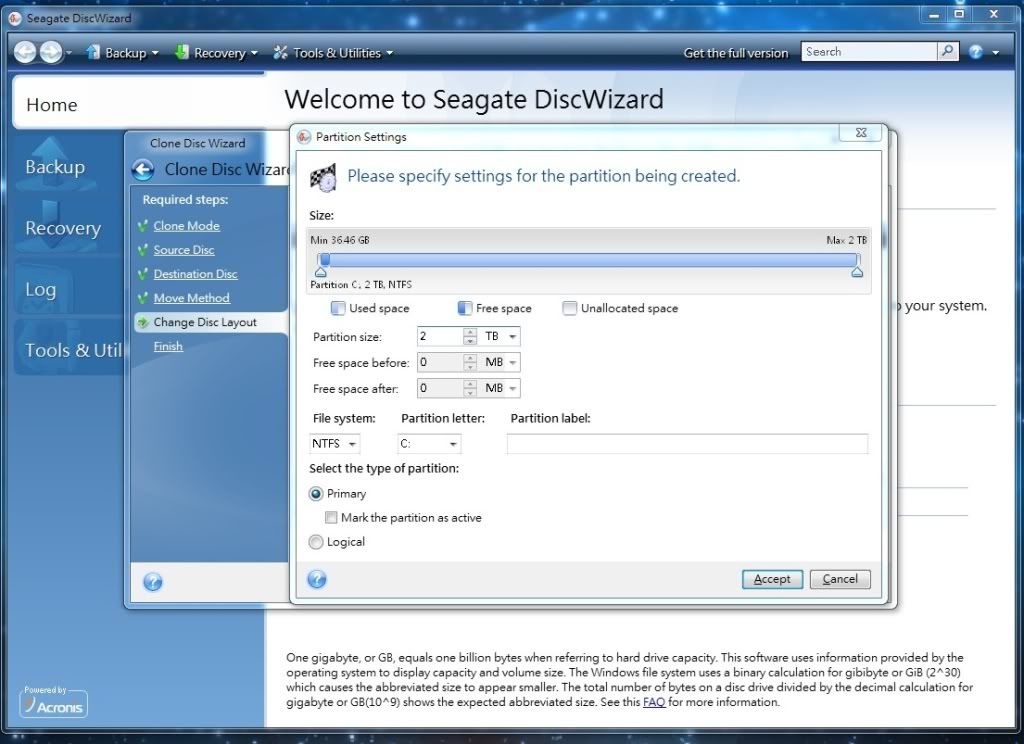
取個整數500GB,選好之後按下Accept
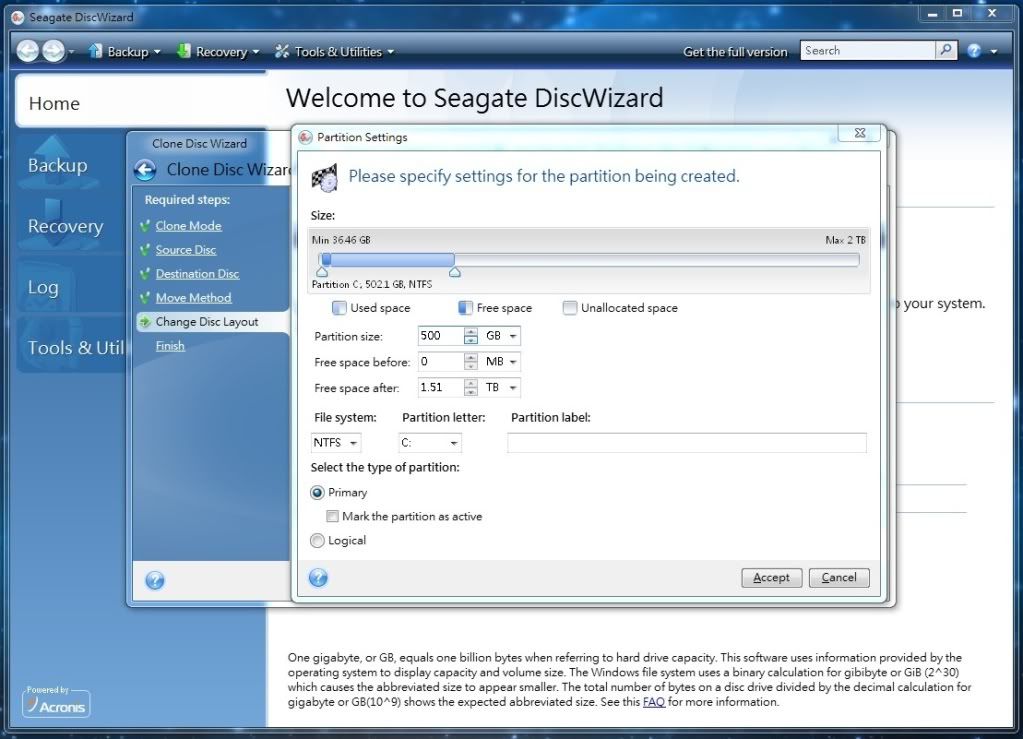
新的500GB出現囉! 沒問題就按下Next
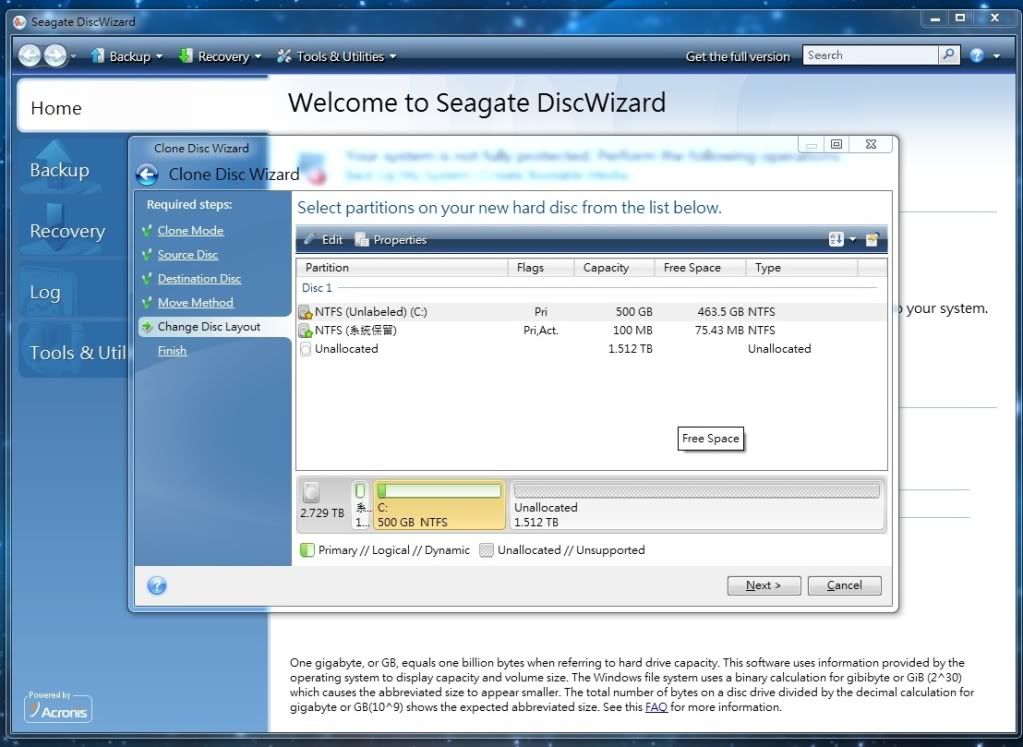
最後確定畫面,沒問題就按下Proceed
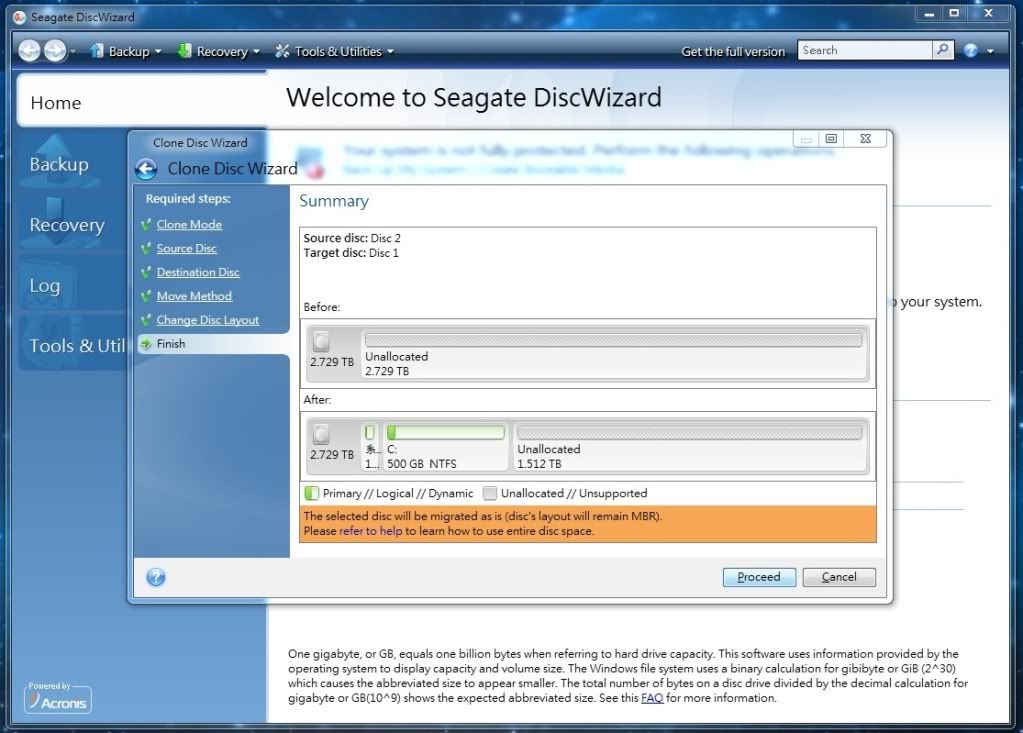
會要重開機喔!
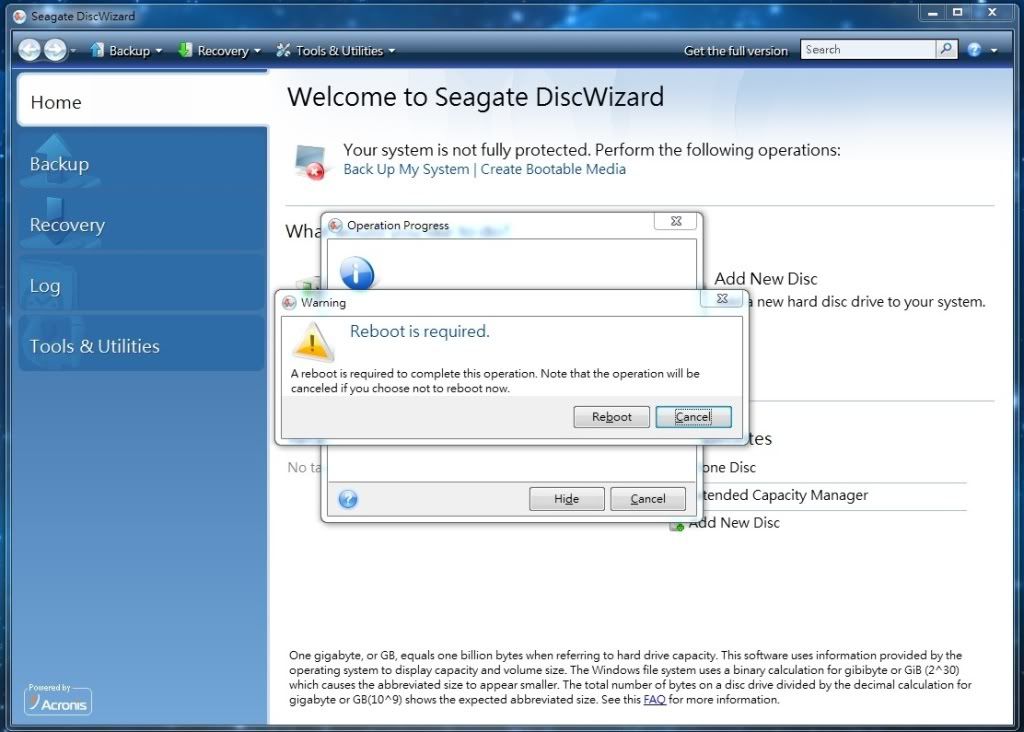
重開機後會進到DOS下,進行複製的動作,畫面中的框框打勾,完成後就會關機,關機後,將原本的系統碟拆掉,直接用新硬碟進系統囉!
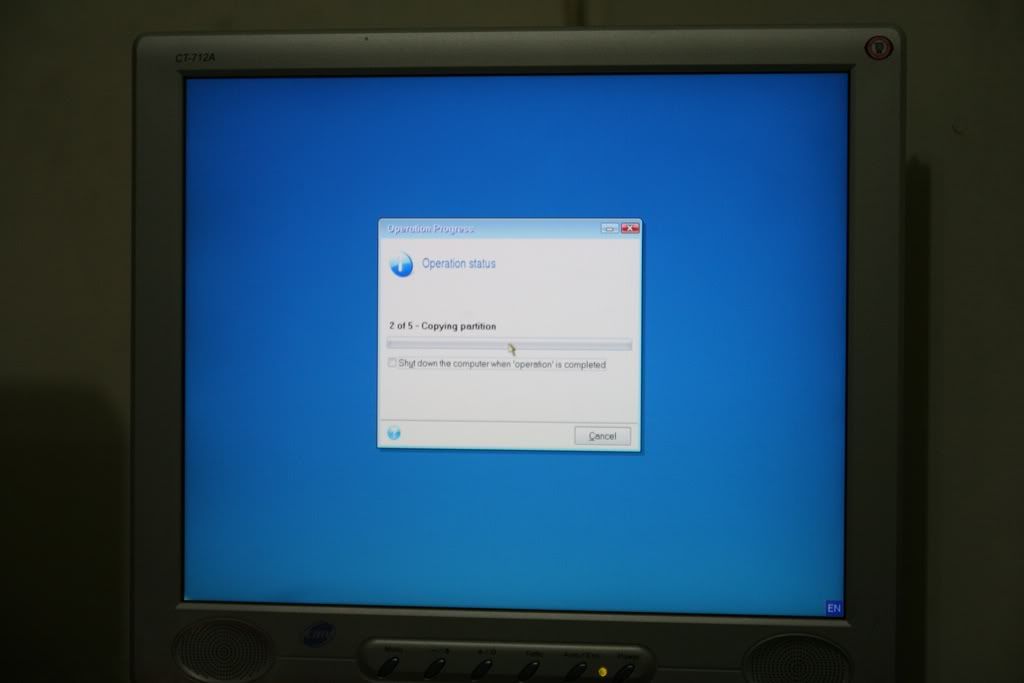
進到系統中,再開啟Seagate DiscWizard,會將2TB以外的0.73TB掛進系統中
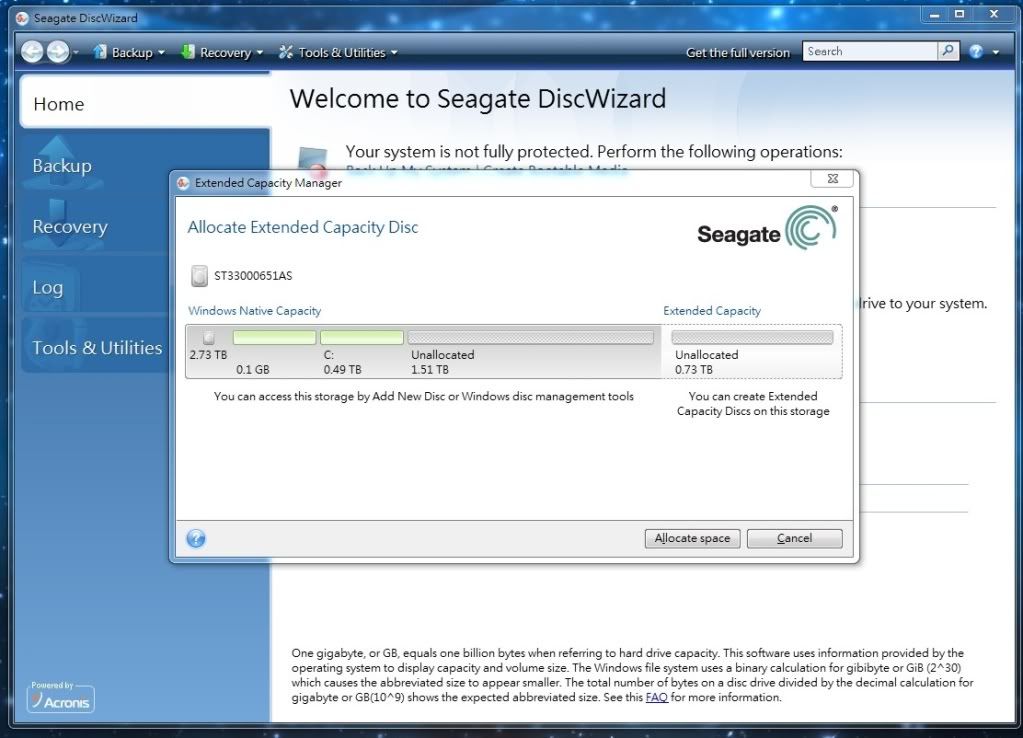
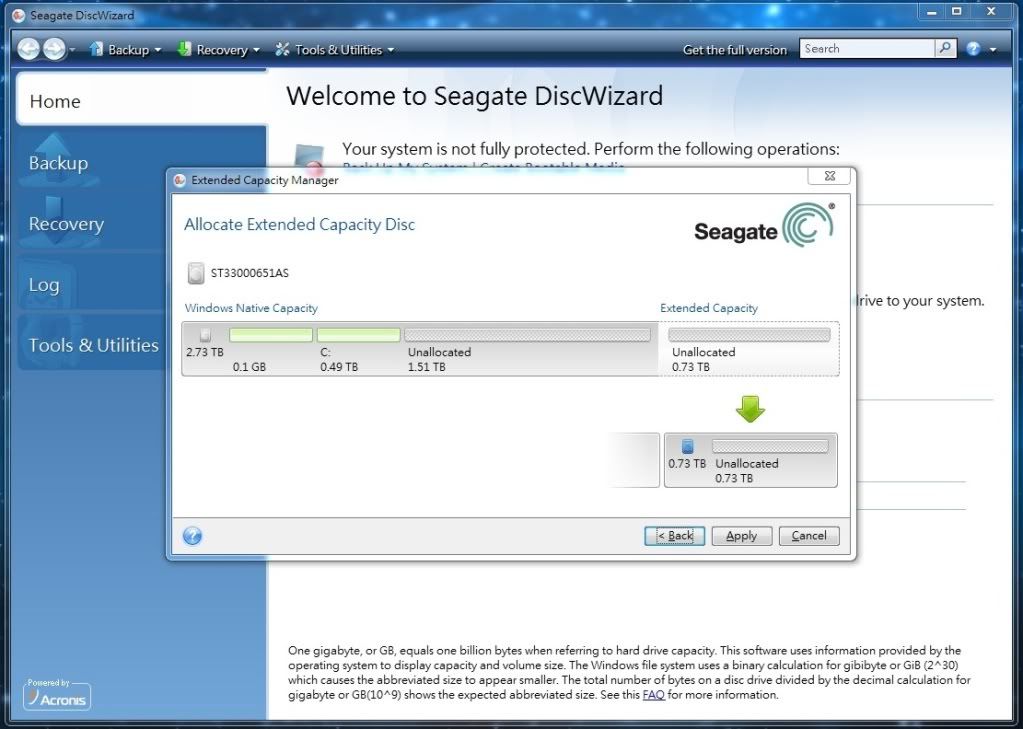
完成之後進到磁碟管理,進行初始化
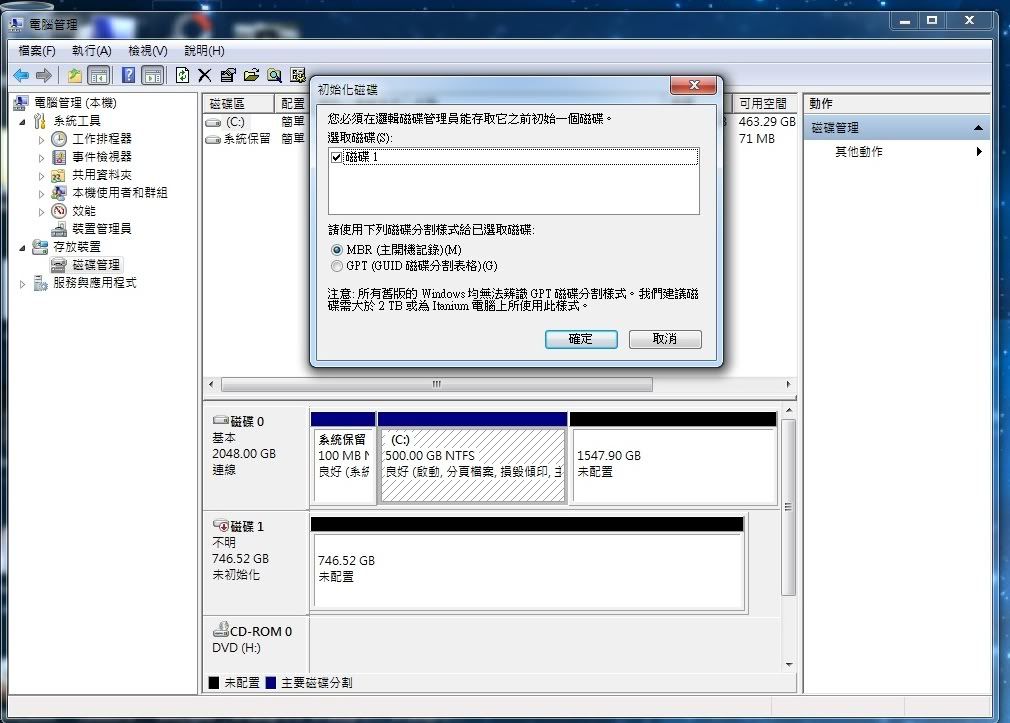
再來就是分割
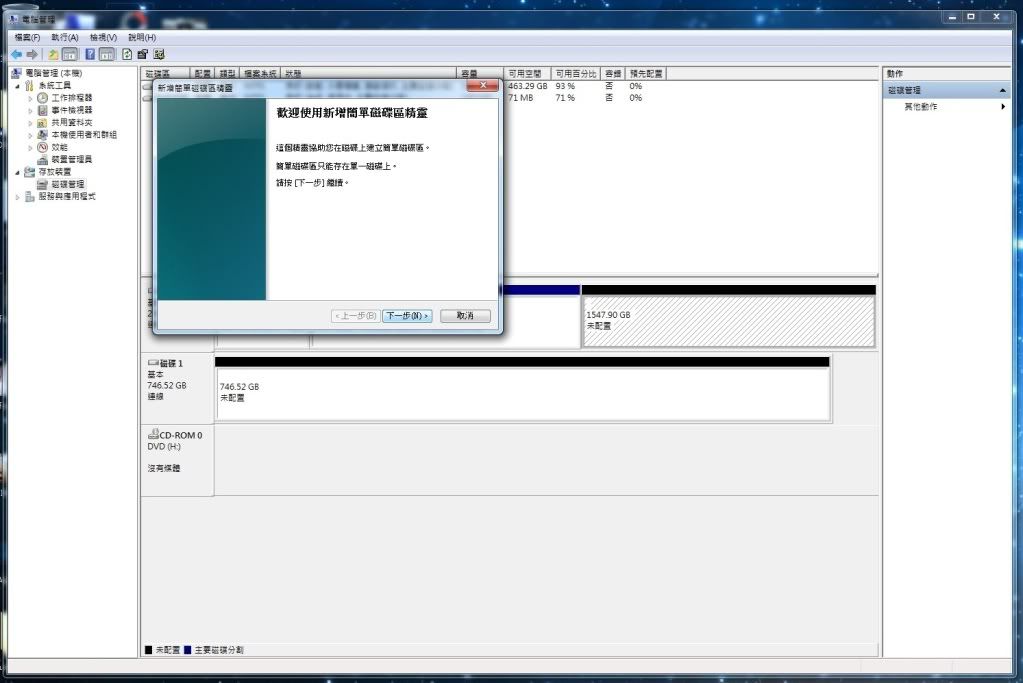
第一顆要當資料儲存碟,這邊就不分割了,當然要分割也是可以的。
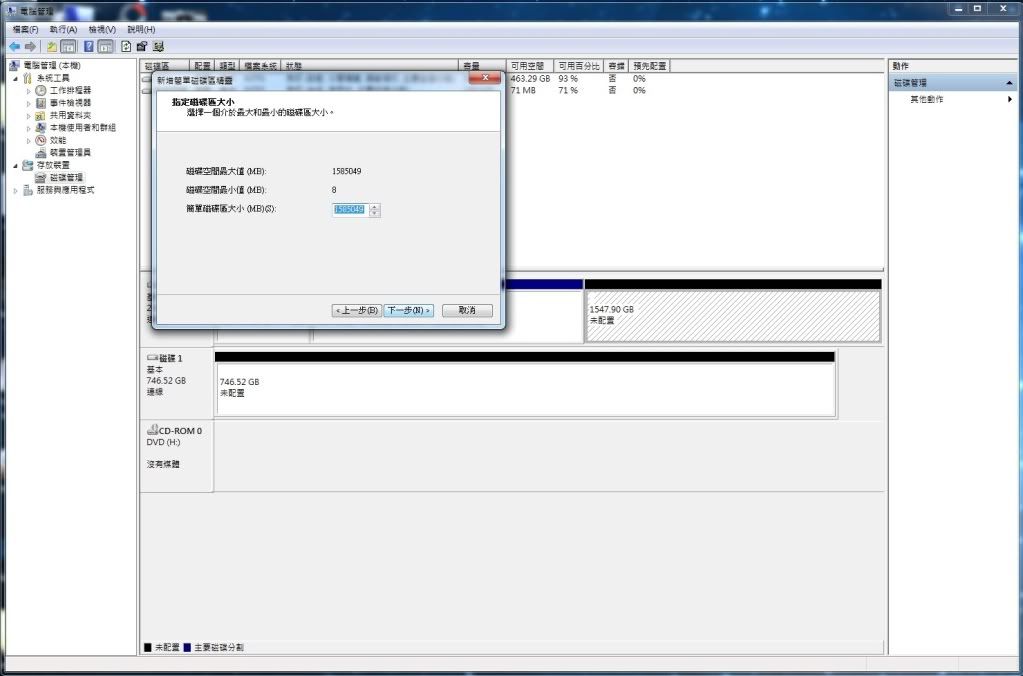
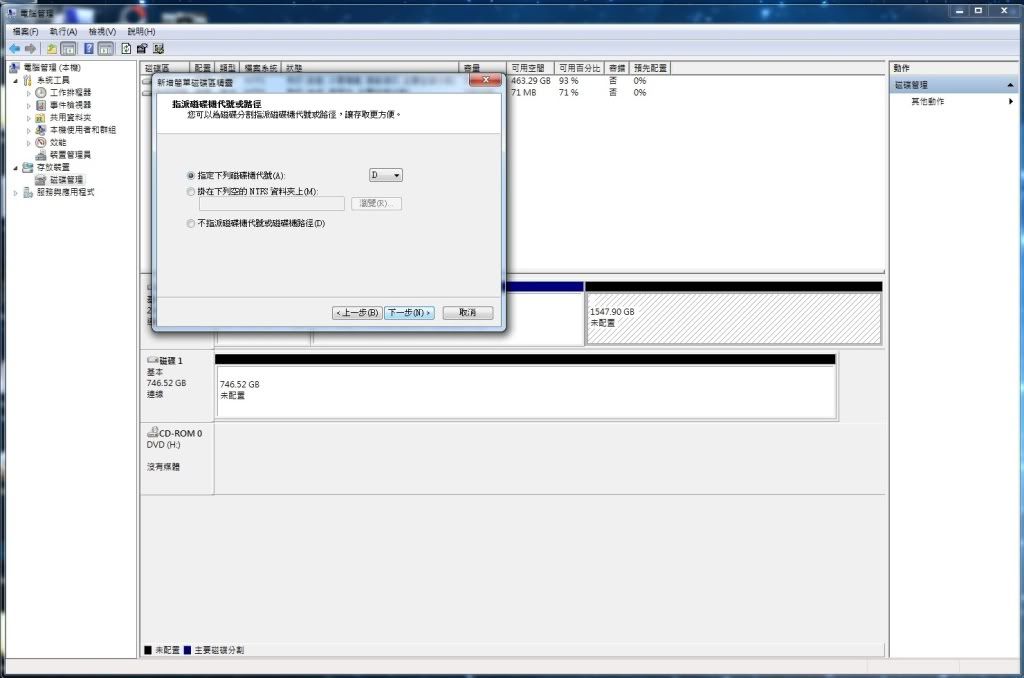
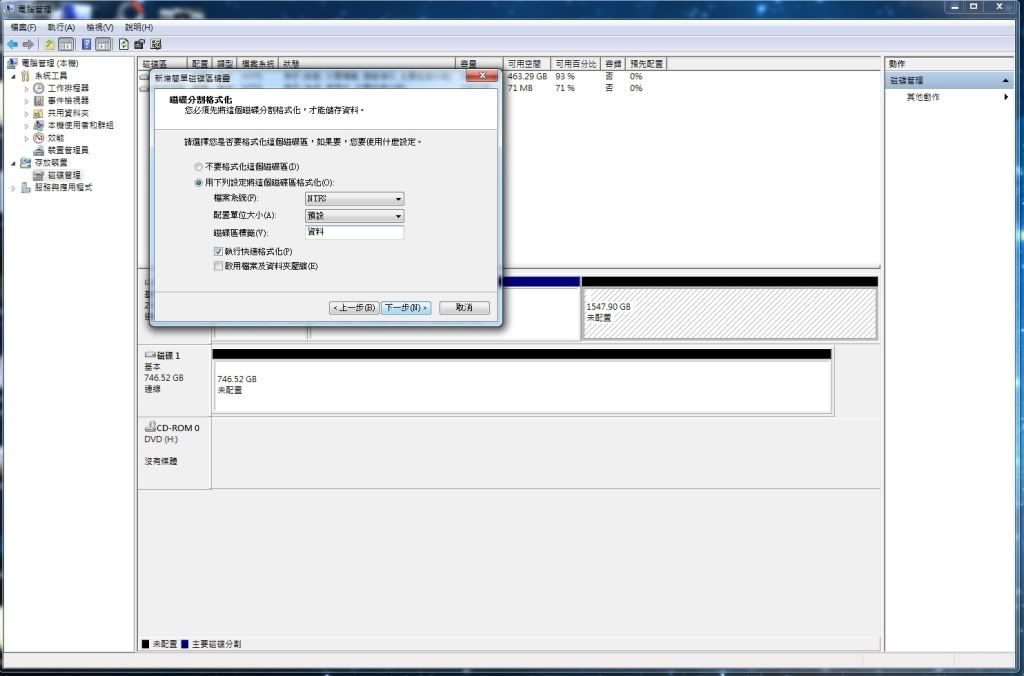
再來就是剩下的746GB,也是分割成單一顆儲存音樂、影片。
在我的電腦中看到的分配如下
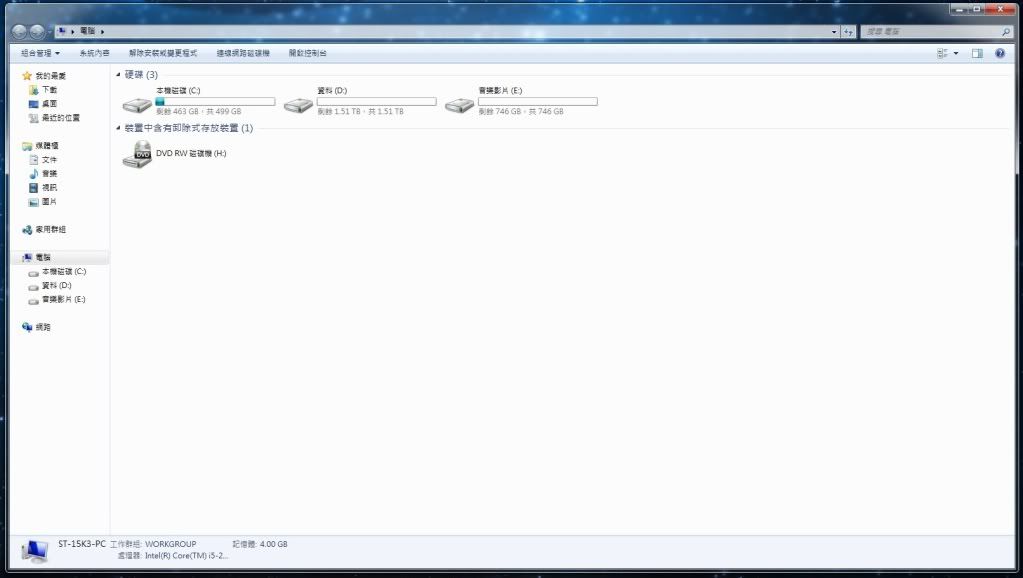
Seagate DiscWizard Clone Disc的介紹到這邊結束,再來就是將Seagate Barracuda XT 3TB當成資料碟使用的說明。
在UEFI BIOS及Windows 7 64Bit的加持之下,您可以不分割、直接使用3TB
進系統後會看到這樣,只要在磁碟一的地方點下右鍵,選擇轉換成GPT磁碟
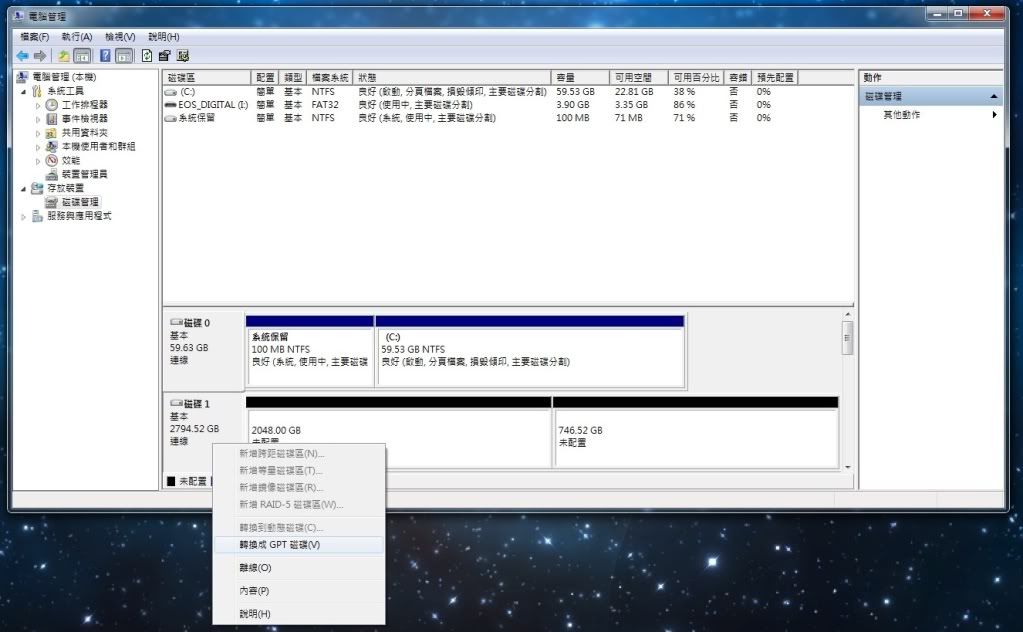
就會變成一顆囉!! 再來就是分割了
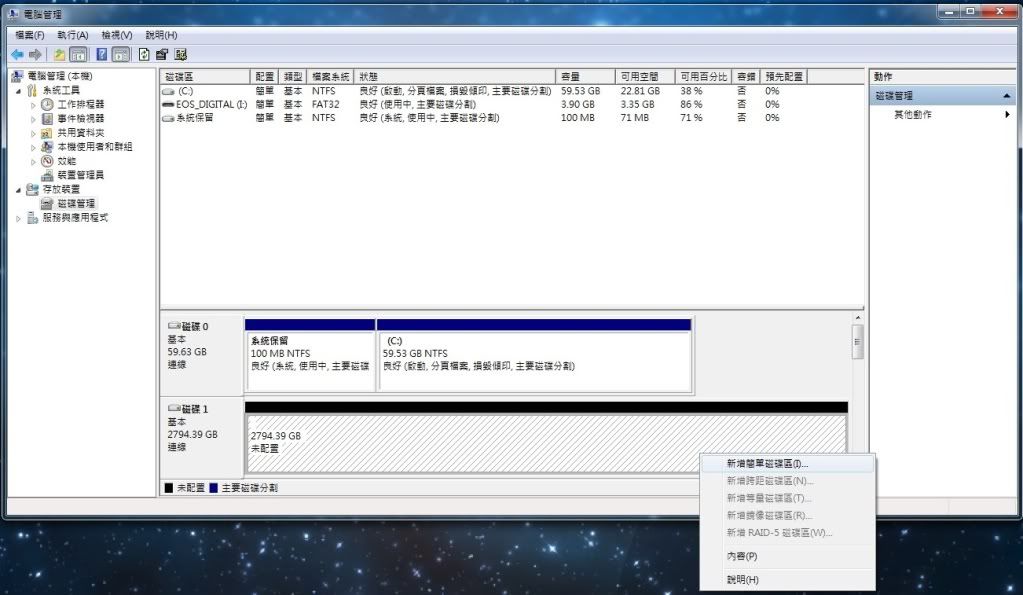
分割好就出現啦!!
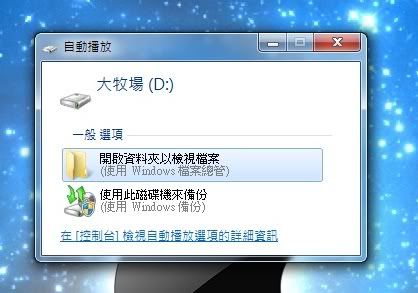
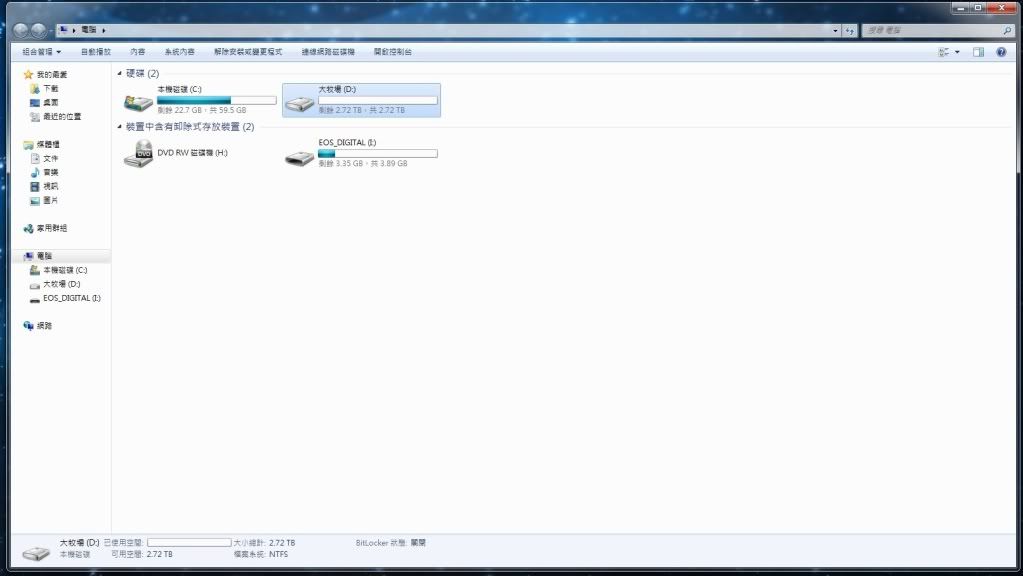
測一下不分割的效能! 哈哈!好強的牧場阿,這樣要找檔案才快阿!
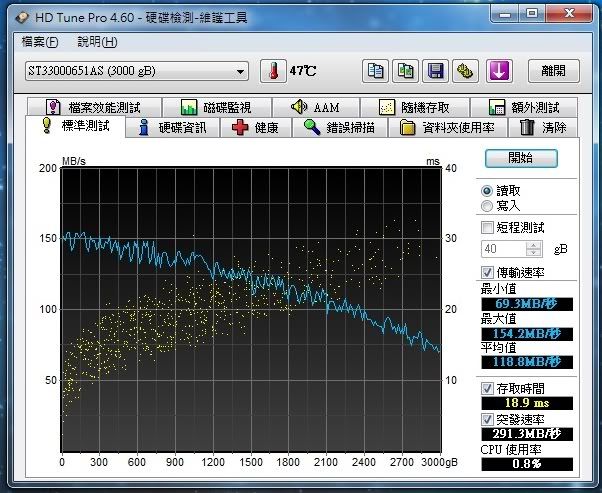
結論
選擇Seagate Barracuda XT 3TB,不僅容量及速度兼顧,在原廠貼心的提供Seagate DiscWizard下,無論您要採用哪種使用方式都相當的方便、容易上手
依個人使用習慣的不同,可以分割成不同的容量及數量,不過原則來說,在MBR格式之下,第一個可用區塊就是2.1TB減去系統碟容量,第二個可用區塊就
是剩下的0.73TB,最後,建議您選好了好的硬碟,還要選擇好的電源供應器,才能讓您的硬碟長長久久的為您服務喔!
最後編輯:


